Merhaba
VeeamON’daki en önemli duyurulardan biri Linux appliance sürümünün piyasaya sürülmesiydi. Veeam Backup & Replication Linux’a geçiyor. (Windows sürümü şimdilik kullanımdan kaldırılmadı, bu yüzden endişelenmeyin). Amaç: İşletim sistemlerinin bakımı konusunda endişelenmemize gerek kalmadan yedekleme yapan bir ürün kullanılmak istenmesi.
Daha önceki yazılarımızda
Veeam Software Appliance 13.0.0.4967 Kurulumu sizlerle paylaşmıştık.
Bu yazımızda yeni Veeam JEOS 13.0.0.4967 Hardened Repository kurulum sürecini ve yönetim konsollarının kullanımını ele alacağız.
Veeam JEOS 13.0.0.4967 Hardened Repository’yı kurulumunda için bazı önkoşullar gereklidir:
- Her biri 120 Gigabyte (GB) ve üzeri olan iki adet Harddsik’e sahip olmak zorunludur. System ve Data bölümleri için.
- Ben 4 vCPU ve 64 Gigabyte (GB) vRAM olarak gerekli kurulum ve yapılandırmasını yaptık. Ancak en az 2 vCPU ve 16 Gigabyte (GB) vRAM sahip olması gerekmektedir.
- İşletim sistemi türü olarak Veeam Rocky Linux kullanmaktadır. Ancak yapılandırma olarak Red hat Enterprise Linux 9(64-bit) seçenebilirsiniz. Varsayılan olarak bir Paravirtual SCSI (PVSCSI) adaptörü kullanılacaktır. PVSCSI adaptörler daha fazla verim ve daha düşük CPU kullanımı ile ön plana çıkar. PVSCSI adaptörler çok fazla I/O yapılan ortamlar için daha uygundur ve özellikle SAN ortamlarında tercih edilmelidir. Ayrıca VMware PVSCSI adaptörü sürücüsü de, Windows Storport depolama sürücüsü ile uyumludur. PVSCSI adaptörlerin bir dezavantajı DAS ortamlarında performanslı olmamasıdır.
- Rocky Linux ya da Red hat Enterprise Linux 9(64-bit) olarak yapılandırdığınız fiziksel ya da sanal makine olarak BIOS yapılandırmasının UEFI olarak yapılandırılmalıdır.
Veeam JEOS 13.0.0.4967 Hardened Repository kurulumda Fiziksel ya da Sanal sunucumuz üzerinde BIOS yapılandırmasını UEFI olarak yapılandırılmalıdır. Yoksa Veeam JEOS 13.0.0.4967 Hardened Repository kurulumunda aşağıdaki gibi hata alabilirsiniz.
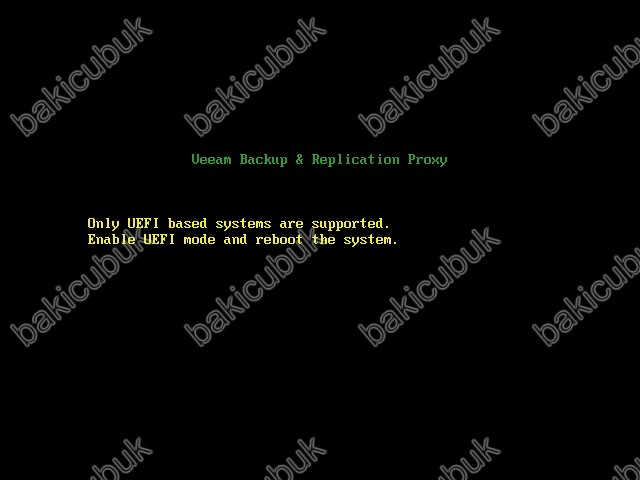
Veeam JEOS 13.0.0.4967 Hardened Repository kurulumunda Fiziksel ya da Sanal sunucumuz üzerinde System ve Data bölümleri için her biri en az 120 Gigabyte (GB) veya üzeri olan iki adet Harddisk eklenmesi gerekmektedir. Yoksa Veeam JEOS 13.0.0.4967 Hardened Repository kurulumunda aşağıdaki gibi hata alabilirsiniz.
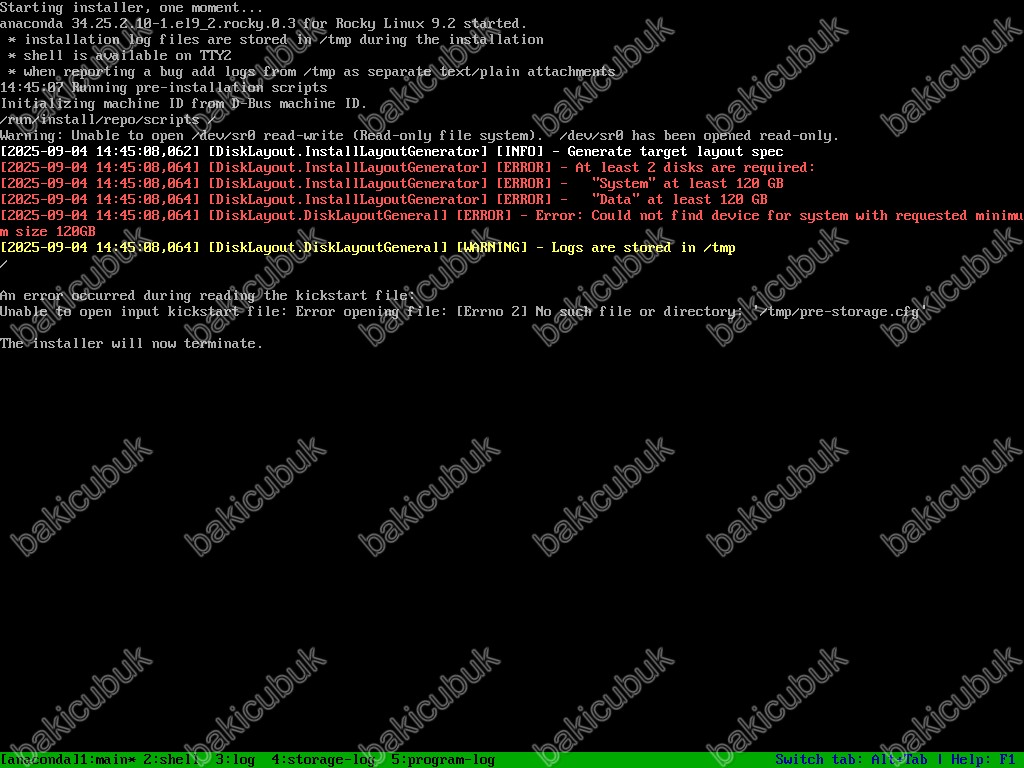
İndirmiş olduğumuz Veeam JEOS 13.0.0.4967 Hardened Repository kurulum .iso dosyasını sunucumuz üzerine mount ederek sunucumuzu çalıştırıyoruz.
Veeam JEOS 13.0.0.4967 Hardened Repository ekranı geliyor karşımıza. Bu ekranın düzenlendiğini görüyoruz.
- Veeam Infrastructure Appliance
- Veeam Infrastructure Appliance (with iSCSI & NVMe)
- Veeam Hardened Repository
- UEFI Firmware Settings

Veeam JEOS 13.0.0.4967 Hardened Repository ekranında Veeam Hardened Repository seçeneğini seçiyoruz ve Enter tuşuna basarak devam ediyoruz.
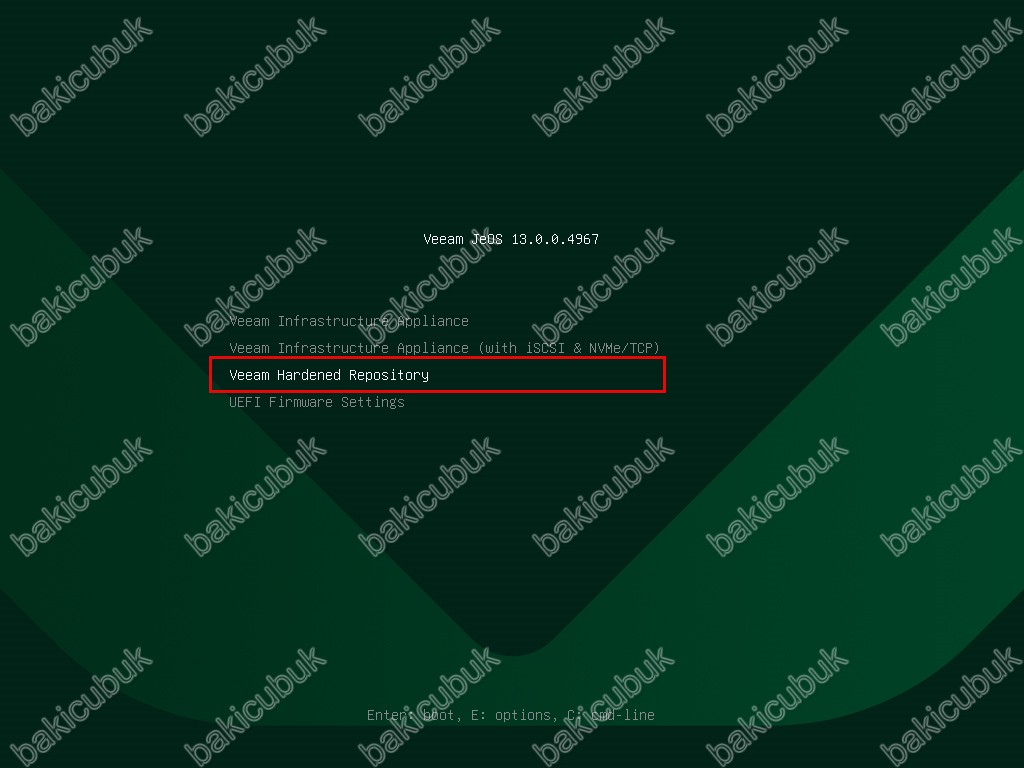
Veeam JEOS 13.0.0.4967 ekranında Veeam JEOS 13.0.0.4967 Hardened Repository kurulum öncesinde iki seçenek geliyor karşımıza.
- Install – fresh install, wipes everything (including local backups): Bu seçenek ile sunucunuz üzerinde Veeam JEOS 13.0.0.4967 Hardened Repository kurulumunu yapabilirsiniz. Daha önce eğer Veeam JEOS 13.0.0.4967 Hardened Repository kurulumunu yapmışsanız tekrar bu seçenek ile devam ettiğinizde sunucunuz üzerindeki bütün veriler, yapılandırma ve yedekler silinecektir. Veeam JEOS 13.0.0.4967 Hardened Repository kurulumunu sunucunuz üzerinde ilk defa yapacaksınız veya mevcut kurulumdan tamamen bağımsız, yeni bir sistem yapılandırmak istiyorsanız bu seçenek ile devam edebilirsiniz.
- Reinstall – keeps backups, erases settings, reinstalls the OS: Bu seçenek ile sunucunuz üzerinde Veeam JEOS 13.0.0.4967 Hardened Repository işletim sistemini yeniden yüklerken yedeklerinizi koruyacaktır. Ancak Veeam JEOS 13.0.0.4967 Hardened Repository yapılandırması silinecektir. Bu seçenekte sadece Veeam JEOS 13.0.0.4967 Hardened Repository işletim sistemi yeniden kurulacaktır ve yedekleriniz korunacaktır.

Veeam JEOS 13.0.0.4967 ekranında Veeam JEOS 13.0.0.4967 Hardened Repository kurulumunu ilk defa yapacağımız için Install – fresh install, wipes everything (including local backups) seçeneğini seçiyoruz ve Enter tuşuna basarak devam ediyoruz.
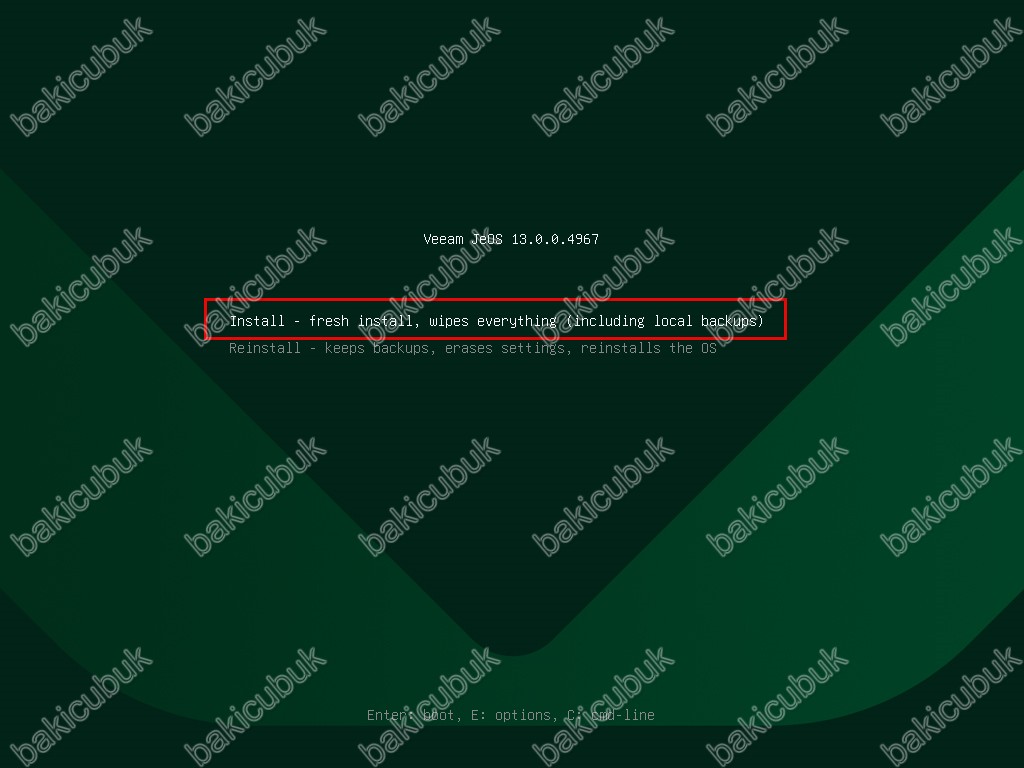
Proceeding with the installation will irreversibly wipe all your data uyarısını görüyoruz.
Yüklemeye devam etmek, tüm verilerinizin geri dönüşü olmayan bir şekilde silineceğini uyarısını iletmektedir. Veeam JEOS 13.0.0.4967 Hardened Repository kurulumuna devam etmek için Yes seçeneğini seçiyoruz ve Enter tuşuna basarak devam ediyoruz.
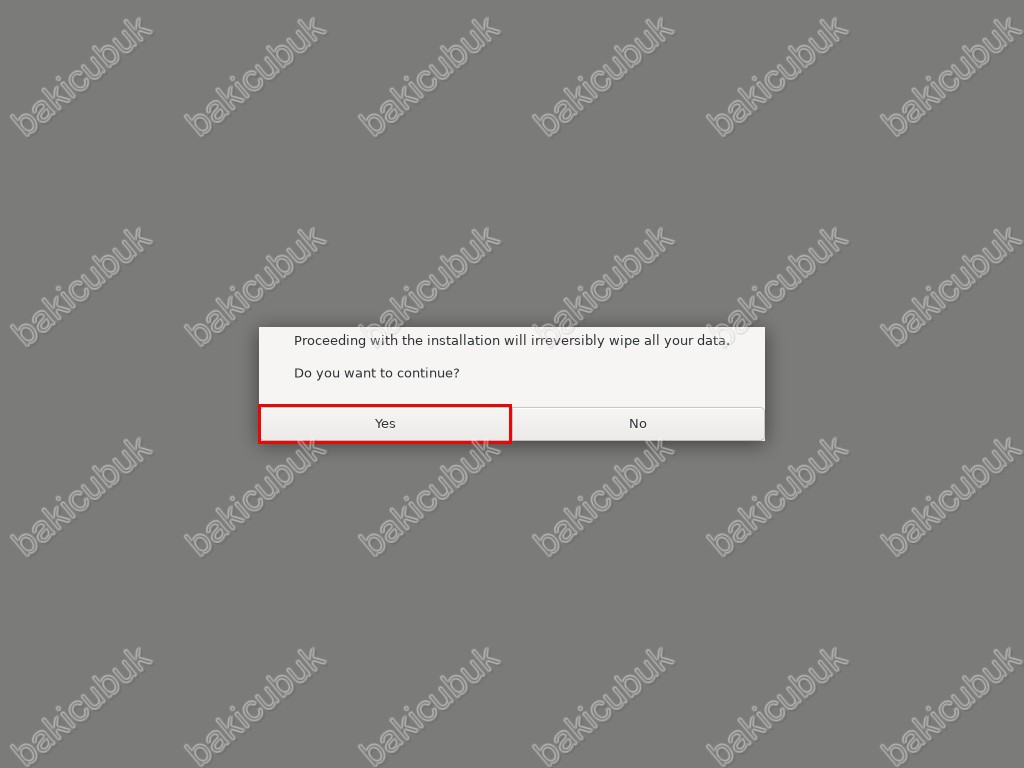
Veeam JEOS 13.0.0.4967 Hardened Repository kurulumu için gerekli yapılandırmayı tamamladıktan sonra direkt olarak karşımıza INSTALLATION SUMMARY ekranı gelecektir.
INSTALLATION SUMMARY ekranında Rocky Linux kurulumunda LOCALIZATION, SOFTWARE, SYSTEM ve USER SETTINGS bölümleri altında bulunan seçenekleri yapılandırıyorduk. Ancak burada sadece SYSTEM menüsü altında Installation Destination bölümünde Saving storage configuration olarak görüyoruz. Bu ekranda bütün yapılandırma otomatik olarak yapılandırılacaktır.
INSTALLATION SUMMARY ekranında VEEAM BACKUP & REPLICATION HARDENED REPOSITORY 13.0.0.4967 INSTALLATION olarak görüyoruz.
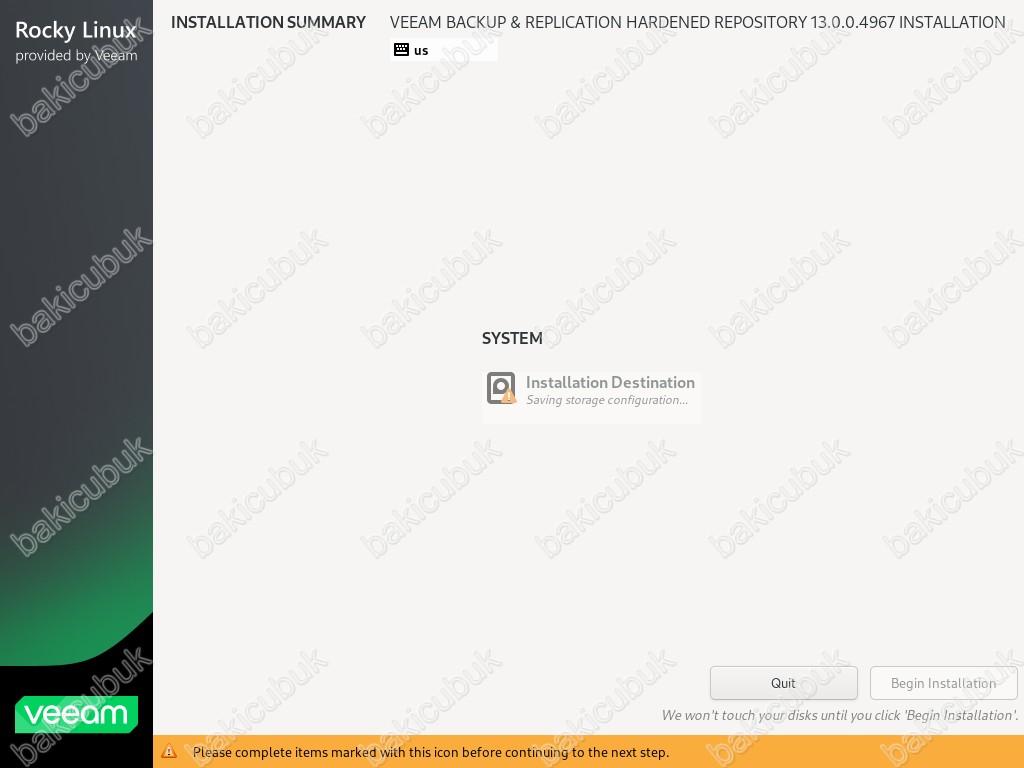
VEEAM BACKUP & REPLICATION HARDENED REPOSITORY 13.0.0.4967 INSTALLATION ekranında Veeam JEOS 13.0.0.4967 Hardened Repository kurulumu için gerekli kurulumların ve yapılandırılmaların başladığını görüyoruz.
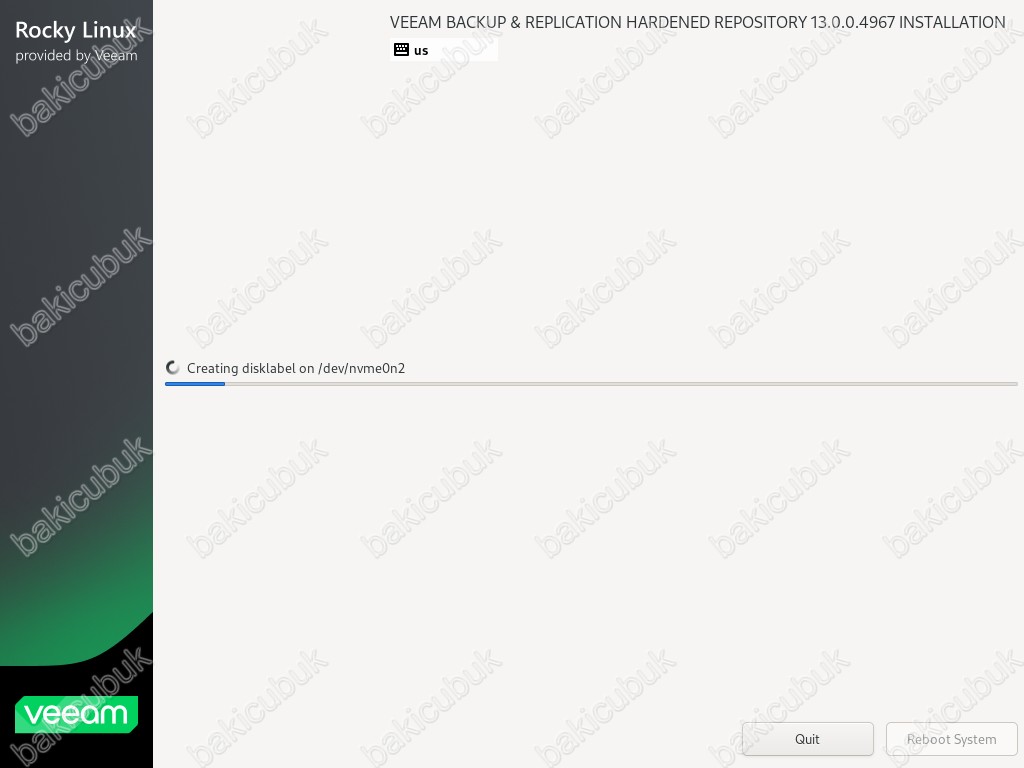
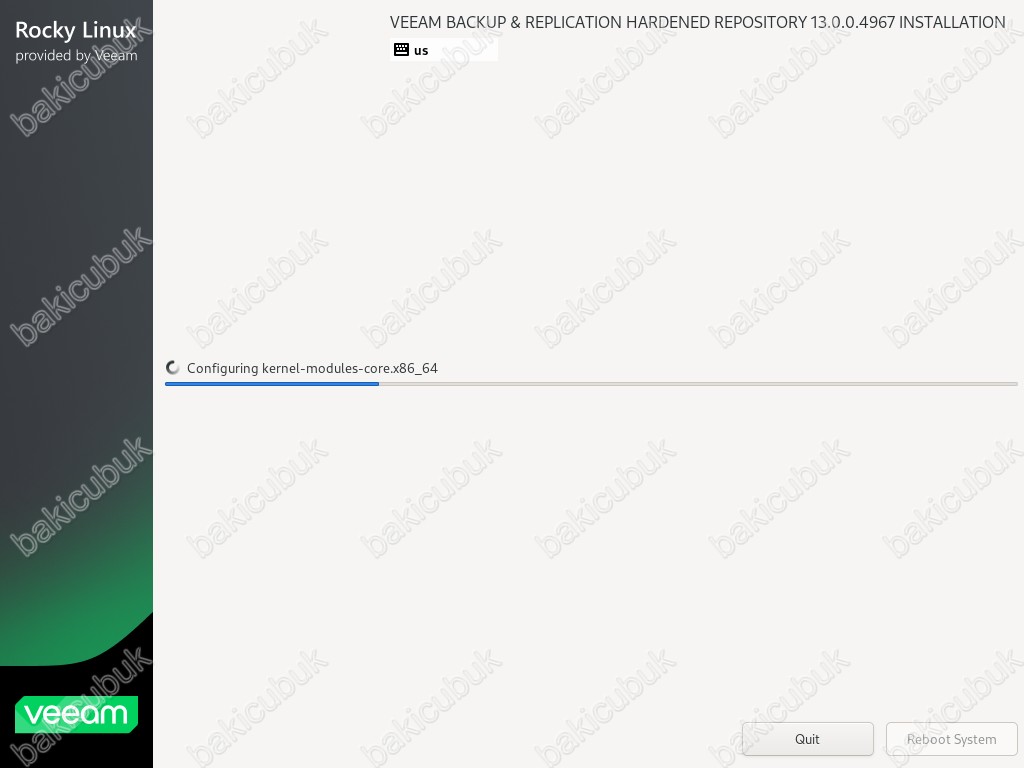
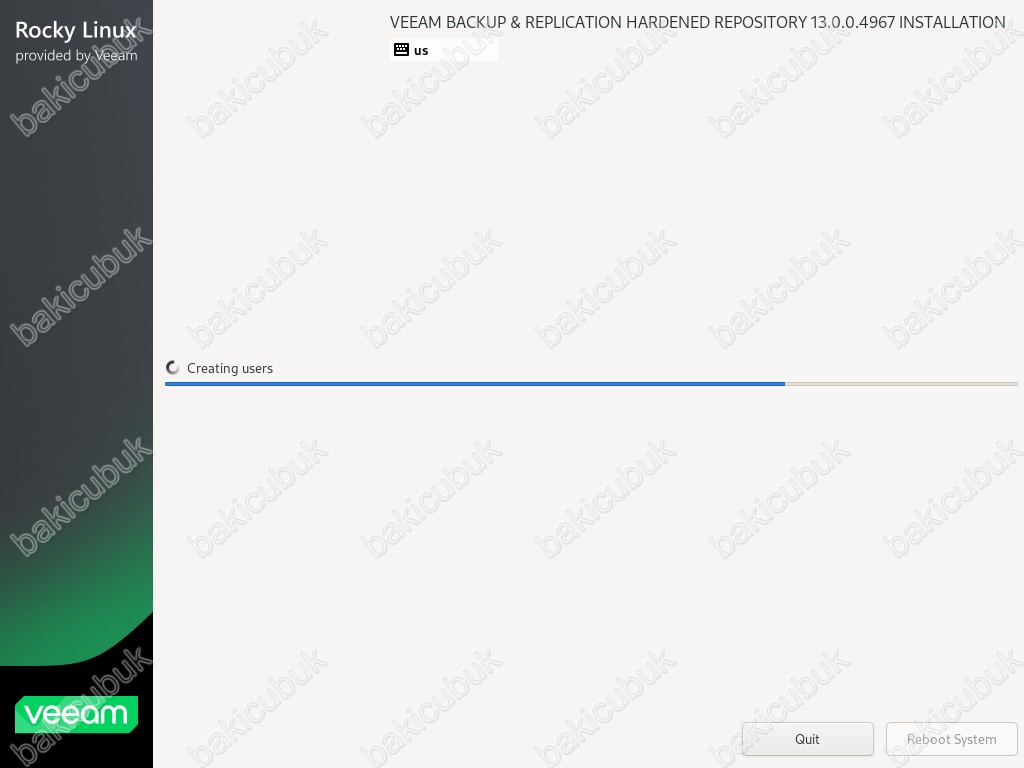
VEEAM BACKUP & REPLICATION HARDENED REPOSITORY 13.0.0.4967 INSTALLATION ekranında Veeam JEOS 13.0.0.4967 Hardened Repository kurulumu için gerekli kurulumlar ve yapılandırmalar tamamlandıktan sonra otomatik olarak sunucumuz yeniden başlatılacaktır.
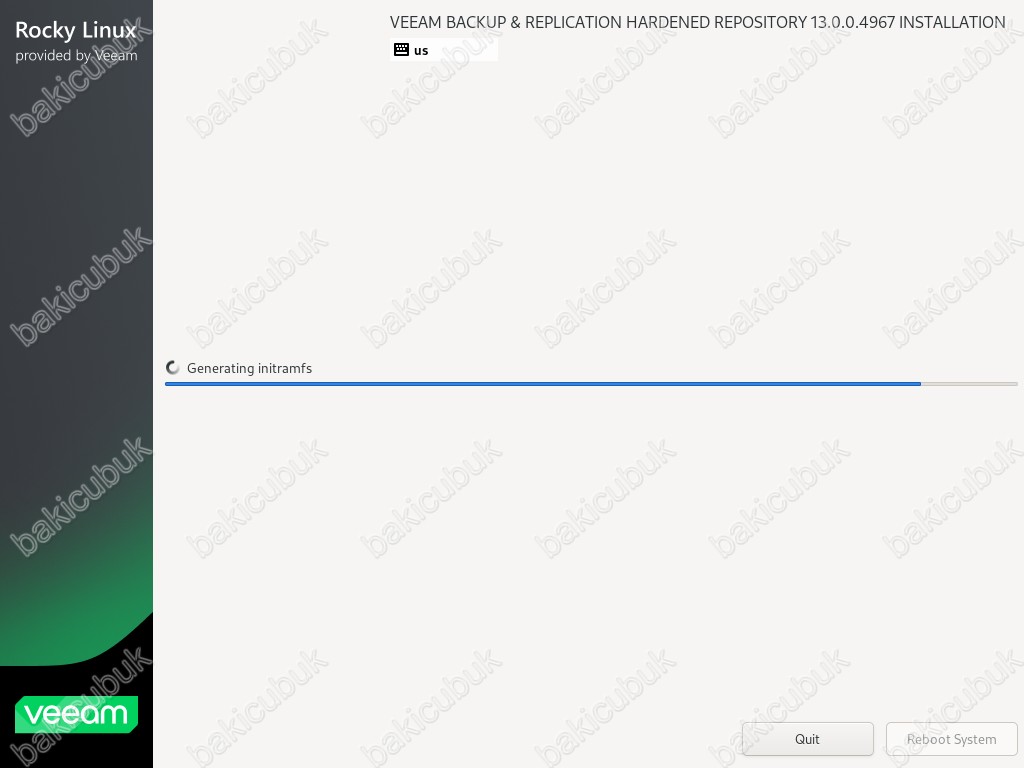
Veeam Host Management ekranı geliyor karşımıza.
Info ekranında Veeam JEOS 13.0.0.4967 Hardened Repository sunucumuz üzerinde yönetim servislerinin başlatıldığını görüyoruz.
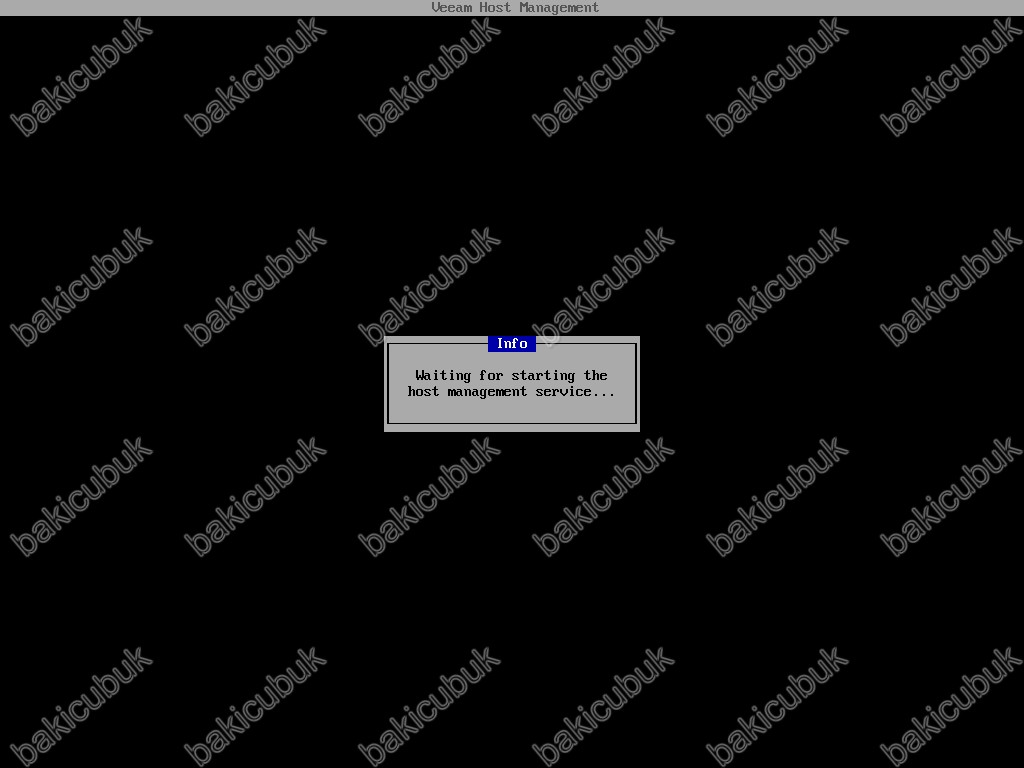
Veeam JEOS 13.0.0.4967 Hardened Repository kurulumununda sonra direkt olarak Veeam Host Management ekranı geliyor karşımıza.
Initial Configuration Wizard ekranında öncelikli olarak License ekranı ile ilk yapılandırmaya başlıyoruz.
License ekranında Accept seçeneği ile lisans sözleşmesini kabul ediyoruz ve Veeam JEOS 13.0.0.4967 Hardened Repository yapılandırmasına devam ediyoruz.
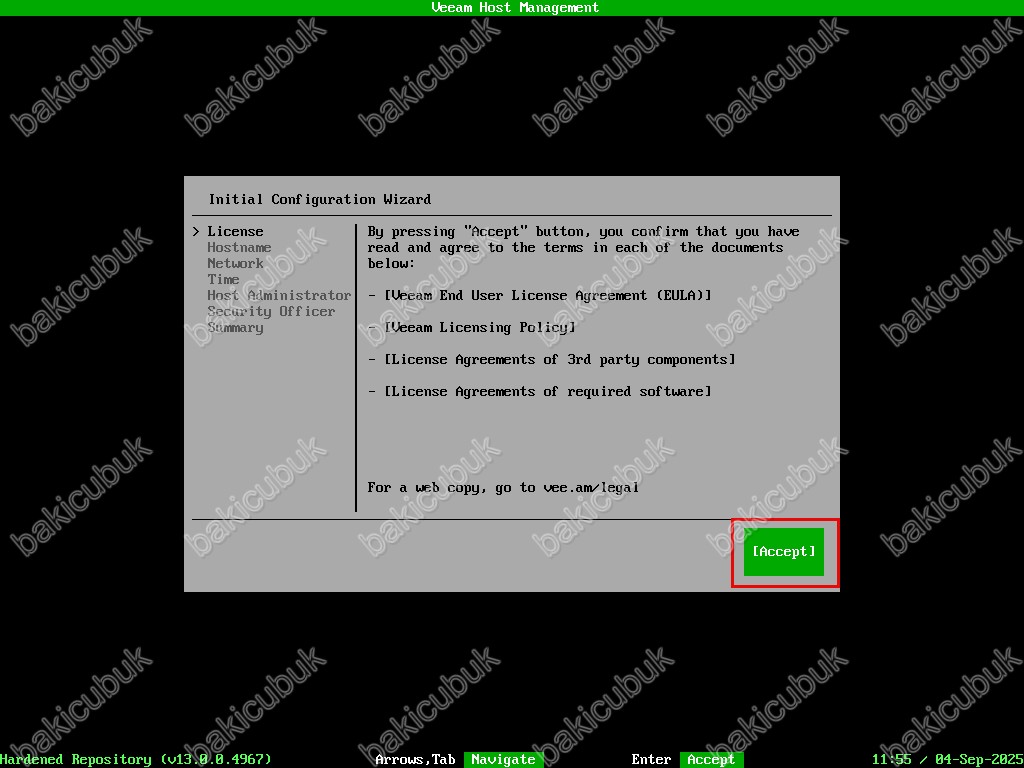
Hostname ekranında Hostname bölümünde Veeam JEOS 13.0.0.4967 Hardened Repository sunucumuz için default olarak bir sunucu adı geldiğini görüyoruz.
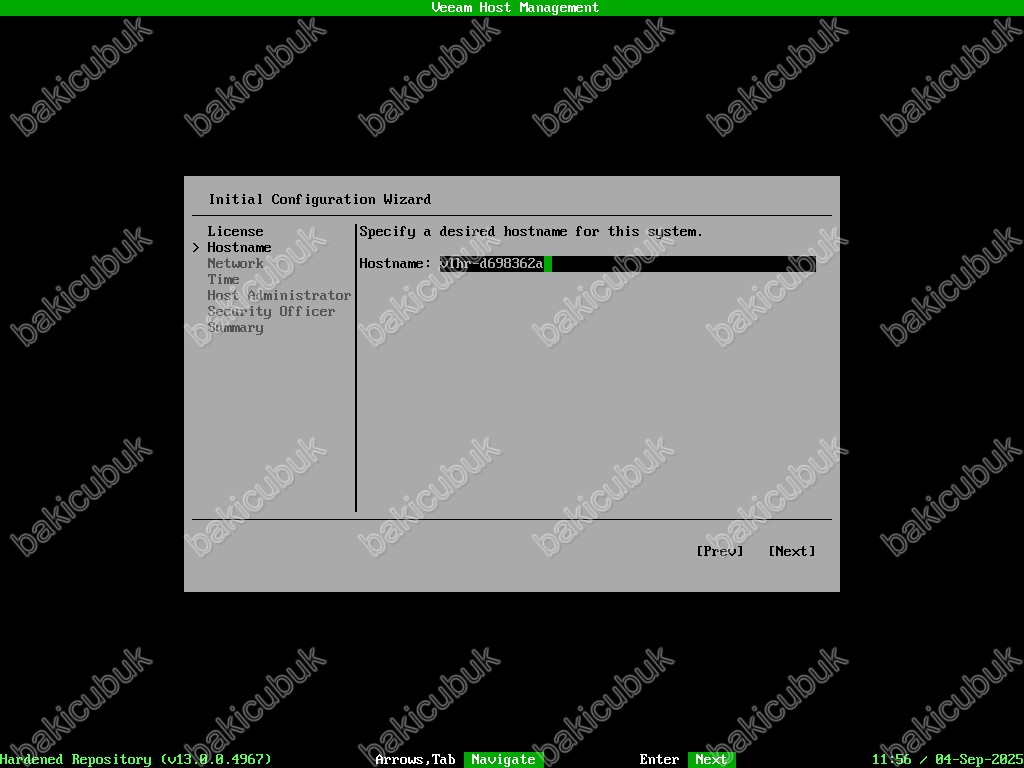
Hostname ekranında Hostname bölümünde Veeam JEOS 13.0.0.4967 Hardened Repository sunucumuz için bir sunucu adı yapılandırıyoruz.
Hostname ekranında gerekli yapılandırmayı tamamladıktan sonra Next diyerek devam ediyoruz.
NOT: Ortamınızda Active Directory Domain yapısında DNS Server konsolu üzerinde New Host (A or AAA) kaydı oluşturarak Hostname üzerinde sunucunuza ulaşabilirsiniz.
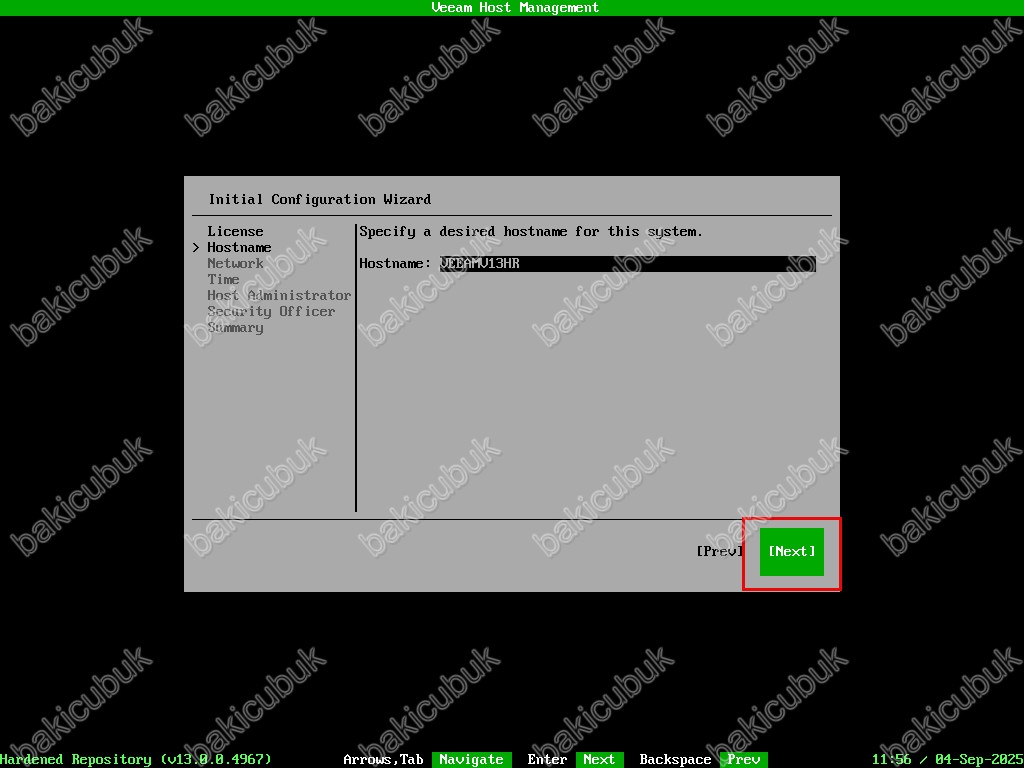
Network ekranında Network adapters bölümü altında Veeam JEOS 13.0.0.4967 Hardened Repository kurulumunu yaptığımız sunucumuz üzerinde ens160 isimli Network kartını ve Assigned IP addresses bölümü altında sunucumuzun DHCP Server üzerinden IP adresi almışsa IP adresi bilgisini görüyoruz.
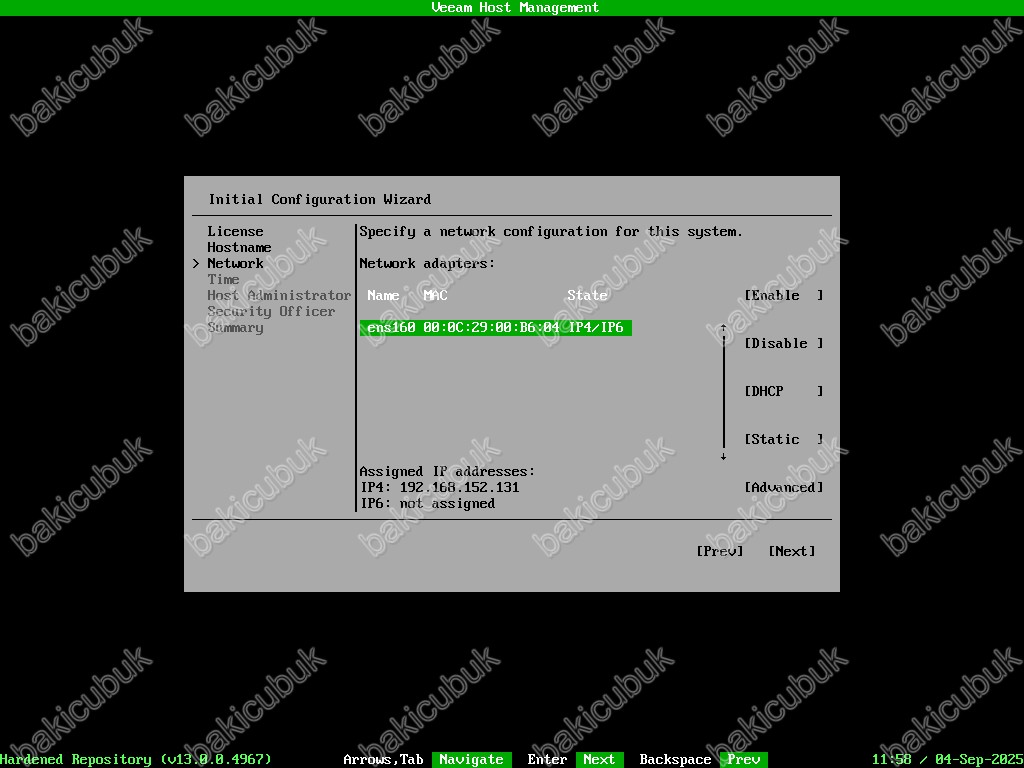
Network ekranında Network adapters bölümü altında Veeam JEOS 13.0.0.4967 Hardened Repository kurulumunu yaptığımız sunucumuz üzerinde ens160 isimli Network kartınına Statik IP adresi yapılandırmak için Static seçeneğine seçiyoruz ve Enter tuşuna basarak devam ediyoruz.
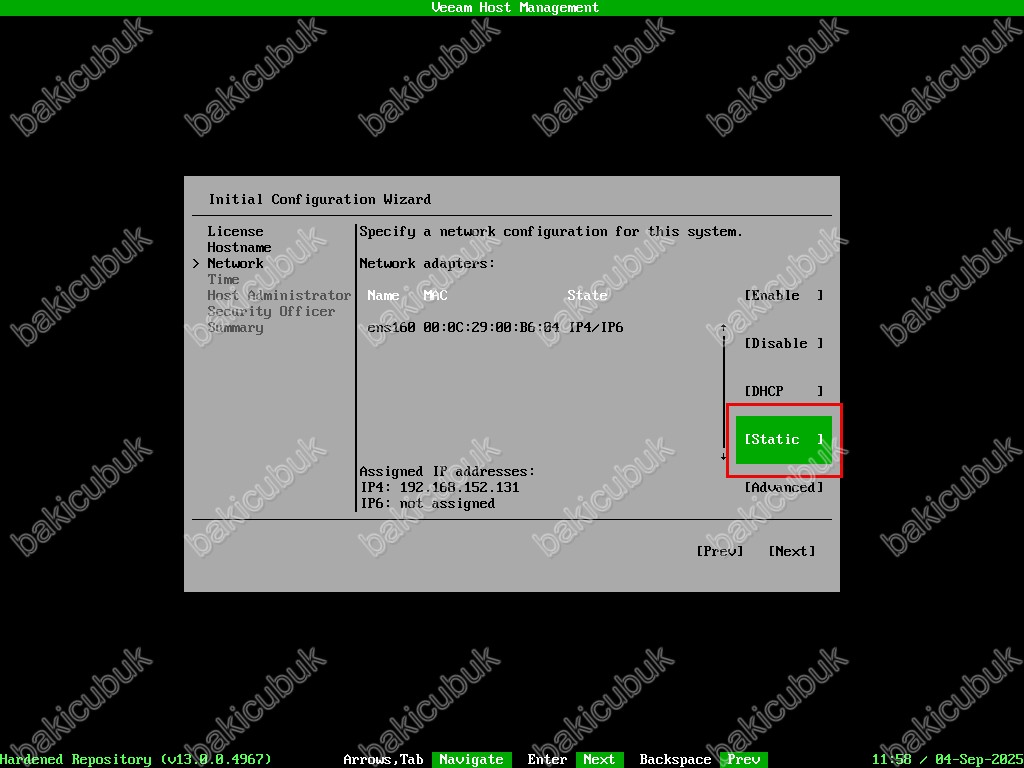
ens160 settings ekranı geliyor karşımıza.
Veeam JEOS 13.0.0.4967 Hardened Repository kurulumunu yaptığımız sunucumuz üzerinde ens160 isimli Network kartınına Statik IP adresi yapılandırmak için IP4 address, IP4 mask, IP4 gateway ve DNS list seçeneklerini yapılandırmamız gerekiyor.
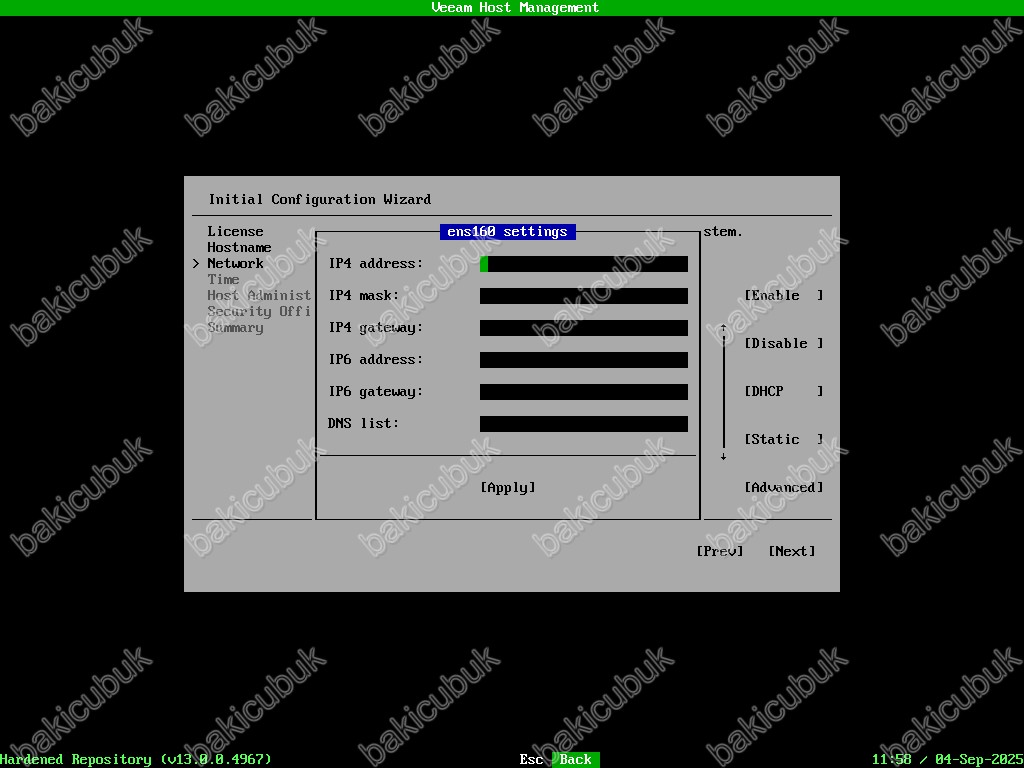
ens160 settings ekranında Veeam JEOS 13.0.0.4967 Hardened Repository kurulumunu yaptığımız sunucumuz üzerinde ens160 isimli Network kartınına Statik IP adresi yapılandırmak için IP4 address, IP4 mask, IP4 gateway ve DNS list seçeneklerini yapılandırıyoruz ve Apply diyerek yapılandırmanın etkin olmasını sağlıyoruz.
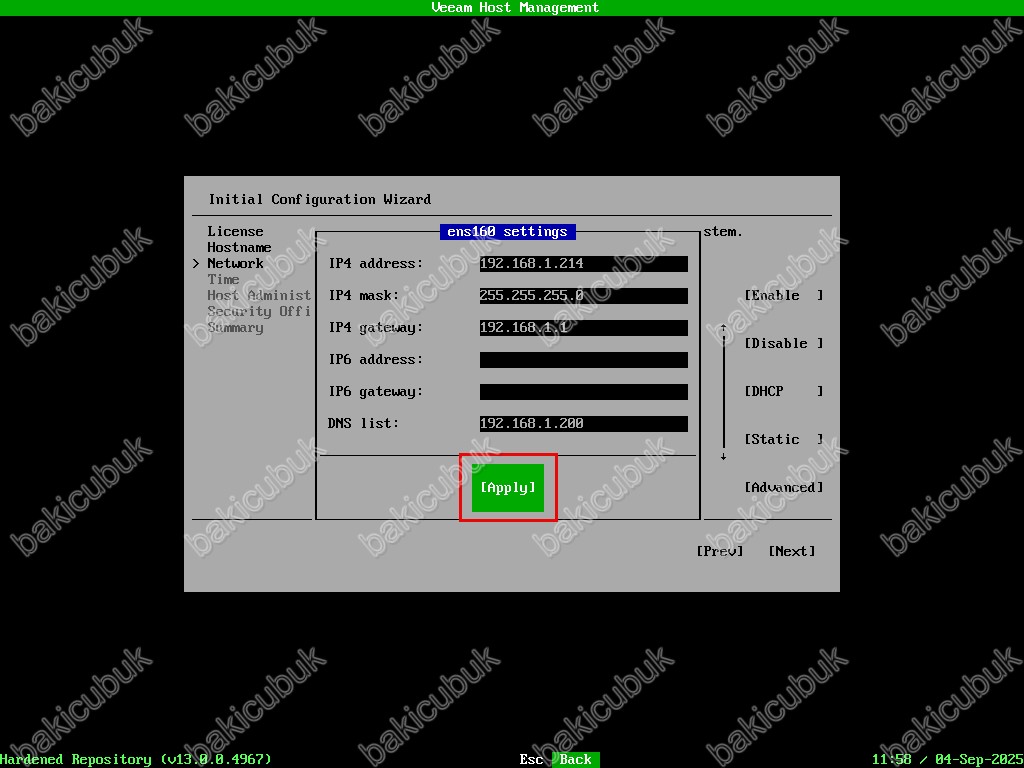
Network ekranında Network adapters bölümü altında Veeam JEOS 13.0.0.4967 Hardened Repository kurulumunu yaptığımız sunucumuz üzerinde ens160 isimli Network kartını ve Assigned IP addresses bölümü altında sunucumuz için yapılandırmış olduğumuz Statik IP adresi bilgisini görüyoruz.
Network ekranında gerekli yapılandırmayı tamamladıktan sonra Next diyerek devam ediyoruz.
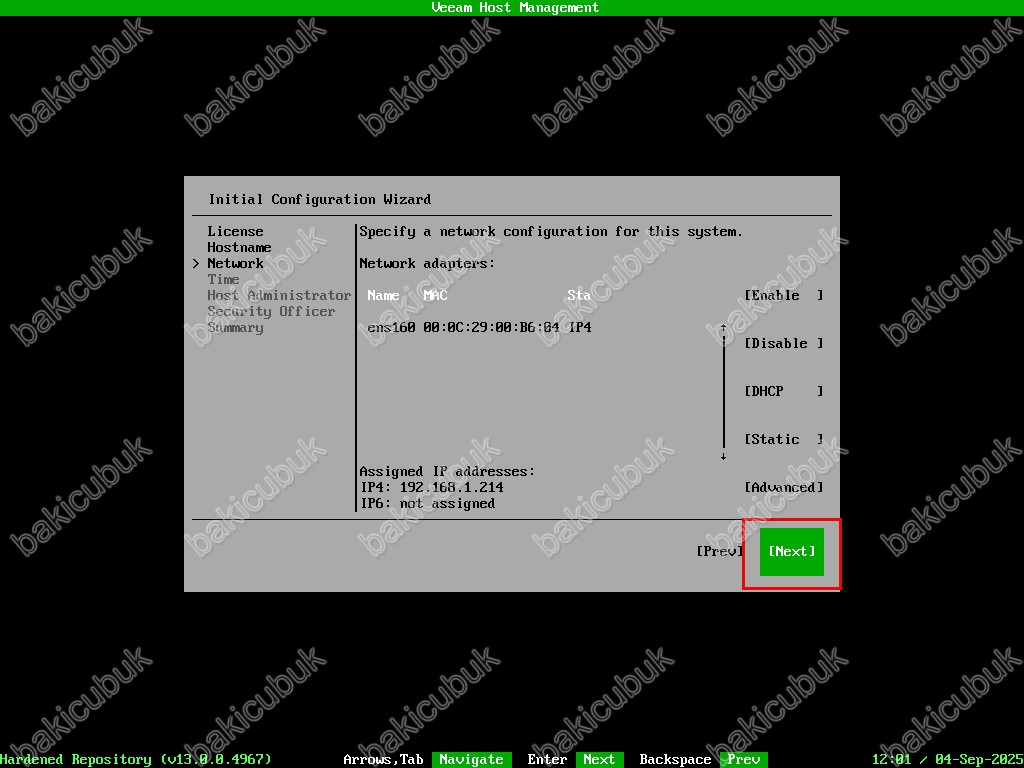
Time ekranında Veeam JEOS 13.0.0.4967 Hardened Repository kurulumunu yaptığımız sunucumuz üzerinde saat dilimi ve tarih/saat bilgilerini yapılandırabilirsiniz. NTP yapılandırmasını yaparak doğru zaman senkronizasyonunu sağlayabilirsiniz. İhmal edilmemesi gereken önemli adımdır. Özellikle canlı ortamlarda NTP sunucusu yapılandırması önemlidir. Bu, güvenlik açısından çok önemli bir noktadır.
Time ekranında gerekli yapılandırmayı tamamladıktan sonra Next diyerek devam ediyoruz.
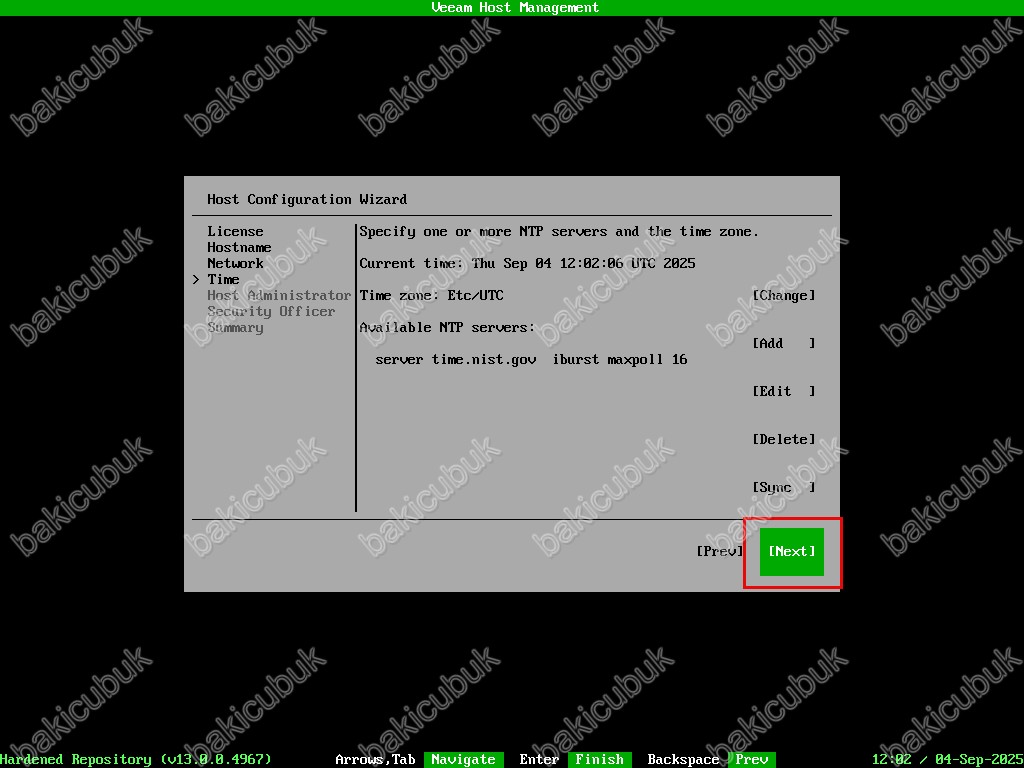
Host Administrator ekranında Veeam JEOS 13.0.0.4967 Hardened Repository üzerinde varsayılan olarak gelen veeamadmin isimli Host Admin (Sunucu Yöneticisi) hesabı için bir Password (Parola) yapılandırmamız gerekiyor.
Veeam JEOS 13.0.0.4967 Hardened Repository kurulumun bu adımda yeniden adlandırmak ve farklı bir yönetici hesabı oluşturmak mümkün değildir.
Yapılandıracağınız Password (Parola) DISA STIG güvenlik politikasına uymalıdır.
- Password (Parola) en az 15 karakter içermelidir.
- En az 1 büyük harf karakteri.
- En az 1 küçük harf karakteri.
- En az 1 sayı.
- En az 1 özel sembol.
- Parola ayrıca STIG uyumlu parola politikasında tanımlandığı gibi herhangi bir ikilemli sözcük içermemelidir.
- Daha önce yapılandırmış olduğunuz bir Password (Parola) değiştirirken, mevcut Password (Parola) bazı bölümlerinin yeniden kullanılmasına izin verilmez.
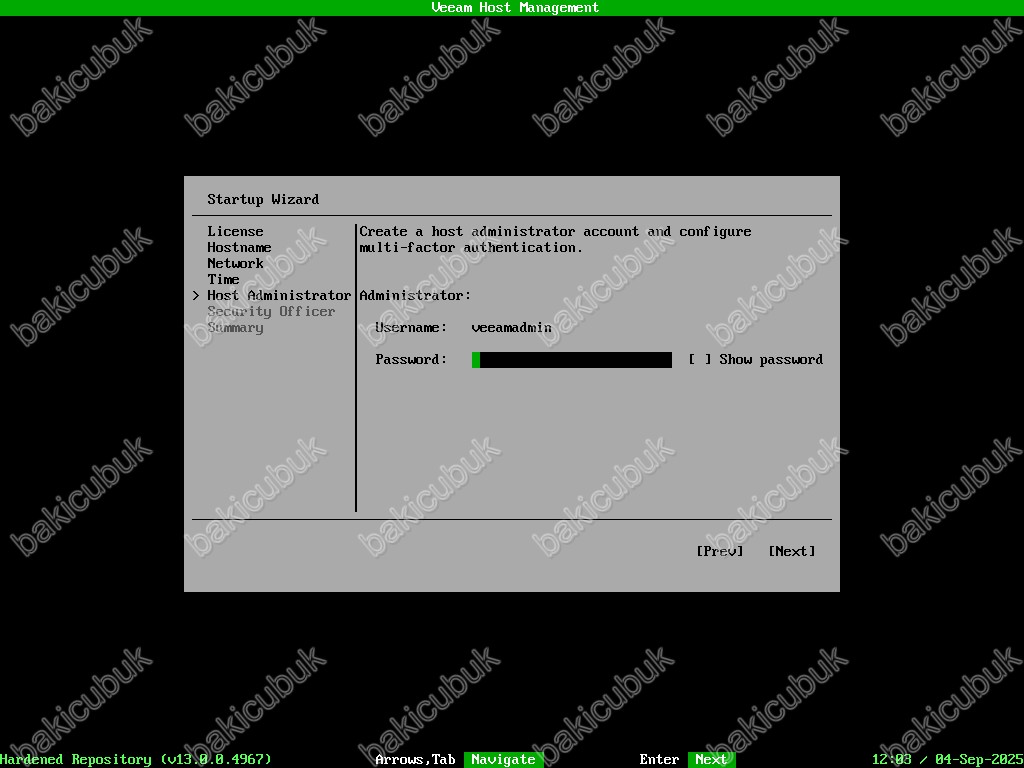
Host Administrator ekranında Veeam JEOS 13.0.0.4967 Hardened Repository üzerinde varsayılan olarak gelen veeamadmin isimli Host Admin (Sunucu Yöneticisi) hesabı için bir Password (Parola) yapılandırıyoruz.
Host Administrator ekranında Show password seçeneği ile yapılandırmış olduğunuz Password (Parola) görüntüleyebilirsiniz.
Host Administrator ekranında gerekli yapılandırmayı tamamladıktan sonra Next diyerek devam ediyoruz.
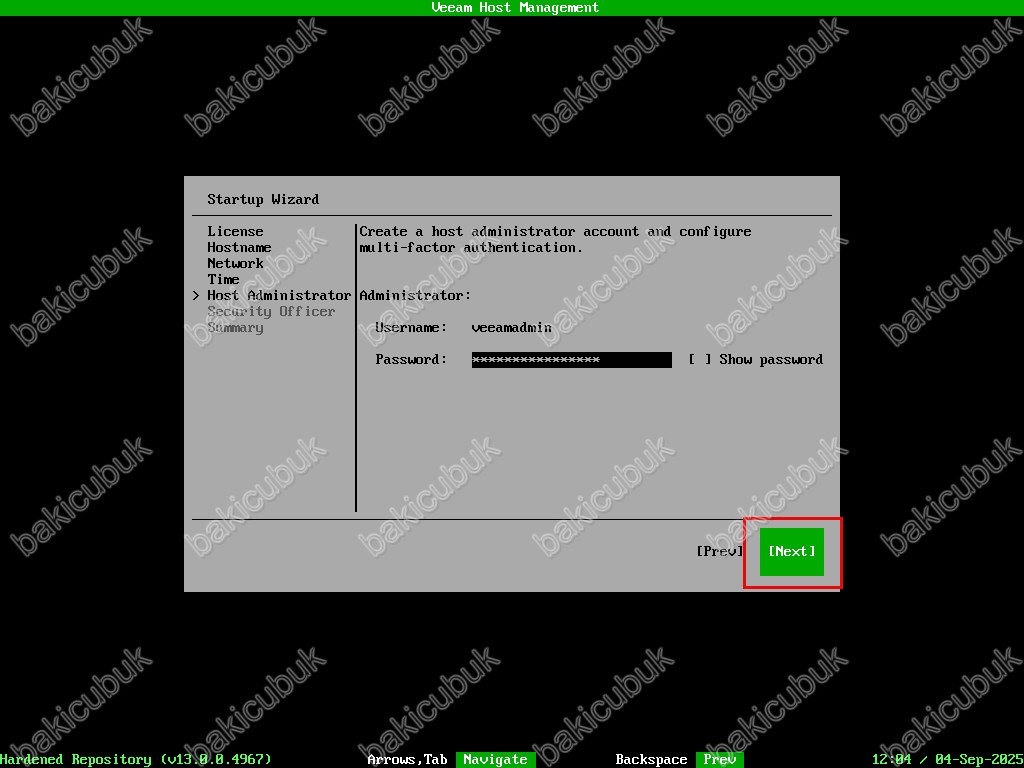
Configure Multi-Factor Authentication (MFA) ekranında Veeam JEOS 13.0.0.4967 Hardened Repository üzerinde güvenliğini artırmak için MFA (Multi-Factor Authentication) etkinleştirmek zorunludur.
Configure Multi-Factor Authentication (MFA) ekranında
- Open your authenticatior app: Bu adımında cep telefonunuz üzerinde bulunan ya da cep telefonunuza indireceğiniz MFA (Multi-Factor Authentication) mobil uygulaması (Google Authenticator veya Microsoft Authenticator) açıyoruz.
- Enter the followiing code into the app: Bu adımında Show QR-code (QR Kodunu Göster) seçeneğini tıklayarak QR-code (QR Kodu) görüntüleyin ve MFA (Multi-Factor Authentication) mobil uygulamasında (Google Authenticator veya Microsoft Authenticator) QR-code (QR Kodu) taratabilirsiniz yada Show QR-code (QR Kodunu Göster) seçeneğini tıklamadan tek seferlik kodu MFA (Multi-Factor Authentication) mobil uygulamasına (Google Authenticator veya Microsoft Authenticator) manuel olarak giriş yaparak doğrulama işlemini gerçekleştirebilirsiniz.
- Enter a one-time password provided by your app: Bu adımında cep telefonunuz üzerinde yapılandırmış olduğumuz MFA (Multi-Factor Authentication) mobil uygulaması (Google Authenticator veya Microsoft Authenticator) bulunan kodu giriyoruz.
Configure Multi-Factor Authentication (MFA) ekranında Show QR-code (QR Kodunu Göster) seçeneğini tıklayarak kodu görüntülüyoruz.
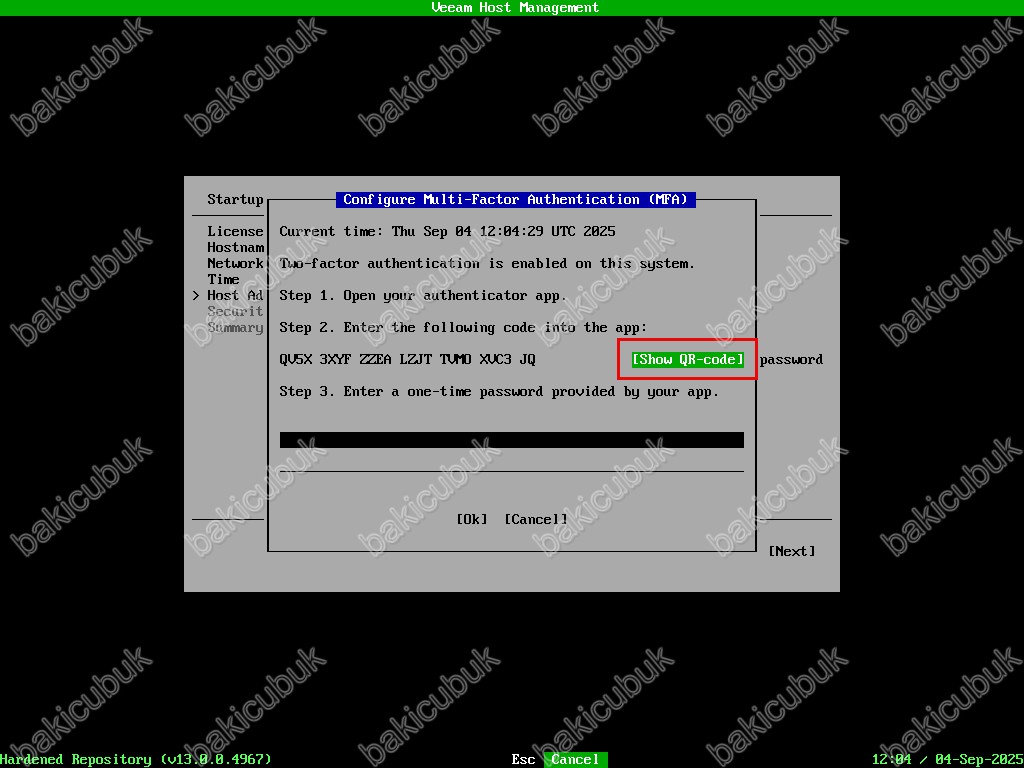
Configure Multi-Factor Authentication (MFA) ekranında Show QR-code (QR Kodunu Göster) seçeneğini tıklayarak QR-code (QR Kodu) görüntüledikten sonra ve MFA (Multi-Factor Authentication) mobil uygulamasında (Google Authenticator veya Microsoft Authenticator) ekranındaki QR code (QR Kodu) taratıyoruz.

Configure Multi-Factor Authentication (MFA) ekranında Enter a one-time password provided by your app adımında cep telefonunuz üzerinde yapılandırmış olduğumuz MFA (Multi-Factor Authentication) mobil uygulaması (Google Authenticator veya Microsoft Authenticator) bulunan kodu yazıyoruz.
Configure Multi-Factor Authentication (MFA) ekranında gerekli kodu yazdıktan sonra Ok diyerek devam ediyoruz.
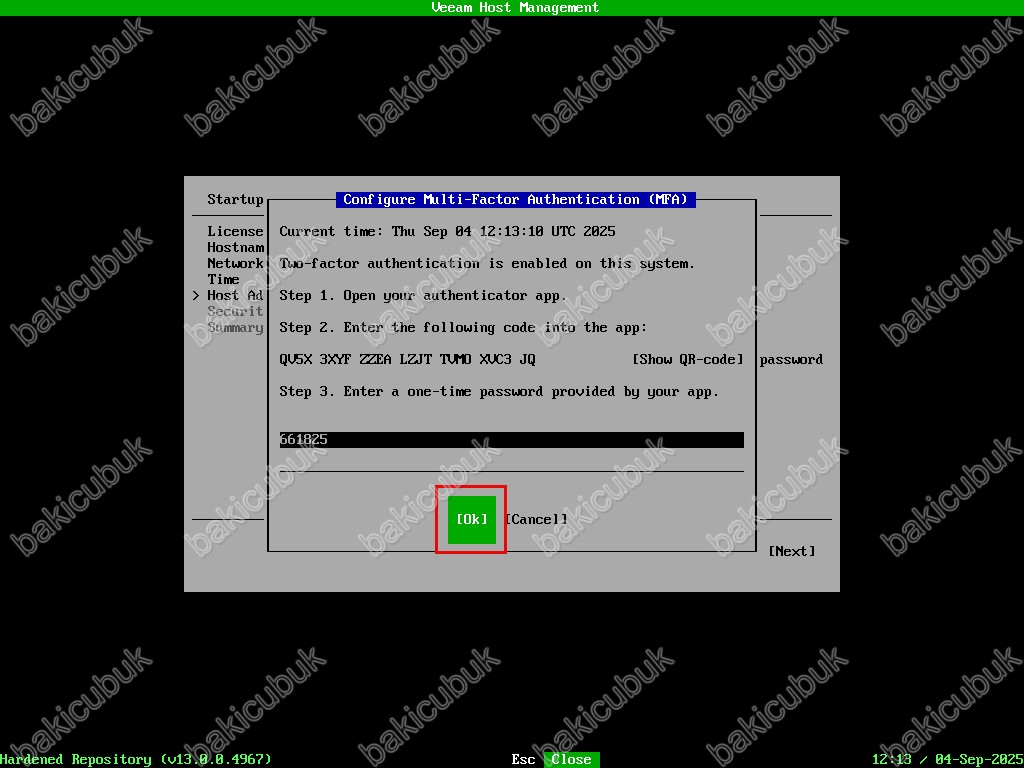
Host Administrator ekranında gerekli yapılandırmayı tamamladıktan sonra Next diyerek devam ediyoruz.
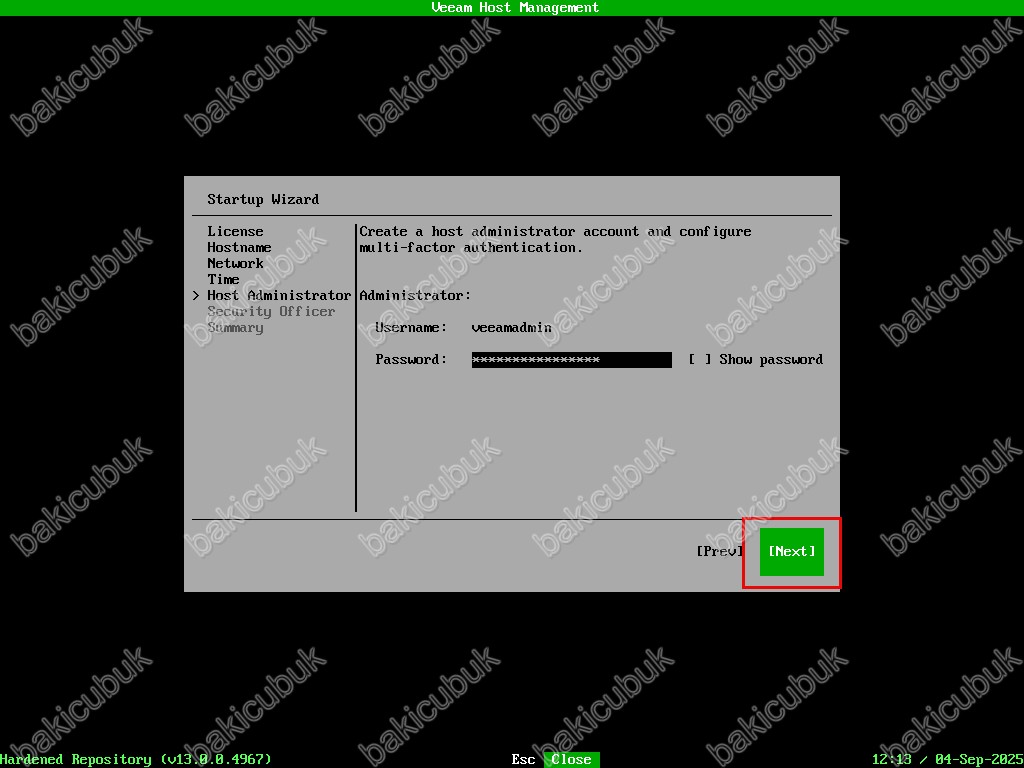
Security Officer ekranında Veeam JEOS 13.0.0.4967 Hardened Repository üzerinde varsayılan olarak gelen veeamso isimli Security Officer (Güvenlik Yetkilisi) hesabı için bir Password (Parola) yapılandırmamız gerekiyor. Veeam JEOS 13.0.0.4967 Hardened Repository üzerinde sistemde Security Officer (Güvenlik Yetkilisi) rolüne sahip özel bir hesaptır.
Veeam JEOS 13.0.0.4967 Hardened Repository kurulumun bu adımda yeniden adlandırmak ve farklı bir Security Officer (Güvenlik Yetkilisi) hesabı oluşturmak mümkün değildir.
Security Officer ekranında Username bölümüne veeamso isimli Security Officer (Güvenlik Yetkilisi) hesabı direkt olarak geldiğini görüyoruz. Password (Parola) yapılandırmamız gerekiyor. Show password seçeneği ile yapılandırmış olduğunuz Password (Parola) görüntüleyebilirsiniz.
Yapılandıracağınız Password (Parola) DISA STIG güvenlik politikasına uymalıdır.
- Password (Parola) en az 15 karakter içermelidir.
- En az 1 büyük harf karakteri.
- En az 1 küçük harf karakteri.
- En az 1 sayı.
- En az 1 özel sembol.
- Parola ayrıca STIG uyumlu parola politikasında tanımlandığı gibi herhangi bir ikilemli sözcük içermemelidir.
- Daha önce yapılandırmış olduğunuz bir Password (Parola) değiştirirken, mevcut Password (Parola) bazı bölümlerinin yeniden kullanılmasına izin verilmez.
Security Officer ekranında Skip setting up Security Officer seçeneği ile yapılandırmadan devam edebilirsiniz. Ancak Veeam JEOS 13.0.0.4967 Hardened Repository kurulumundan sonra yapılandırmanız gerekmektedir.
Security Officer (Güvenlik Yetkilisi) rolün yapılandırılması, Bir Security Officer (Güvenlik Yetkilisi) olması bir Host Admin (Sunucu Yöneticisi) tarafından yedekleme verisi silme ya da SSH Servisini Disable (Devre Dışı) yada Enable (Etkinleştir) gibi bu kullanıcının GUI içinden belirli işlevler için izin almasını zorunlu kılar. Böylece, bir Host Admin (Sunucu Yöneticisi) kullanıcı, Security Officer (Güvenlik Yetkilisi) onayı olmadan artık yedeklemeleri silemez.
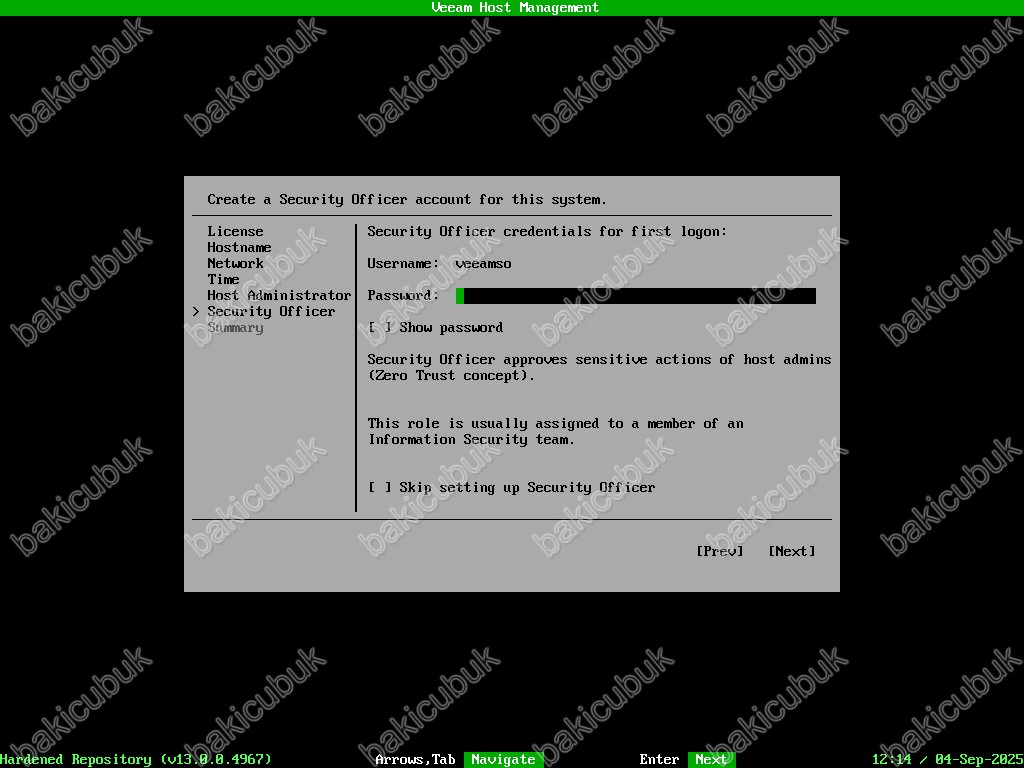
Security Officer ekranında Veeam JEOS 13.0.0.4967 Hardened Repository üzerinde varsayılan olarak gelen veeamso isimli Security Officer (Güvenlik Yetkilisi) hesabı için bir Password (Parola) yapılandırıyoruz. Veeam JEOS 13.0.0.4967 Hardened Repository üzerinde sistemde Security Officer (Güvenlik Yetkilisi) rolüne sahip özel bir hesaptır.
Security Officer ekranında Show password seçeneği ile yapılandırmış olduğunuz Password (Parola) görüntüleyebilirsiniz.
Yapılandıracağınız Password (Parola) DISA STIG güvenlik politikasına uymalıdır.
- Password (Parola) en az 15 karakter içermelidir.
- En az 1 büyük harf karakteri.
- En az 1 küçük harf karakteri.
- En az 1 sayı.
- En az 1 özel sembol.
- Parola ayrıca STIG uyumlu parola politikasında tanımlandığı gibi herhangi bir ikilemli sözcük içermemelidir.
- Daha önce yapılandırmış olduğunuz bir Password (Parola) değiştirirken, mevcut Password (Parola) bazı bölümlerinin yeniden kullanılmasına izin verilmez.
Security Officer ekranında gerekli yapılandırmayı tamamladıktan sonra Next diyerek devam ediyoruz.
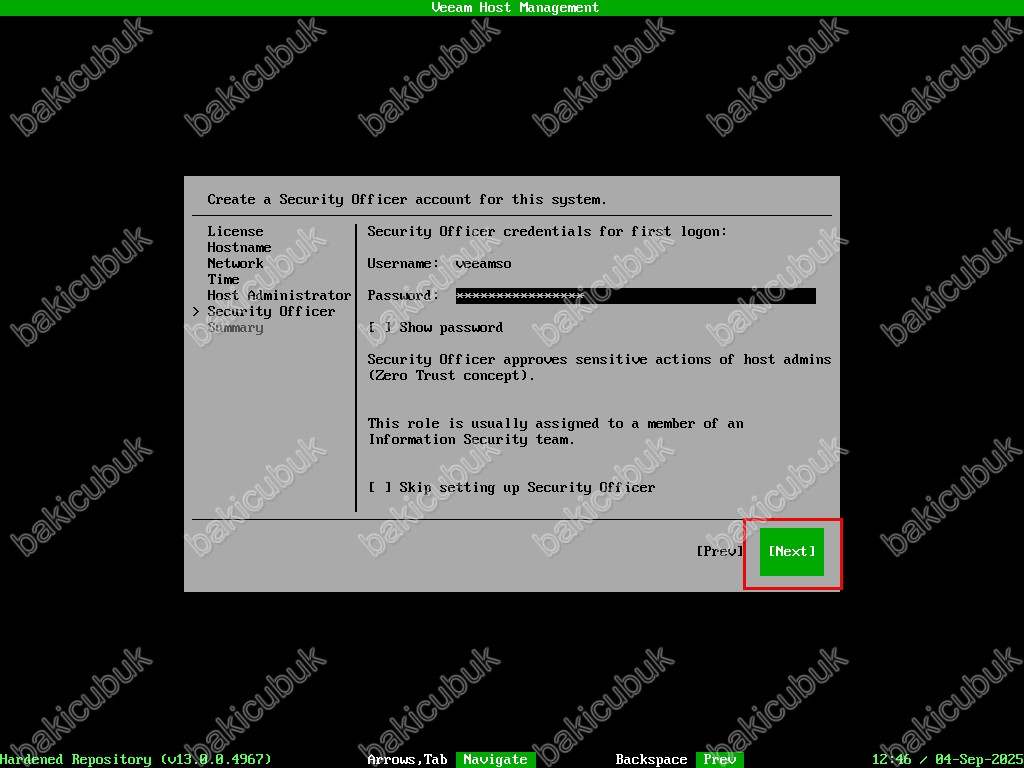
Summary ekranında Veeam JEOS 13.0.0.4967 Hardened Repository kurulumu ve yapılandırması için yapmış olduğumuz bütün yapılandırmanın özetini görüyoruz.
- Host Name: Veeam JEOS 13.0.0.4967 Hardened Repository için yapılandırmış olduğumuz sunucu adını görüyoruz.
- Network configuration: ens160 isimli Network kartının MAC adresi ve IPv4 için yapılandırmış olduğumuz Statik IP adresinin yapılandırma bilgilerini görüyoruz.
- Time configuration: Zaman yapılandırmasını görüyoruz.
- Administrator: Yapılandırmış olduğumuz veeamadmin isimli Host Admin (Sunucu Yöneticisi) hesabını görüyoruz.
- Security Officer: Yapılandırmış olduğumuz veeamso isimli Security Officer (Güvenlik Yetkilisi) hesabını görüyoruz.
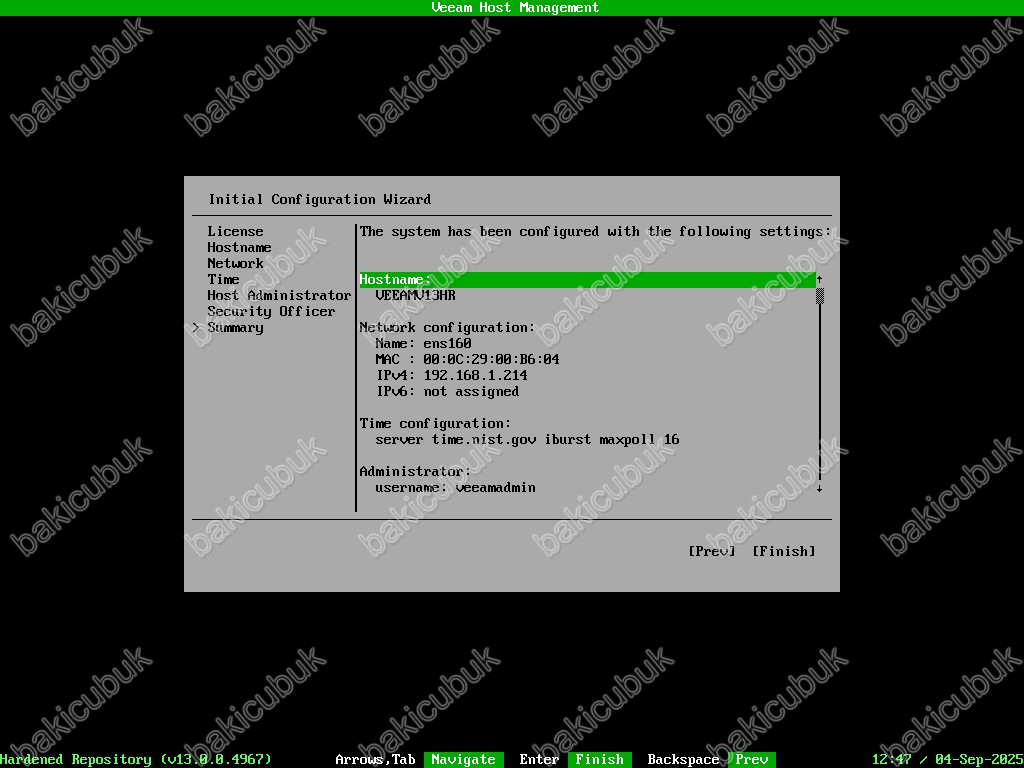
Summary ekranında Veeam JEOS 13.0.0.4967 Hardened Repository kurulumu ve yapılandırması için yapmış olduğumuz bütün yapılandırmanın özetini görüyoruz.
- Host Name: Veeam JEOS 13.0.0.4967 Hardened Repository için yapılandırmış olduğumuz sunucu adını görüyoruz.
- Network configuration: ens160 isimli Network kartının MAC adresi ve IPv4 için yapılandırmış olduğumuz Statik IP adresinin yapılandırma bilgilerini görüyoruz.
- Time configuration: Zaman yapılandırmasını görüyoruz.
- Administrator: Yapılandırmış olduğumuz veeamadmin isimli Host Admin (Sunucu Yöneticisi) hesabını görüyoruz.
- Security Officer: Yapılandırmış olduğumuz veeamso isimli Security Officer (Güvenlik Yetkilisi) hesabını görüyoruz.
Summary ekranında Veeam JEOS 13.0.0.4967 Hardened Repository kurulumu ve yapılandırması için yapmış olduğumuz bütün yapılandırmanın özetini kontrol ettikten sonra gerekli yapılandırmaların tamamlanması için Finish diyerek devam ediyoruz.
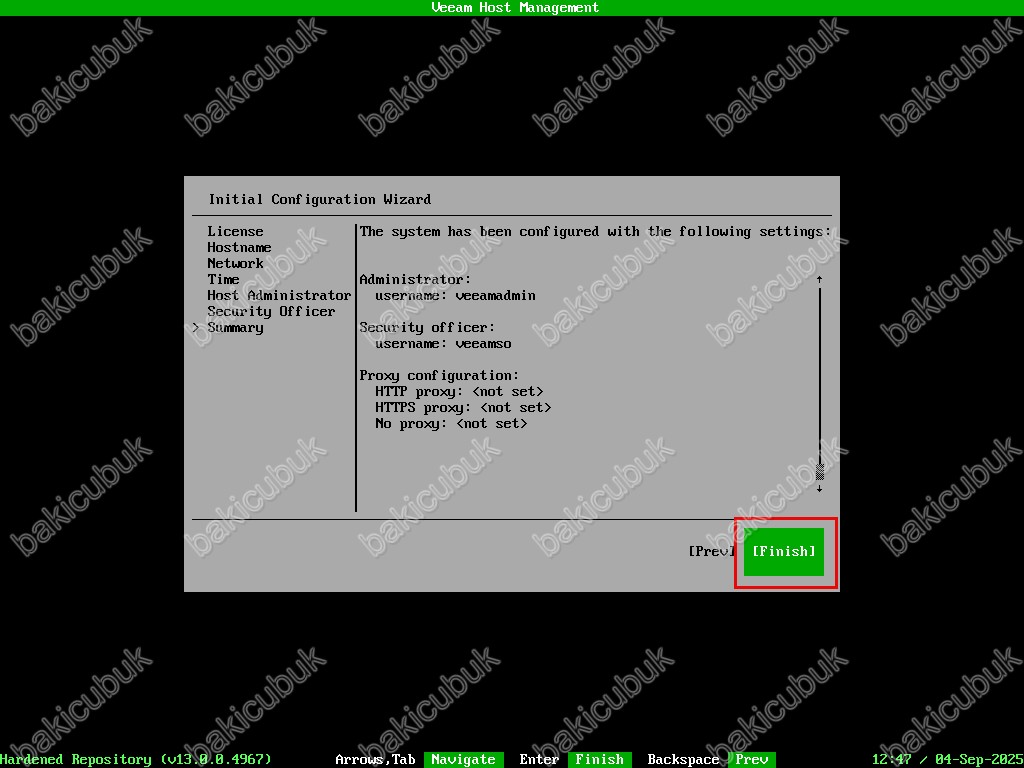
Information ekranında Please activate the security officer account via Web to start working uyarınısı görüyoruz.
Veeam JEOS 13.0.0.4967 Hardened Repository üzerinde çalışmaya başlamak için Security Officer (Güvenlik Yetkilisi) hesabını web üzerinden etkinleştirmemiz gerektiğini bildiriyor.
Information ekranında Ok diyerek devam ediyoruz.
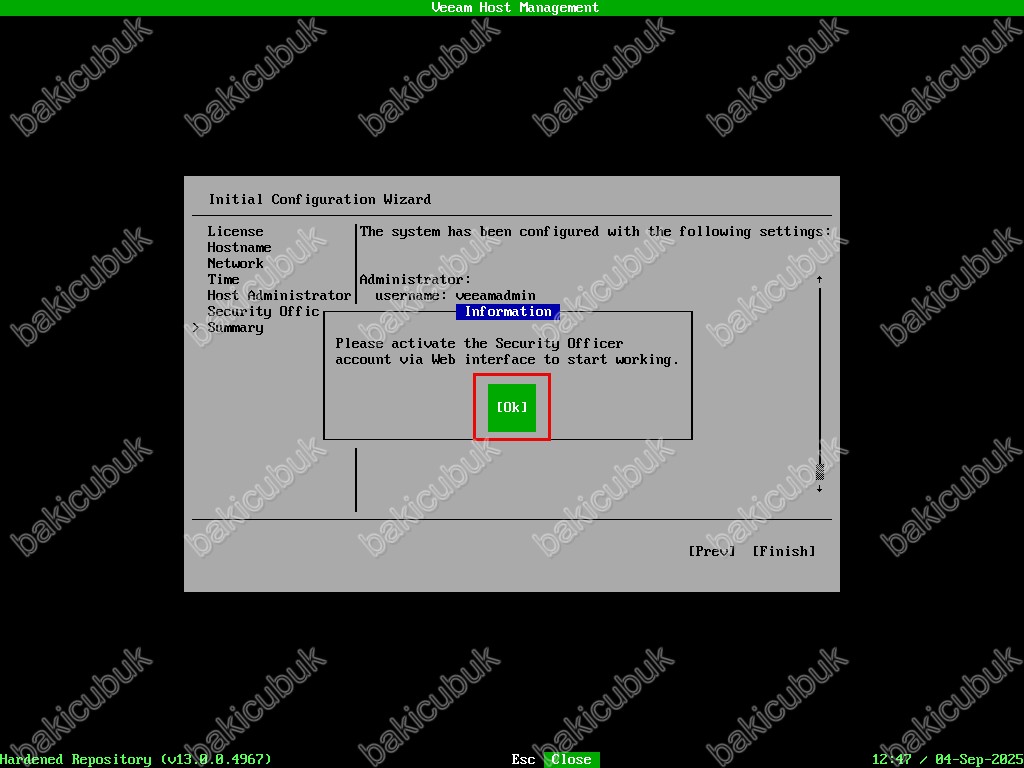
Operation is in progress, please wait ekranında Veeam JEOS 13.0.0.4967 Hardened Repository sunucumuz üzerinde yaptığımız yapılandırmaların uygulanmaya başlandığını görüyoruz.
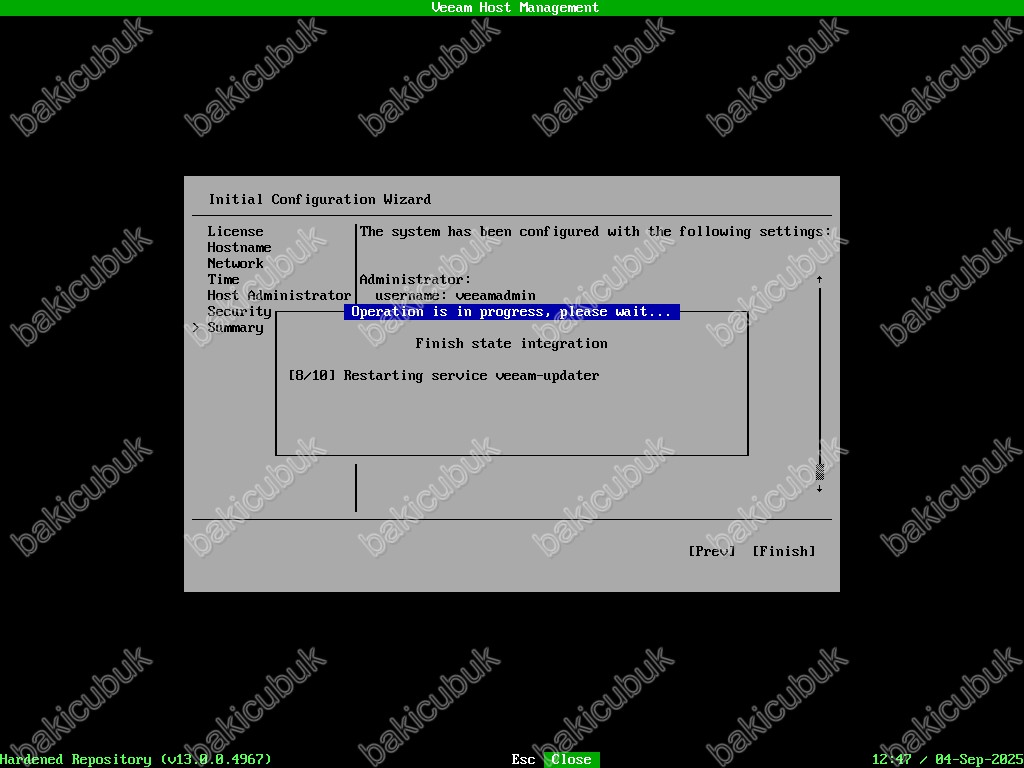
Veeam JEOS 13.0.0.4967 Hardened Repository üzerinde yapmış olduğumuz bütün yapılandırmalar tamamlandıktan sonra Veeam Host Management ekranı geliyor karşımıza.
Veeam Host Management ekranında
- Product name: Uygulama adını Veeam Hardened Repository olarak görüyoruz.
- IP address: Veeam JEOS 13.0.0.4967 Hardened Repository kurulumunda yapılandırmış olduğumuz Statik IP adresini görüyoruz.
- Host Name: Veeam JEOS 13.0.0.4967 Hardened Repository kurulumunda yapılandırmış olduğumuz sunucu adını görüyoruz.
- Host management console: Host Management arayüzüne erişim sağlayabileceğimiz https://ipadresi:10443 bağlantı bilgisini görüyoruz. Host management console bölümü altında Certificate thumbprint bölümünü altında bu sertifika bilgisini görüyoruz.
- Application thumbprint: Veeam’in servisleri için kullanılan SSL/TLS sertifikasının benzersiz hash değeridir. Certificate thumbprint bölümünü altında bu sertifika bilgisini görüyoruz.
NOT: Ortamınızda Active Directory Domain yapısında DNS Server konsolu üzerinde New Host (A or AAA) kaydı oluşturarak Hostname üzerinde sunucunuza ulaşabilirsiniz.
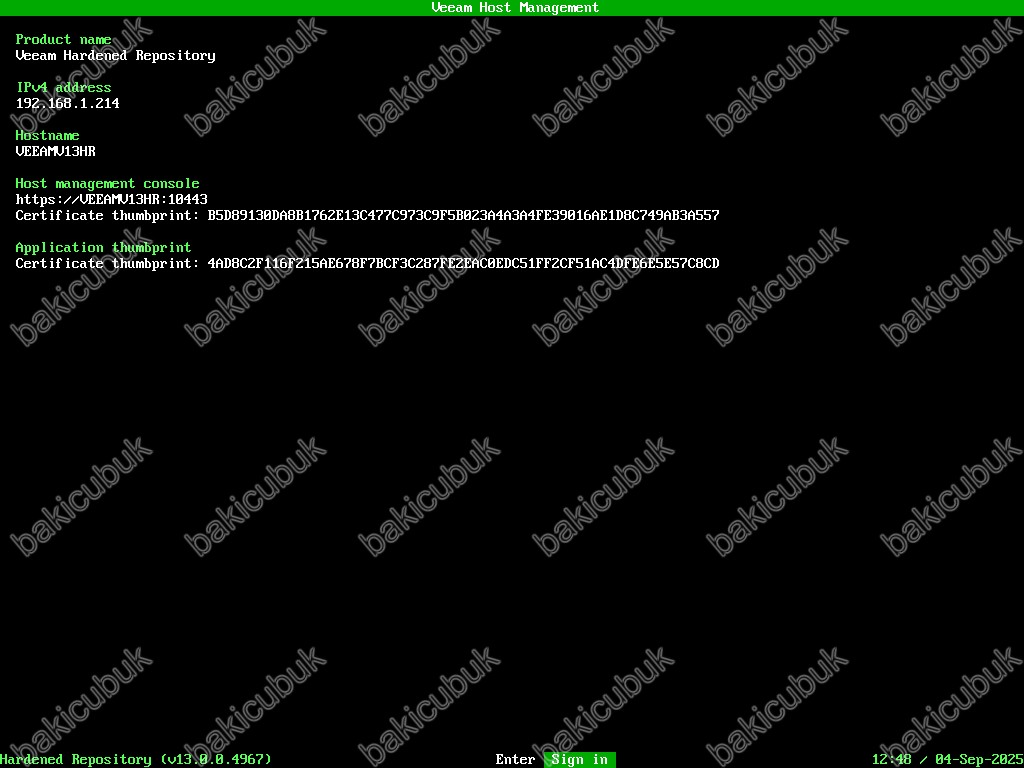
Veeam Host Management ekranında Enter tuşuna basıyoruz ve Login ekranını açıyoruz.
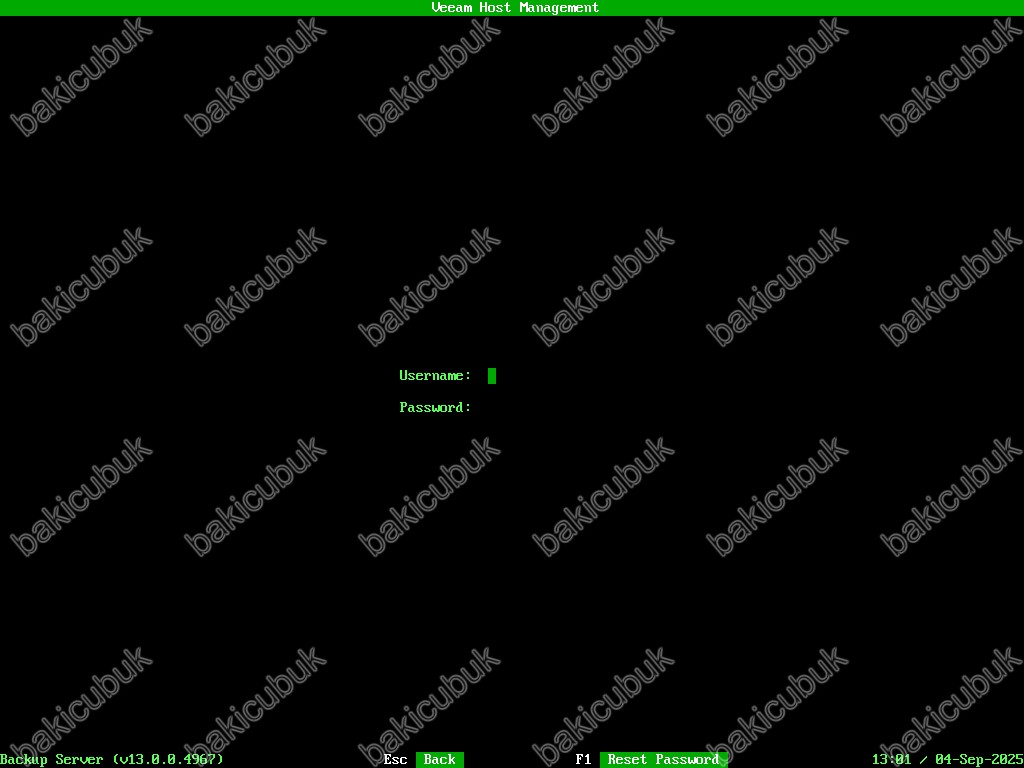
Veeam Host Management ekranında Username (Kullanıcı adı) ve Password (Parola) bölümlerine Veeam JEOS 13.0.0.4967 Hardened Repository kurulumunda yapılandırmış olduğumuz veeamadmin isimli Host Admin (Sunucu Yöneticisi) hesabının bilgilerini giriyoruz ve Enter tuşuna basarak devam ediyoruz.
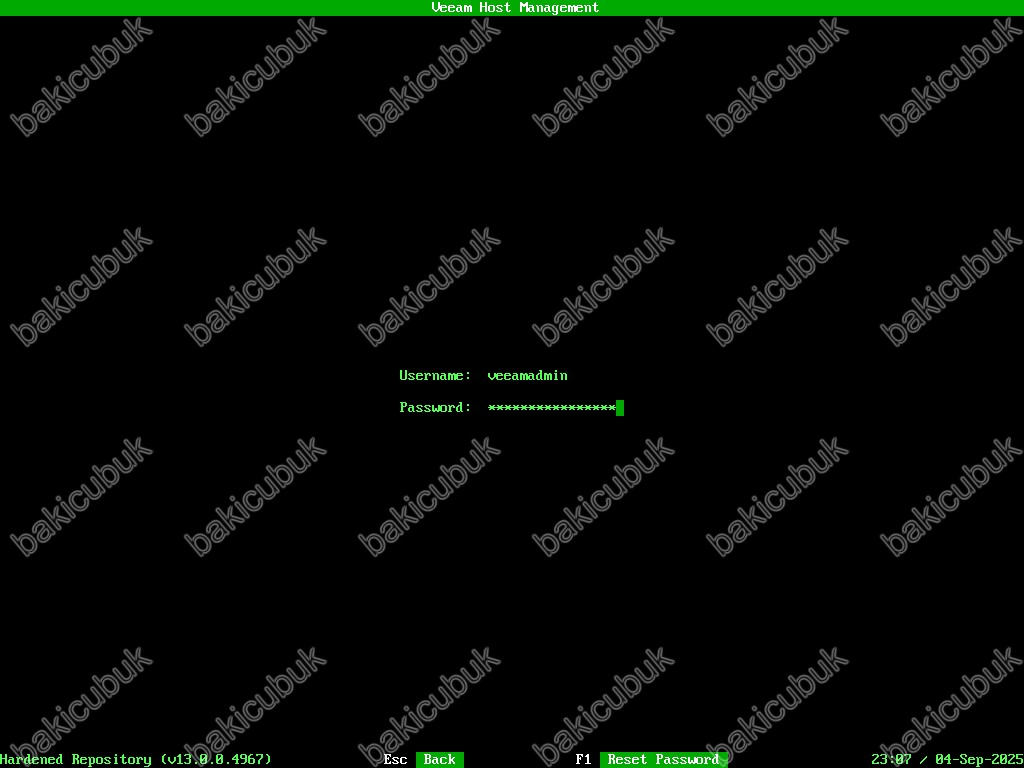
One time password ekranında Code bölümüne cep telefonunuz üzerinde yapılandırmış olduğumuz MFA (Multi-Factor Authentication) mobil uygulaması (Google Authenticator veya Microsoft Authenticator) bulunan kodu giriyoruz ve Enter tuşuna basarak devam ediyoruz.
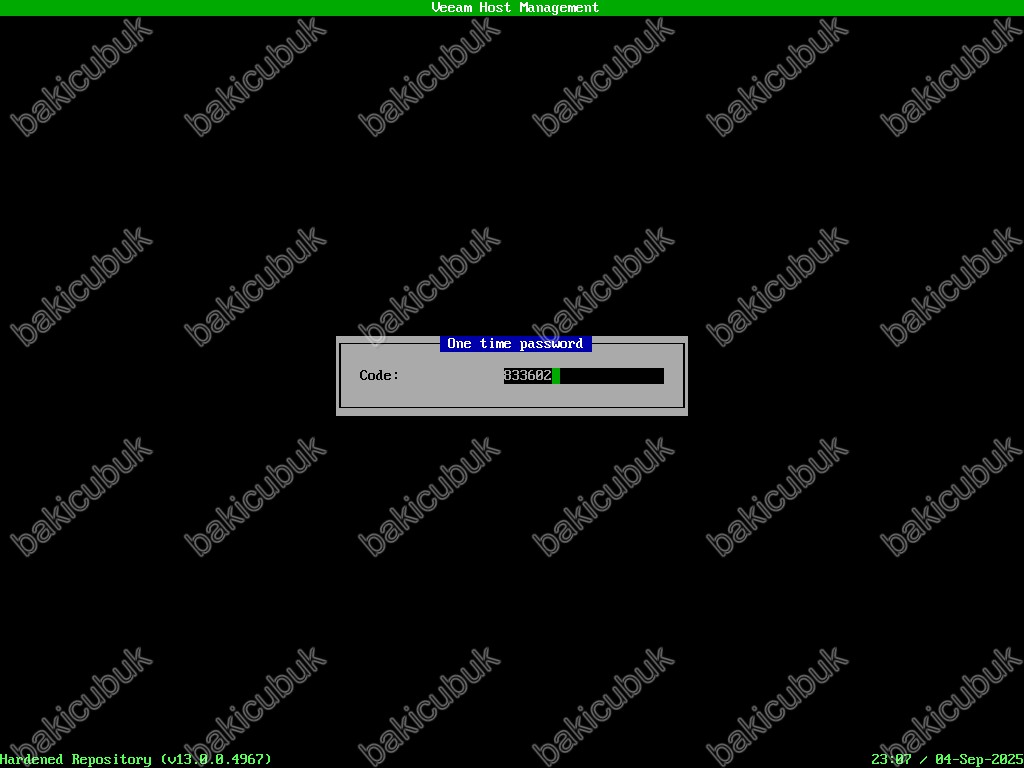
Veeam Host Management ekranında Veeam JEOS 13.0.0.4967 Hardened Repository yapılandırma seçeneklerini görüyoruz.
Veeam Host Management ekranında Host configuration seçeneğine tıklıyoruz.
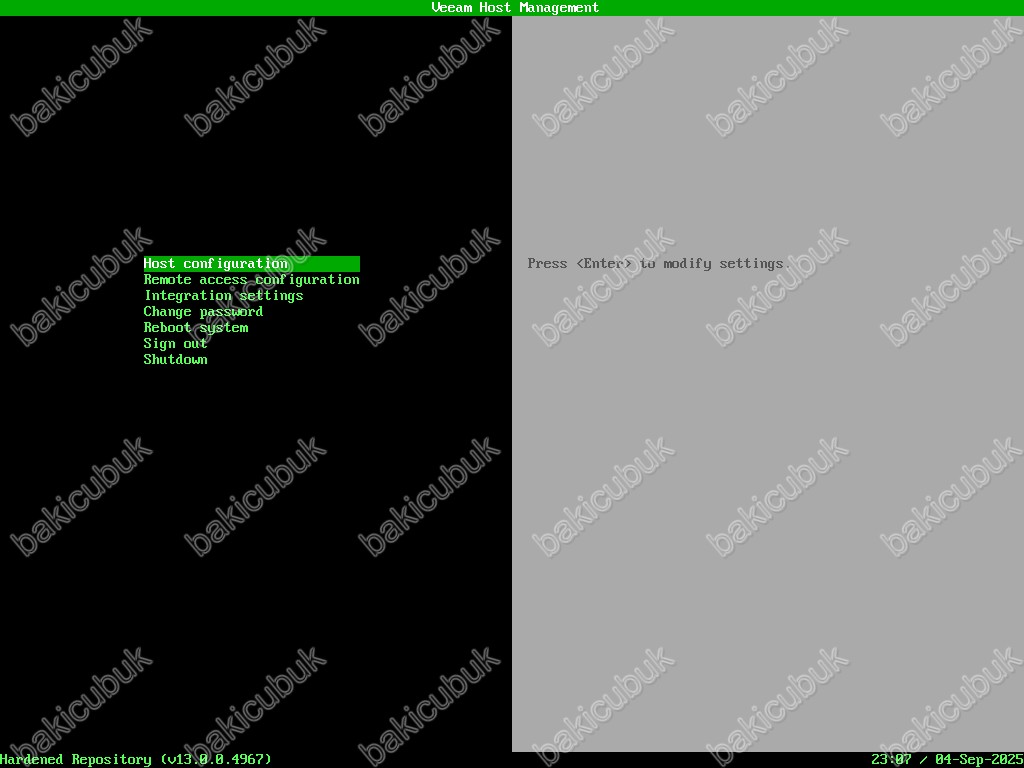
Veeam Host Management ekranında Host configuration seçeneği altında bulunan
- Hostname: Veeam JEOS 13.0.0.4967 Hardened Repository sunucu adını yeniden yapılandırabilrsiniz.
- Network: Veeam JEOS 13.0.0.4967 Hardened Repository sunucusu üzerinde bulunan ens160 isimli Network kartının bilgilerini görüntüleyebilirsiniz.
- Advanced network: Veeam JEOS 13.0.0.4967 Hardened Repository sunucusu üzerinde Network kartı yada Network kartları üzerinde detaylı yapılandırma yapılandırabilrsiniz.
- Time: NTP yapılandırmasını yeniden yapılandırabilirsiniz.
- HTTP proxy: Ortamınızda bulunan Proxy sunucusu yapılandırmasını yapabilirsiniz.
- Reset time shift protection: Time Shift Protection, yedekleme zincirinde (backup chain) veya snapshot tabanlı korumalarda saatin/sistem zamanının değiştirilmesiyle yedeklerin manipüle edilmesini önleyen bir mekanizmadır. Eğer saldırgan sistemin tarih/saatini ileri veya geri alırsa, bu bazı yedekleme yazılımlarında koruma penceresinin yanlış hesaplanmasına sebep olabilir. Reset Time Shift Protection ise bu koruma özelliğinin sıfırlanması/yeniden başlatılması anlamına gelir.
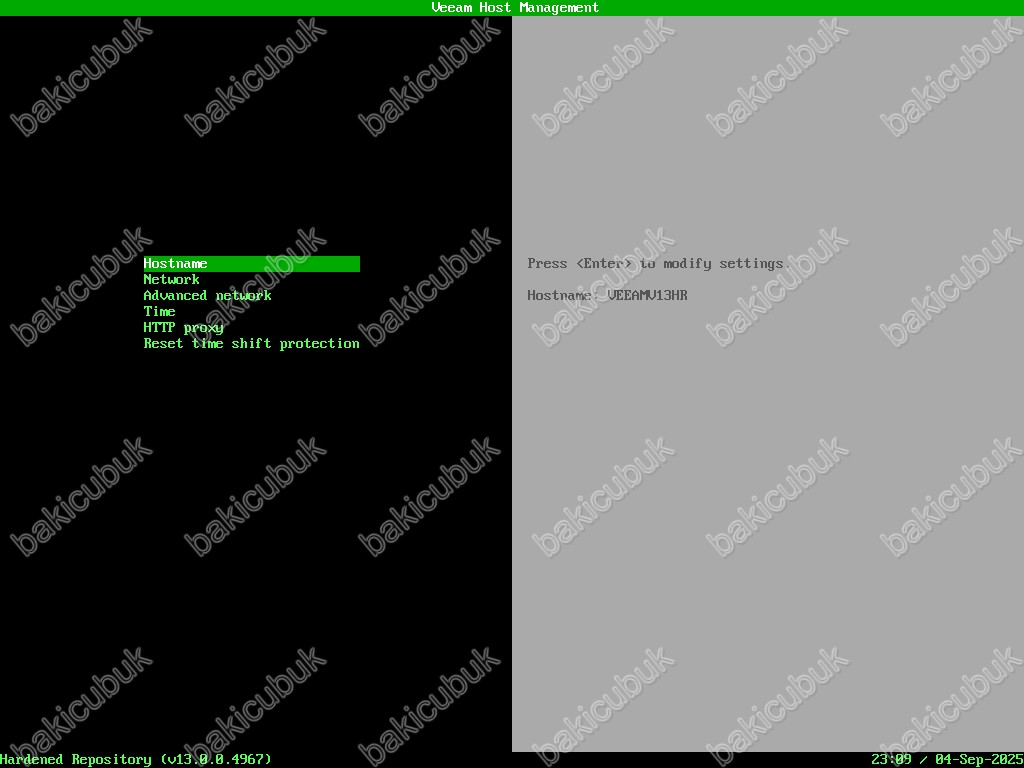
Veeam Host Management ekranında Hostname seçeneğini seçiyoruz ve Enter tuşuna basarak devam ediyoruz.
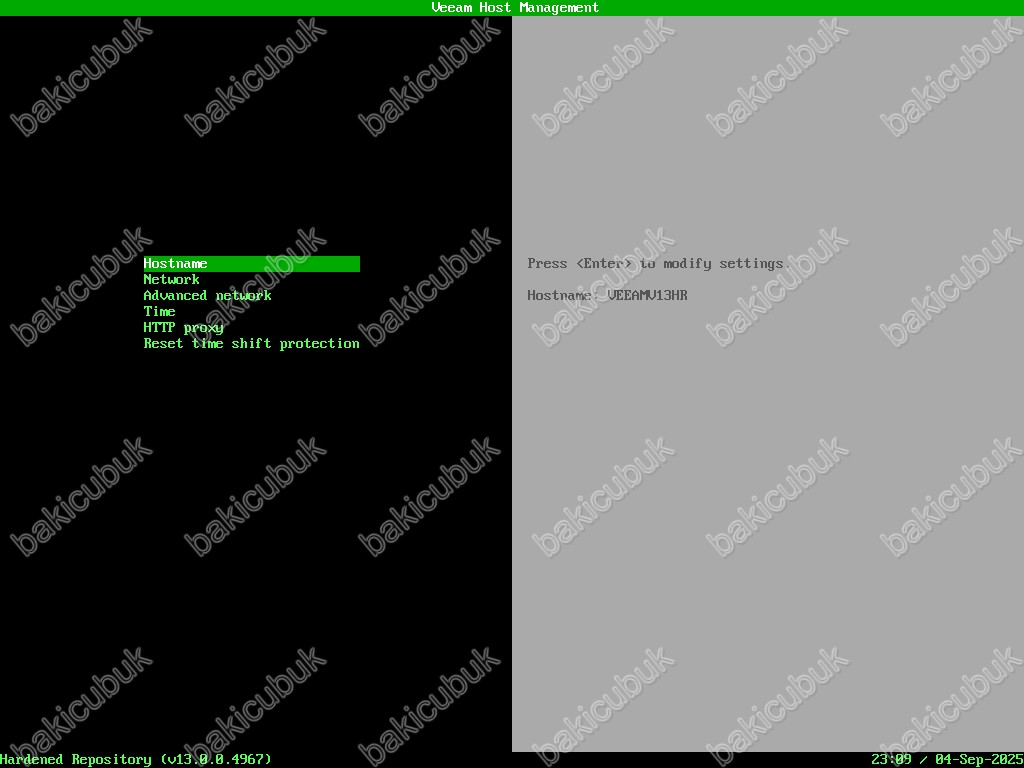
Veeam Host Management ekranında Hostname seçeneğinde New hostname ekranı geliyor karşımıza.
Veeam JEOS 13.0.0.4967 Hardened Repository sunucu adını yeniden yapılandırabilrsiniz.
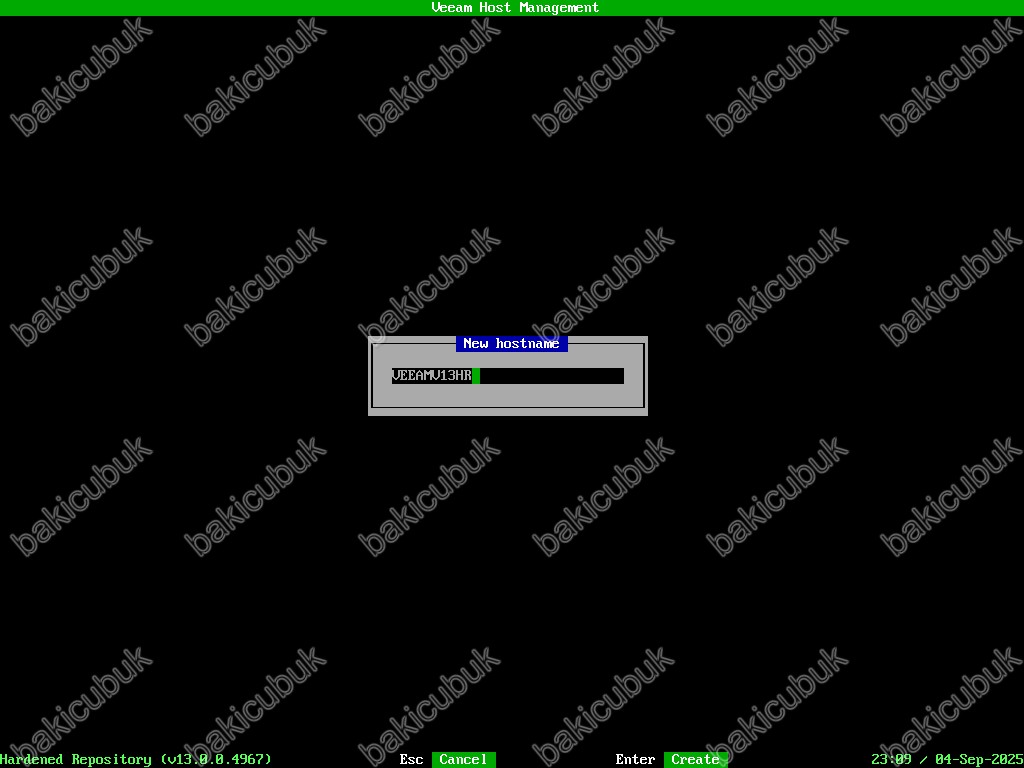
Veeam Host Management ekranında Network seçeneğini seçiyoruz ve Enter tuşuna basarak devam ediyoruz.
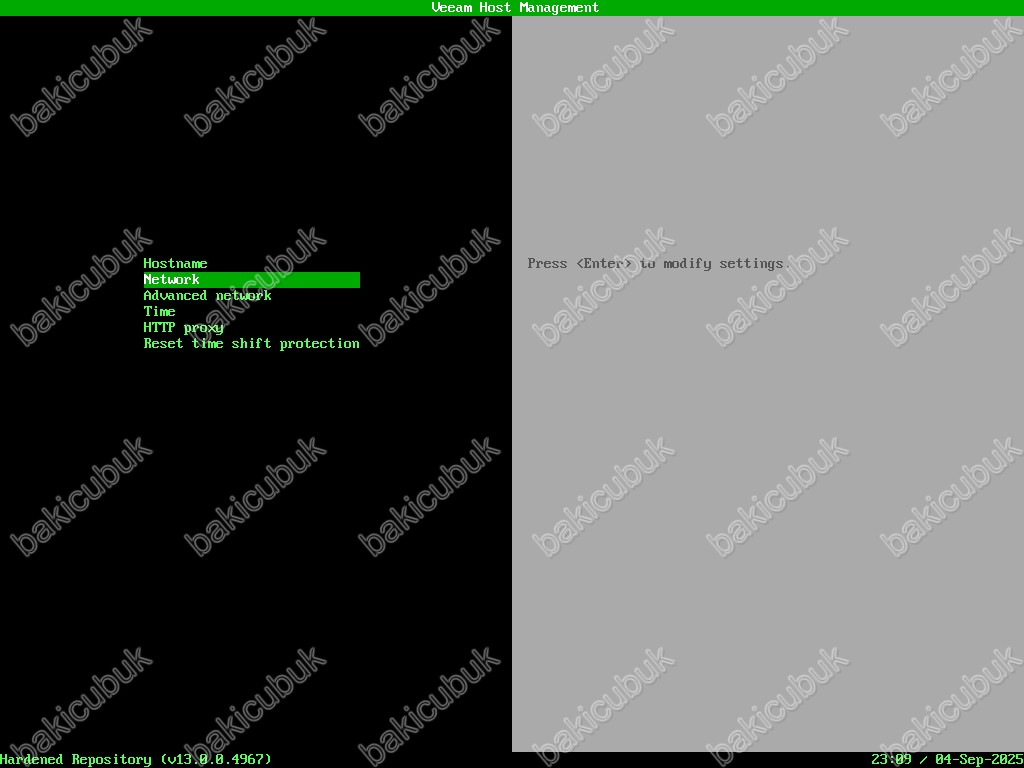
Veeam Host Management ekranında Network seçeneğinde Choose adapter ekranı geliyor karşımıza.
Veeam JEOS 13.0.0.4967 Hardened Repository sunucusu üzerinde bulunan ens160 isimli Network kartının bilgilerini görüntüleyebilirsiniz.
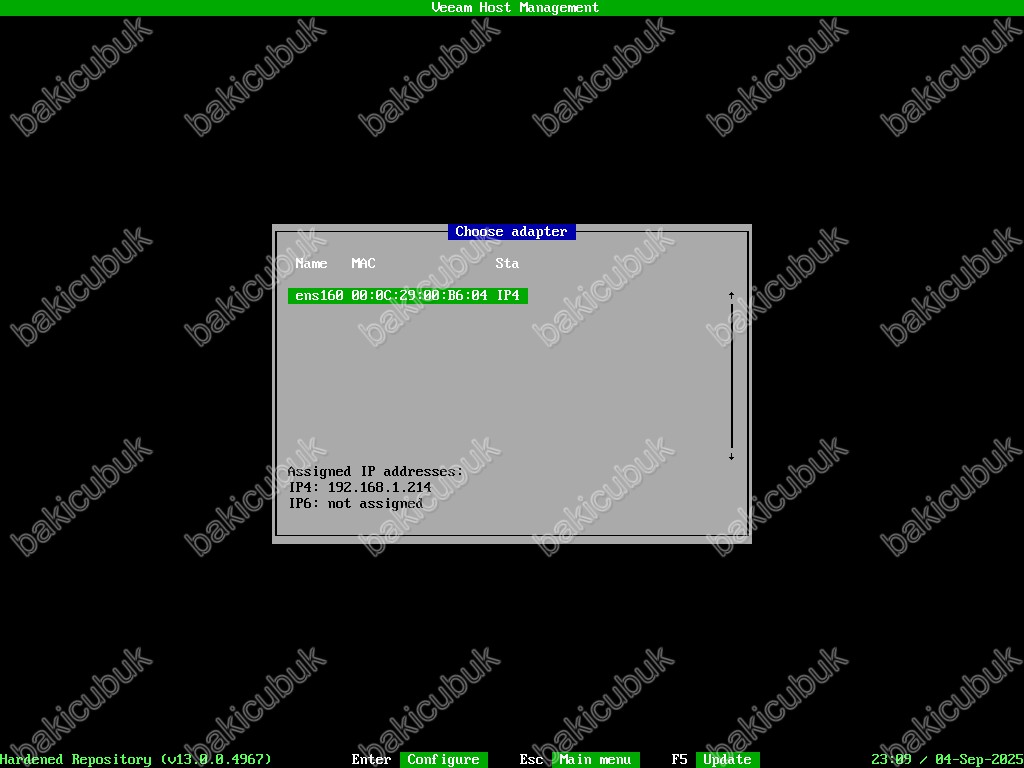
Veeam Host Management ekranında Advanced network seçeneğini seçiyoruz ve Enter tuşuna basarak devam ediyoruz.
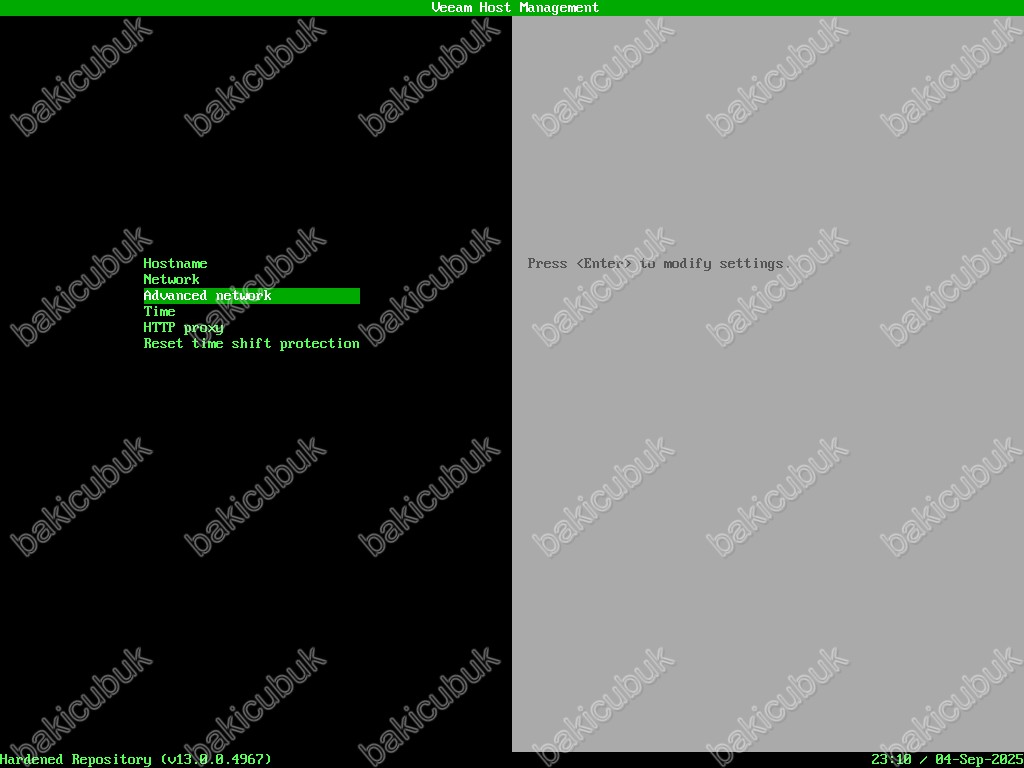
Veeam Host Management ekranında Advanced network seçeneğinde aşağıdaki ekran geliyor karşımıza.
Veeam JEOS 13.0.0.4967 Hardened Repository sunucusu üzerinde Network kartı yada Network kartları üzerinde detaylı yapılandırma yapılandırabilrsiniz. Veeam JEOS 13.0.0.4967 Hardened Repository sunucusu üzerine Network kartı ekleme, Veeam JEOS 13.0.0.4967 Hardened Repository sunucusu üzerinde bulunan mevcut network kartı üzerinde yapılandırmayı düzenleme ve silme gibi işlemleri yapılandırabilirsiniz

Veeam Host Management ekranında Time seçeneğini seçiyoruz ve Enter tuşuna basarak devam ediyoruz.
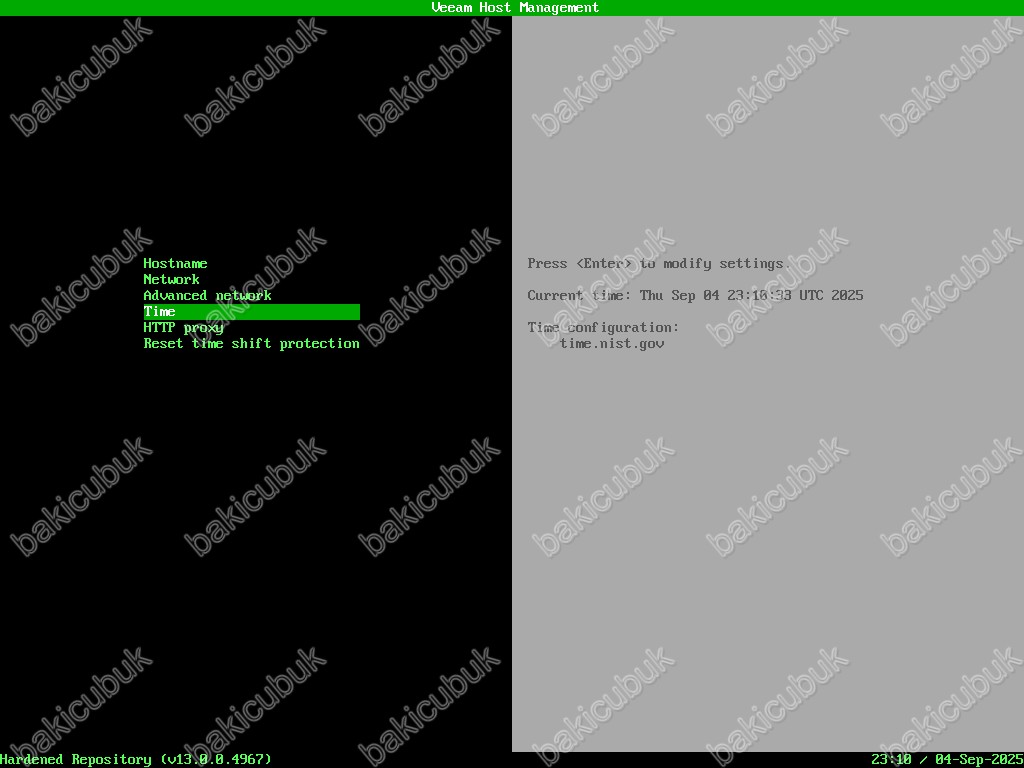
Veeam Host Management ekranında Time seçeneğinde Time settings ekranı geliyor karşımıza.
Veeam JEOS 13.0.0.4967 Hardened Repository sunucusu üzerinde NTP yapılandırmasını yeniden yapılandırabilirsiniz. NTP Sunucu ekleme, durumunu kontrol etme, Senkronizasyon gibi işlemleri yapılandırabilirsiniz
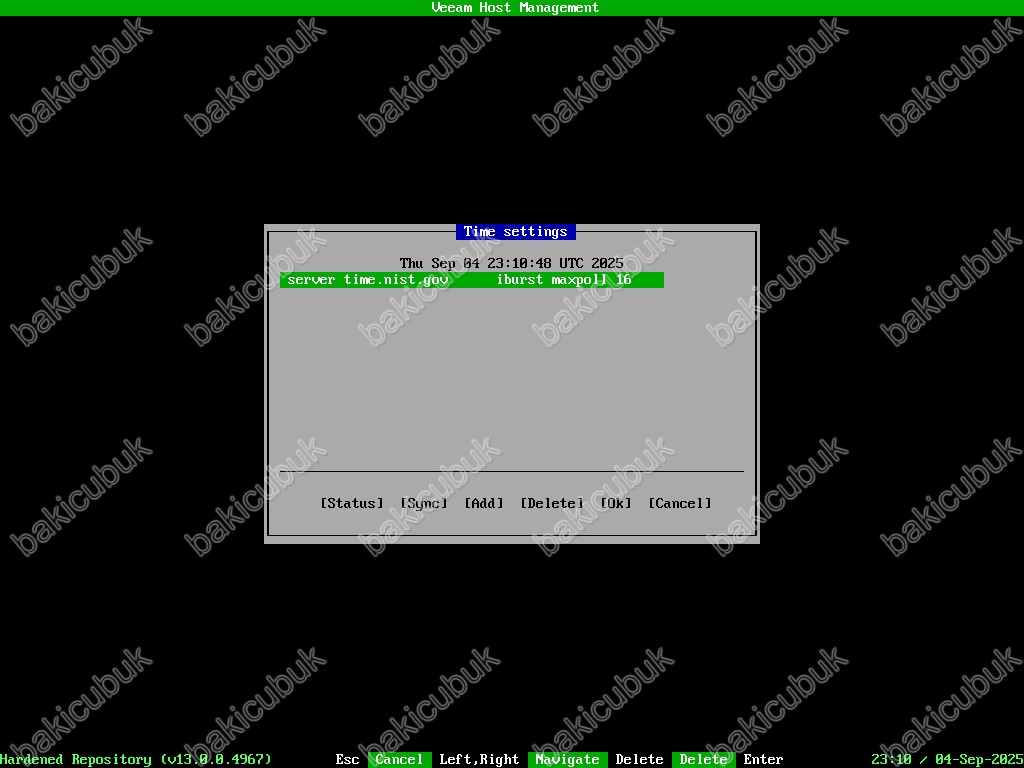
Veeam Host Management ekranında HTTP proxy seçeneğini seçiyoruz ve Enter tuşuna basarak devam ediyoruz.
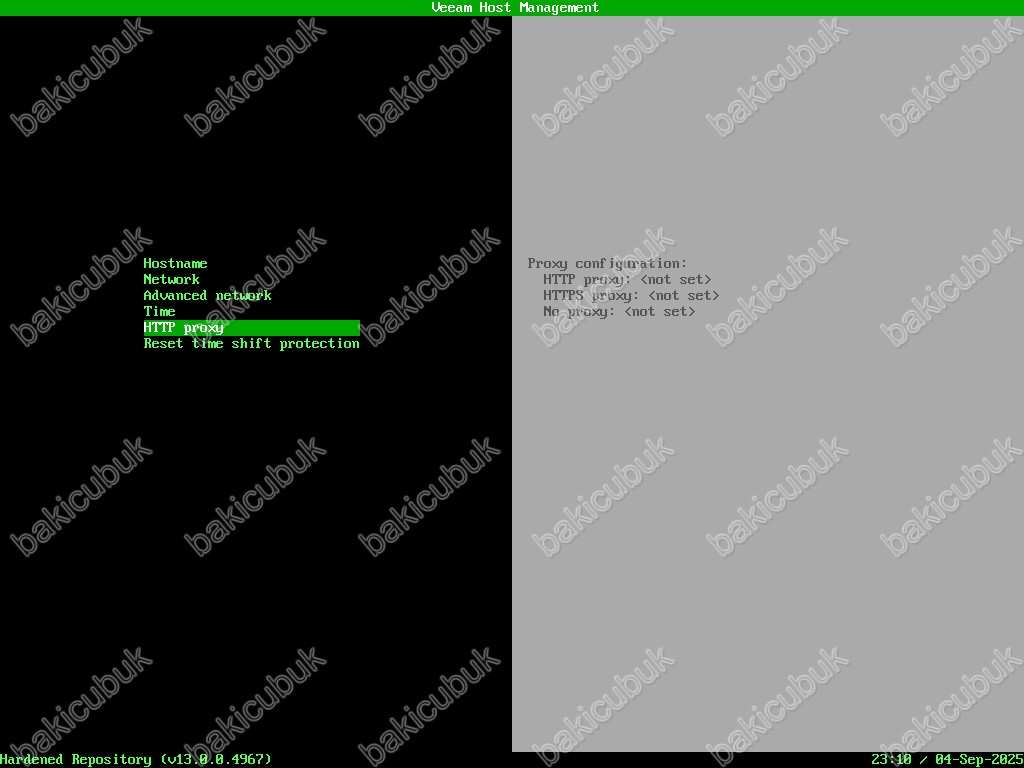
Veeam Host Management ekranında HTTP proxy seçeneğinde Proxy settings ekranı geliyor karşımıza.
Veeam JEOS 13.0.0.4967 Hardened Repository sunucusu üzerinde ortamınızda bulunan HTTP Proxy ya da HTTPS Proxy sunucusu yapılandırmasını yapabilirsiniz.
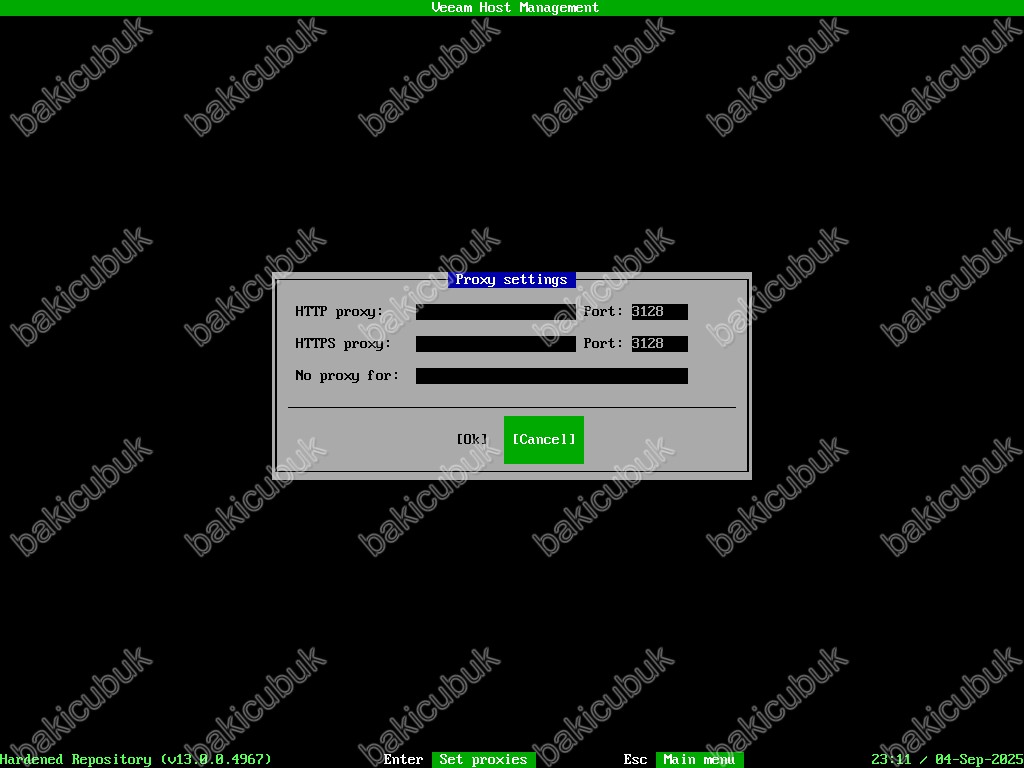
Veeam Host Management ekranında Reset time shift protection seçeneğini seçiyoruz ve Enter tuşuna basarak devam ediyoruz.
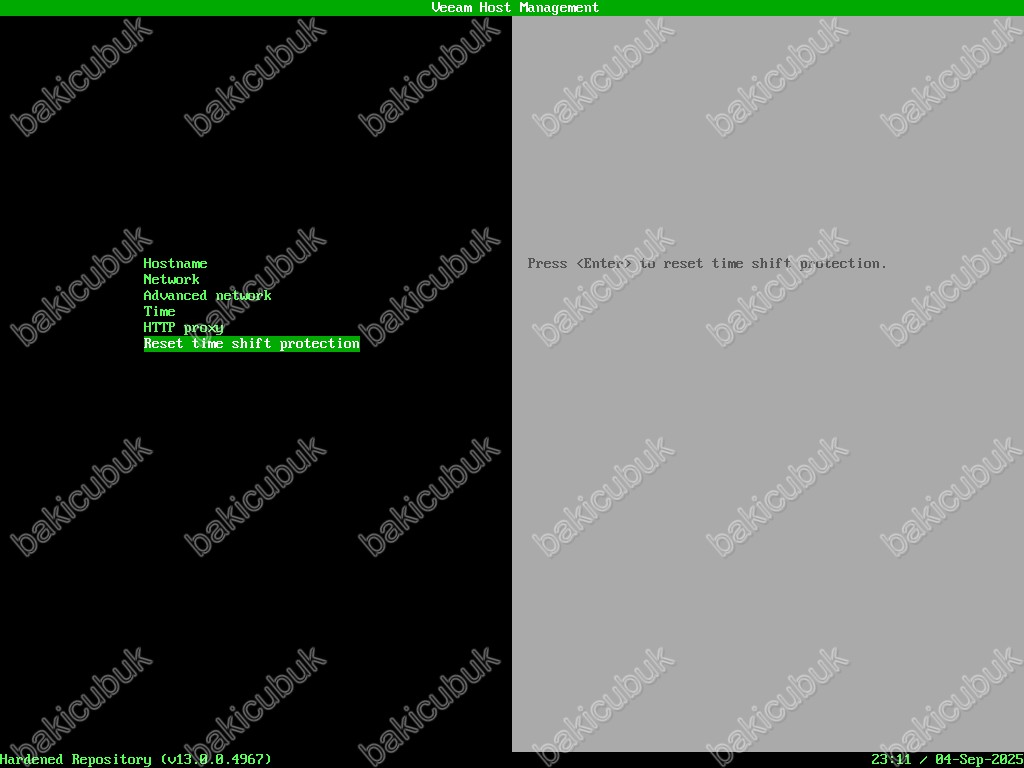
Veeam Host Management ekranında Reset time shift protection seçeneğinde Info ekranı geliyor karşımıza.
Veeam JEOS 13.0.0.4967 Hardened Repository sunucusu üzerinde herhangi bir Backup Repository bulunmadığı için herhangi bir işlem yapılamadığını görüyoruz.
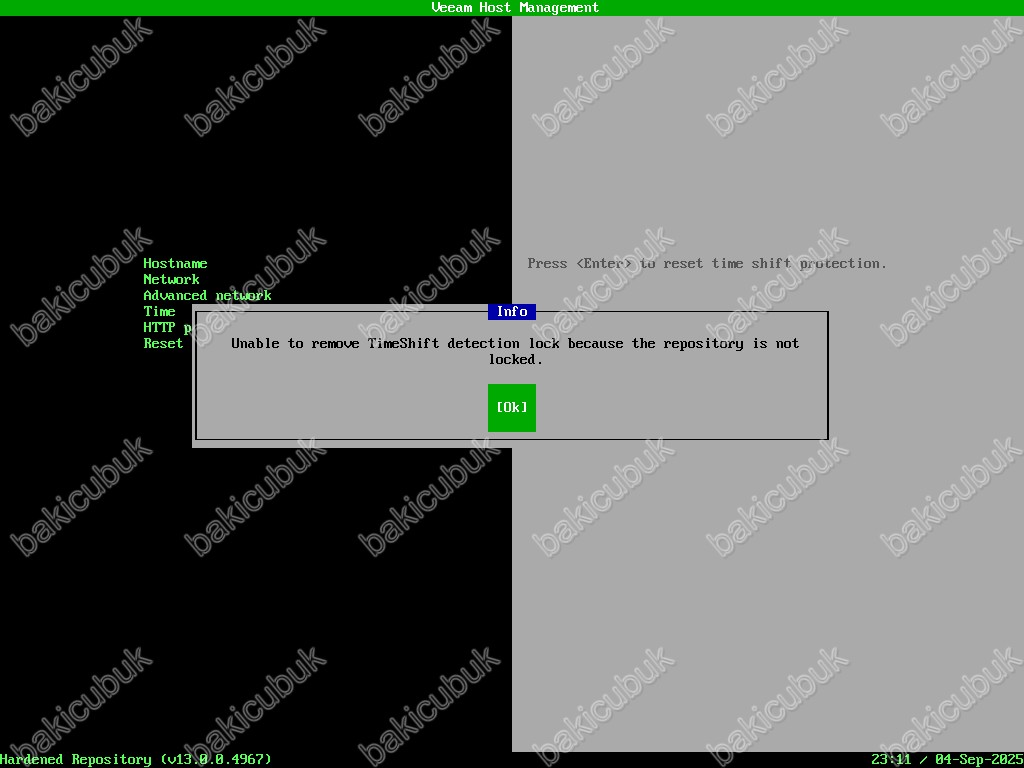
Veeam Host Management ekranında Remote access configuration seçeneğini seçiyoruz ve Enter tuşuna basarak devam ediyoruz.
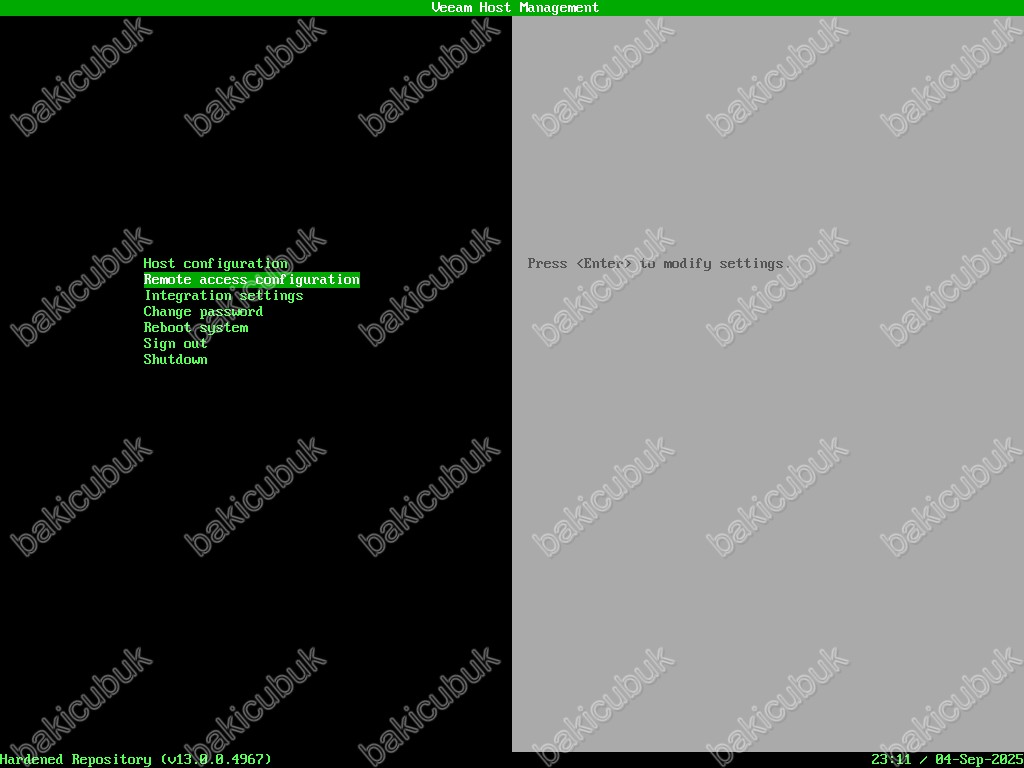
Veeam Host Management ekranında Remote access configuration seçeneği altında
- Disable web UI: Veeam Host Management Web UI yönetim konsolunu Disable (Devre Dışı) yada Enable (Etkinleştir) durumunu yapılandırabilirsiniz. Veeam Host Management Web UI yönetim konsolunu Disable (Devre Dışı) duruma getirirseniz burası Enable web UI olarak görünecektir.
- Enable SSH server: SSH erişimini etkinleştirebilirsiniz. (Bu işlem için veeamso isimli Security Officer (Güvenlik Yetkilisi) hesabının onayı gerekmektedir.)
- Request shell access: SSH erişimi isteği gönderebilirsiniz. (Bu işlem için veeamso isimli Security Officer (Güvenlik Yetkilisi) hesabının onayı gerekmektedir.). Request Shell Access, Veeam’in özellikle Hardened (immutable) Linux Repository’lerinde root erişimini kalıcı olarak açmadan, sadece ihtiyaç anında geçici komut satırı erişimi sağlamasıdır. Bu sayede güvenlik ve esneklik dengelenmiş olur.
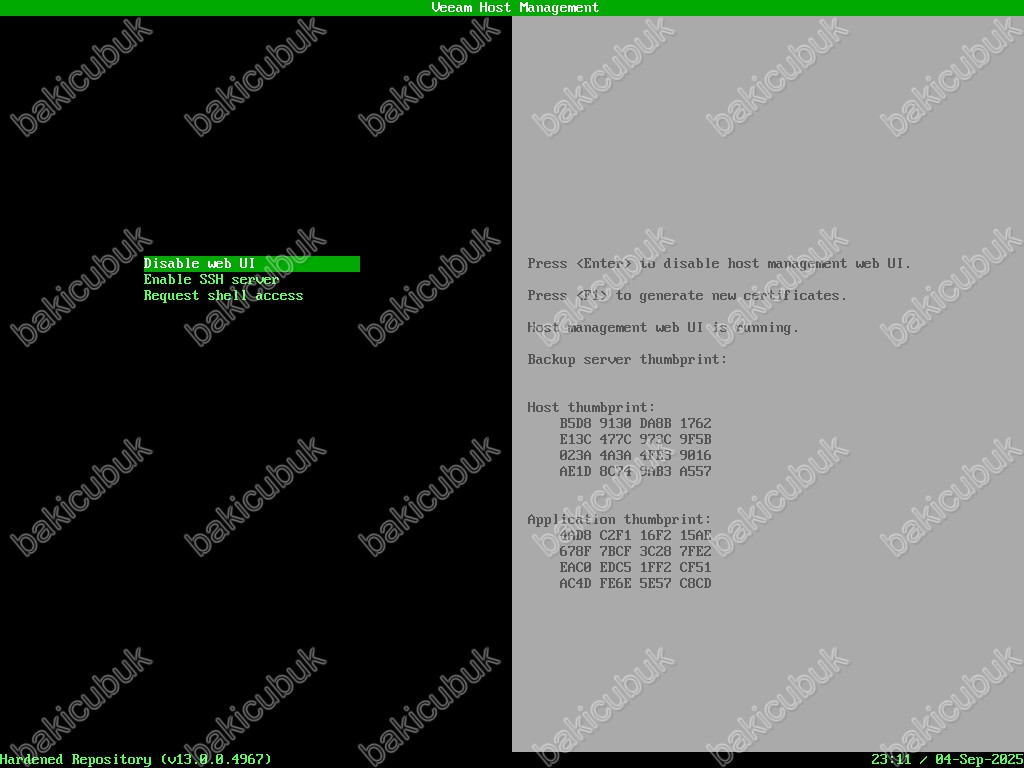
Veeam Host Management ekranında Disable web UI seçeneğini seçiyoruz ve Enter tuşuna basarak devam ediyoruz.
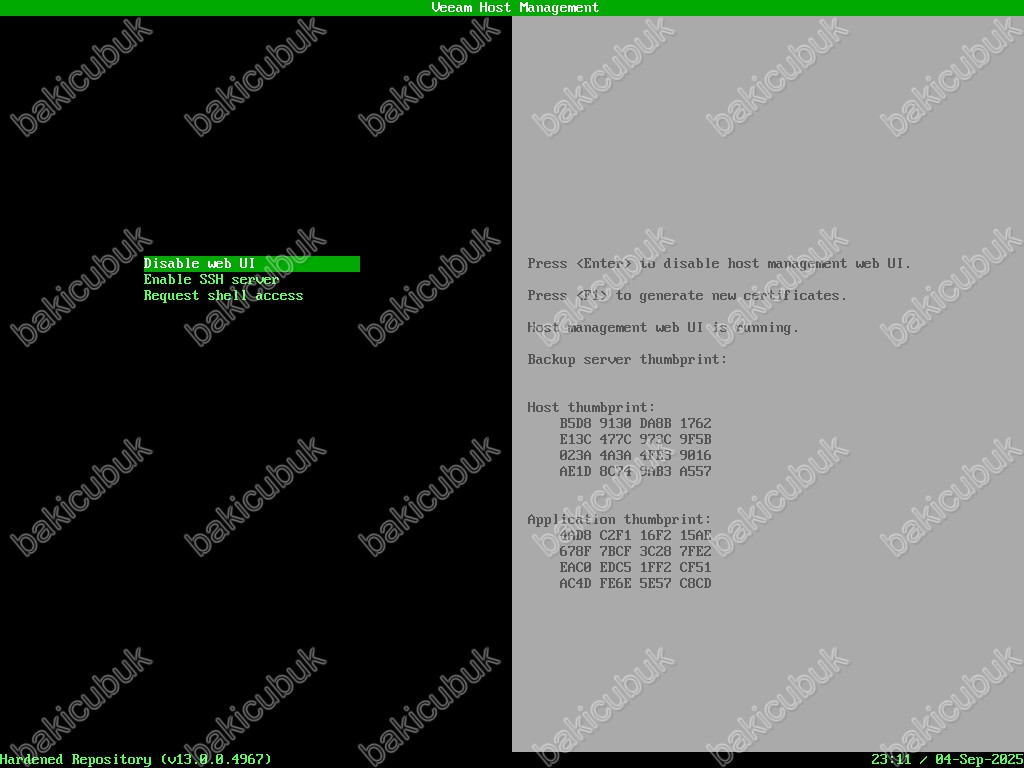
Veeam Host Management ekranında Disable web UI seçeneğinde Info ekranı geliyor karşımıza.
Info ekranında Disable host management web UI altında bulunan Yes seçeneği ile Veeam Host Management Web UI yönetim konsolunu Disable (Devre Dışı) duruma getirebilirsiniz. Disable (Devre Dışı) duruma getirdikten sonra Enable web UI olarak görünecektir. Enable web UI seçeneği ile Veeam Host Management Web UI yönetim konsolunu Enable (Etkinleştir) duruma getirebilirsiniz.
Veeam JEOS 13.0.0.4967 Hardened Repository sunucusu üzerinde Veeam Host Management Web UI yönetim konsolunu Disable (Devre Dışı) ve Enable (Etkinleştir) işlemlerini yapılandırabilirsiniz. Veeam JEOS 13.0.0.4967 Hardened Repository’lerinde Veeam Host Management Web UI yönetim konsolu, sadece ihtiyaç anında erişimi açılmalıdır. Veeam Host Management Web UI yönetim konsolu sürekl olarak açık bırakılması güvenlik nedeniyle kesinlikle önerilmemektedir.
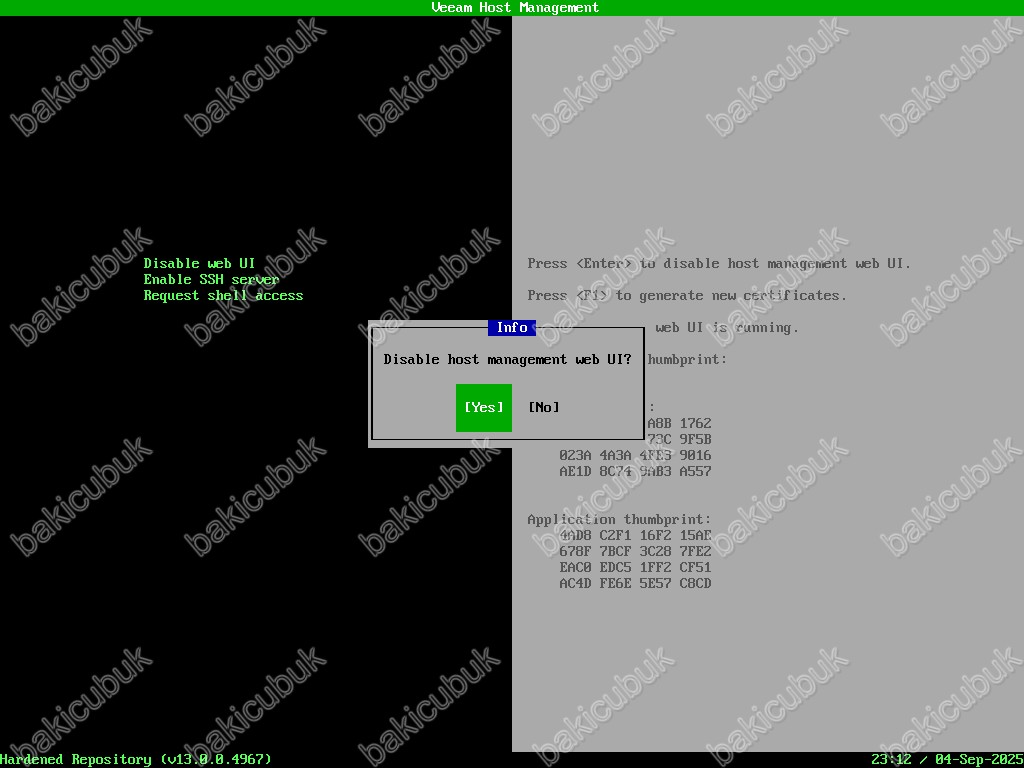
Veeam Host Management ekranında Enable SSH server seçeneğini seçiyoruz ve Enter tuşuna basarak devam ediyoruz.
Veeam JEOS 13.0.0.4967 Hardened Repository sunucusu üzerinde SSH erişimini etkinleştirebilirsiniz. Ancak bu işlem için veeamso isimli Security Officer (Güvenlik Yetkilisi) hesabının onayı gerekmektedir. veeamso isimli Security Officer (Güvenlik Yetkilisi) hesabı bu işleme onay verdikten sonra SSH erişimi etkinleştirilmiş olacaktır.
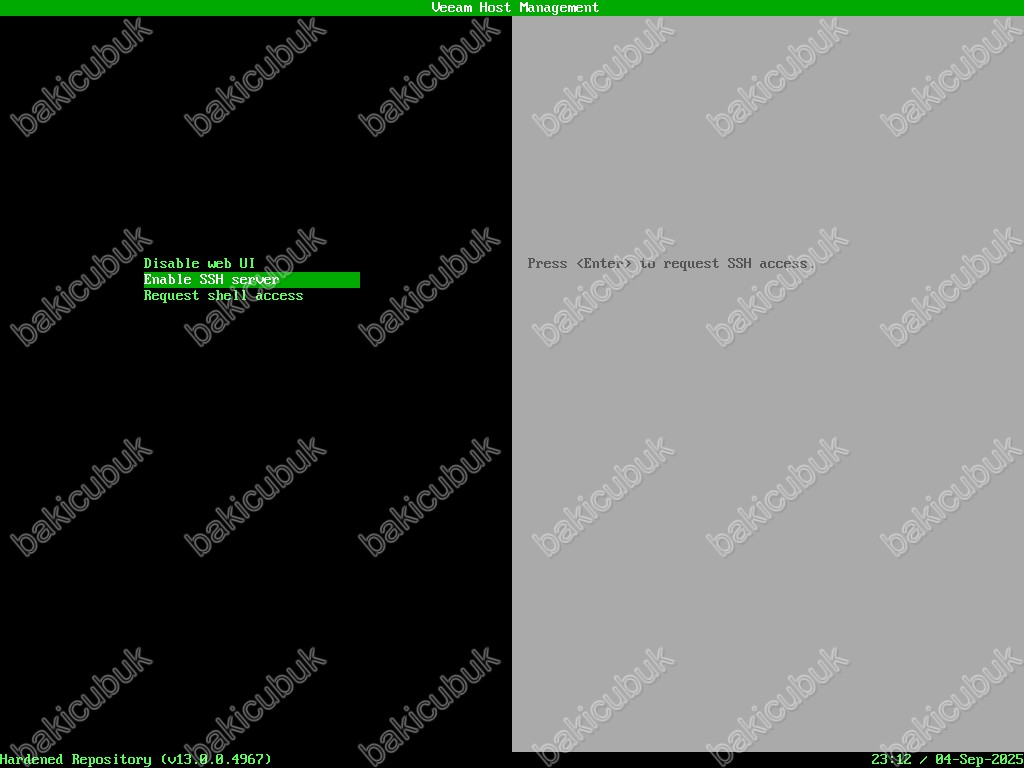
Veeam Host Management ekranında Request shell access seçeneğini seçiyoruz ve Enter tuşuna basarak devam ediyoruz.
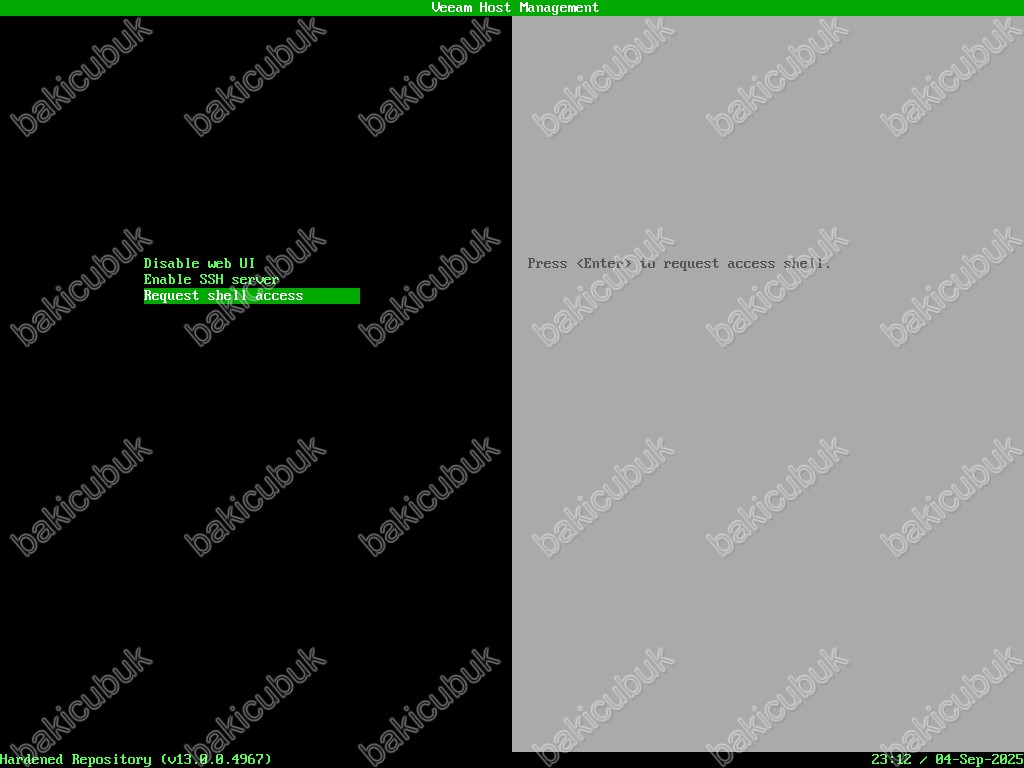
Veeam Host Management ekranında Request shell access seçeneğinde Info ekranı geliyor karşımıza.
Veeam JEOS 13.0.0.4967 Hardened Repository sunucusu üzerinde SSH erişimini etkinleştirebilirsiniz. Ancak bu işlem için veeamso isimli Security Officer (Güvenlik Yetkilisi) hesabının onayı gerekmektedir. veeamso isimli Security Officer (Güvenlik Yetkilisi) hesabı bu işleme onay verdikten sonra SSH erişimi etkinleştirilmiş olacaktır.
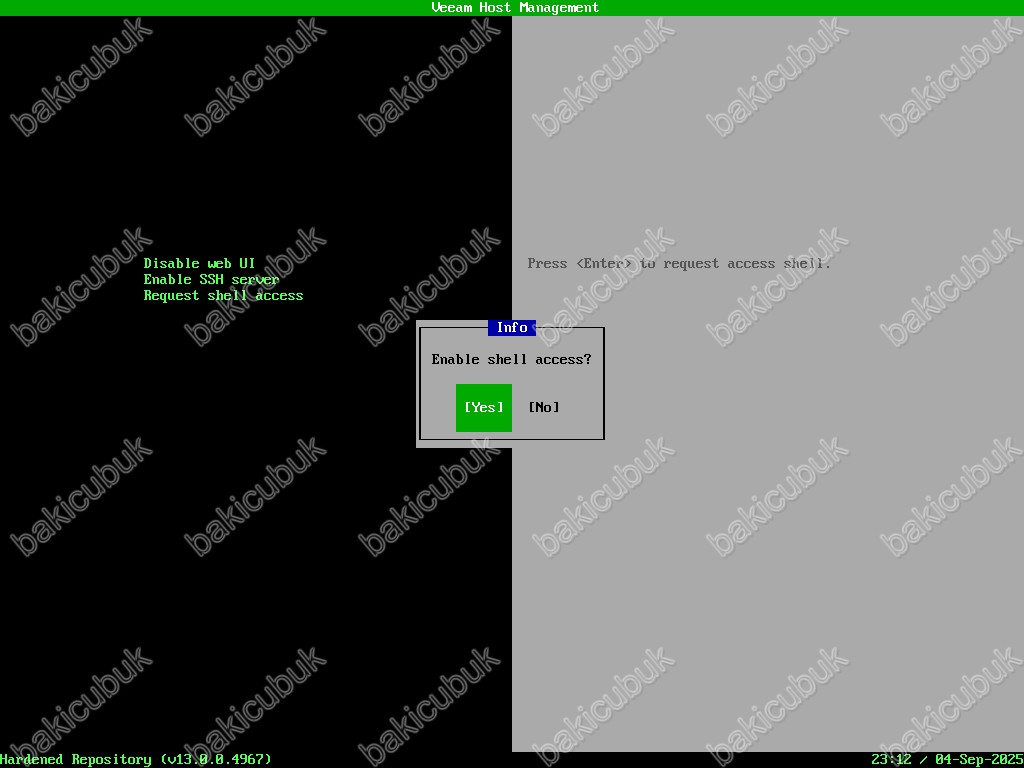
Veeam Host Management ekranında Integration settings seçeneğini seçiyoruz ve Enter tuşuna basarak devam ediyoruz.
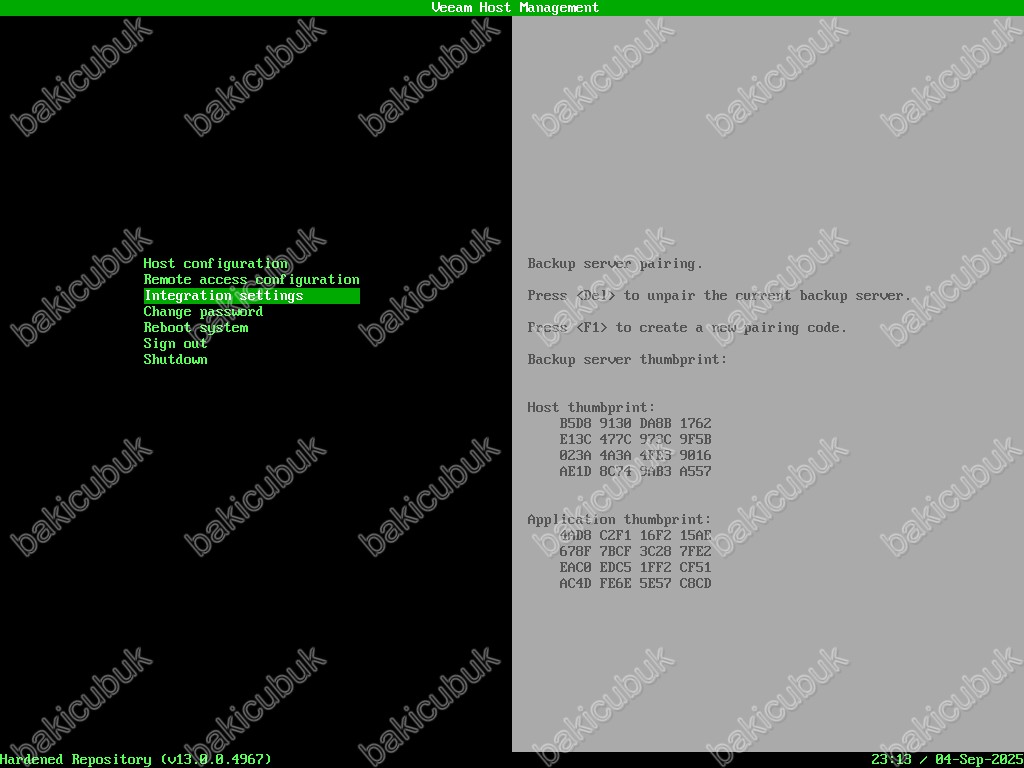
Backup Server Connection ekranında
- Backup server: not configured olarak görüyoruz. Veeam JEOS 13.0.0.4967 Hardened Repository sunucumuzun herhangi bir Veeam Software Appliance 13.0.0.4967 sunucumuza bağlantı sağlanmadığı için bu şekilde görünmektedir. Bağlantı sağlandıktan sonra burada bağlantı sağlanmış olan Veeam Software Appliance 13.0.0.4967 sunucumuz görünecektir.
- Patring code: Veeam Infrastructure Appliance için Veeam Host Management Web UI yönetim konsolunda bir eşleştirme kodu oluşturmak için kullanılabilir. Veeam Software Appliance 13.0.0.4967 belirli bir Veeam Infrastructure Appliance bileşenini ilk kez eklediğinizde, bağlantı otomatik olarak kurulur. Daha sonra farklı bir Veeam Software Appliance 13.0.0.4967 sunucusu eklerseniz, öncelikle önceki Veeam Software Appliance 13.0.0.4967 bağlantısını silmeniz ve bir eşleştirme kodu oluşturmanız gerekir.
- Backup server thumbprint: Veeam Software Appliance 13.0.0.4967 sunucumuza bağlantı sağlandığında kullanılan SSL/TLS sertifikasının benzersiz hash değeridir.
- Host thumbprint: Veeam JEOS 13.0.0.4967 Hardened Repository sunucumuzun bağlantı sağlandığında kullanılan SSL/TLS sertifikasının benzersiz hash değeridir.
- Application thumbprint: Veeam JEOS 13.0.0.4967 Hardened Repository sunucumuzun Veeam’in servisleri için kullanılan SSL/TLS sertifikasının benzersiz hash değeridir.
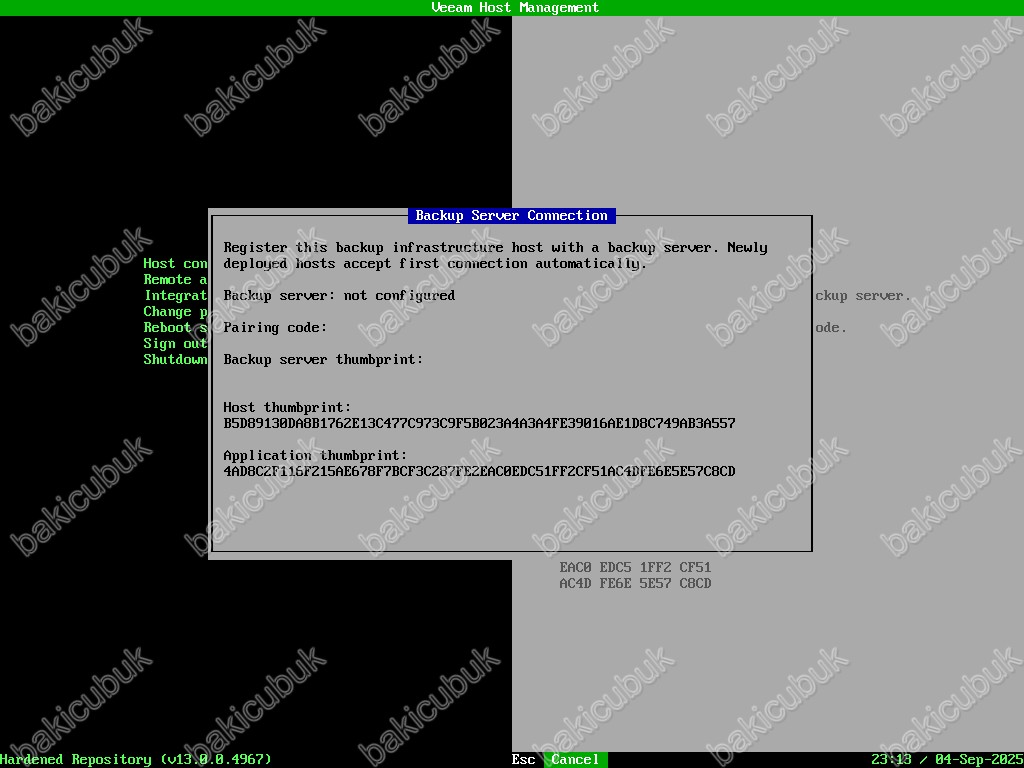
Veeam Host Management ekranında Change password seçeneğini seçiyoruz ve Enter tuşuna basarak devam ediyoruz.
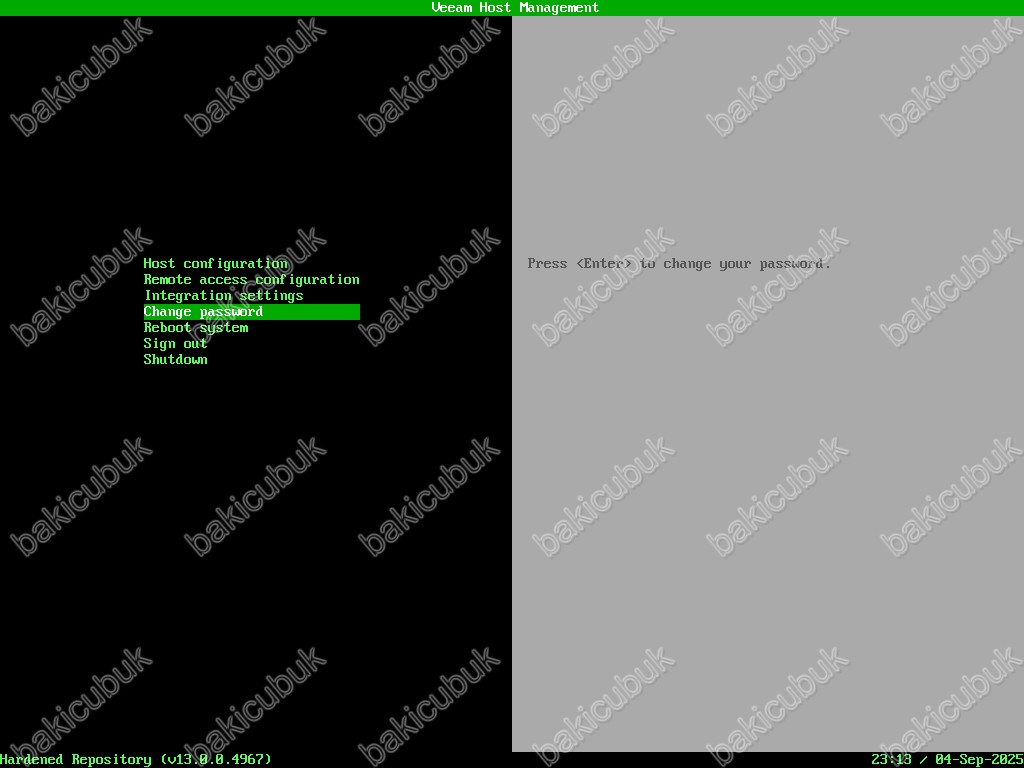
Veeam Host Management ekranında Change password seçeneğinde Change password of [veeamadmin] ekranı geliyor karşımıza.
Veeam JEOS 13.0.0.4967 Hardened Repository sunucusu üzerinde veeamadmin isimli Host Admin (Sunucu Yöneticisi) hesabının Password (Parola) değiştirebilirsiniz. (Bu işlem için veeamso isimli Security Officer (Güvenlik Yetkilisi) hesabının onayı gerektirmez.)
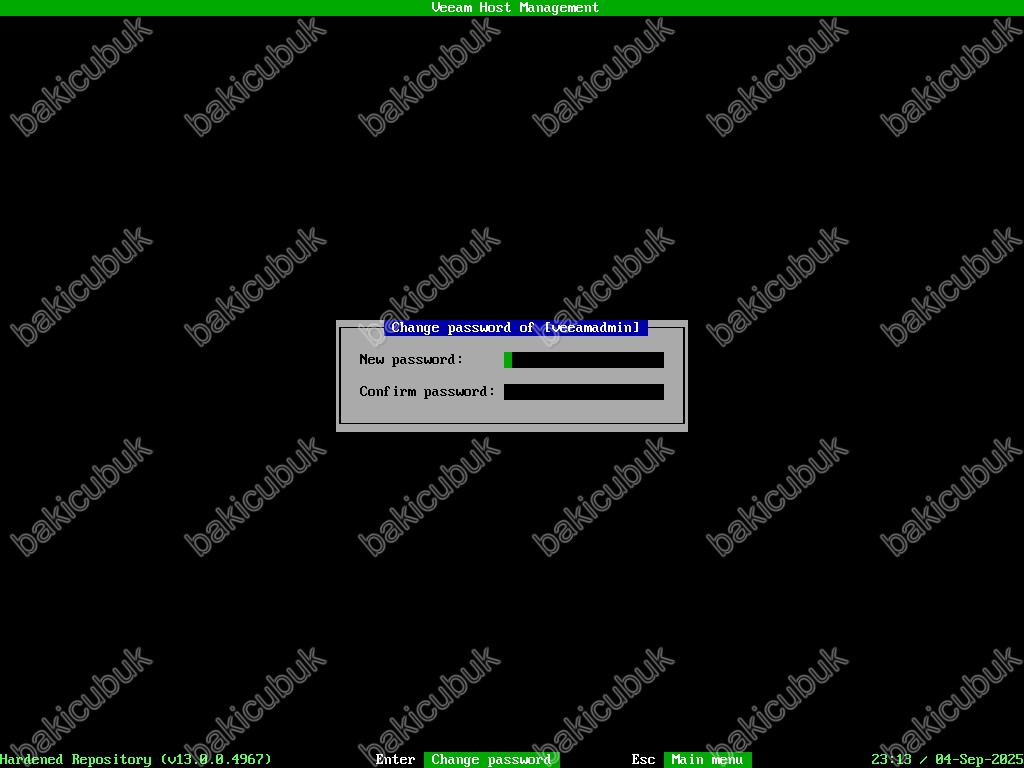
Veeam Host Management ekranında Reboot system seçeneği ile Veeam JEOS 13.0.0.4967 Hardened Repository sunucunuzu yeniden başlatabilirsiniz.
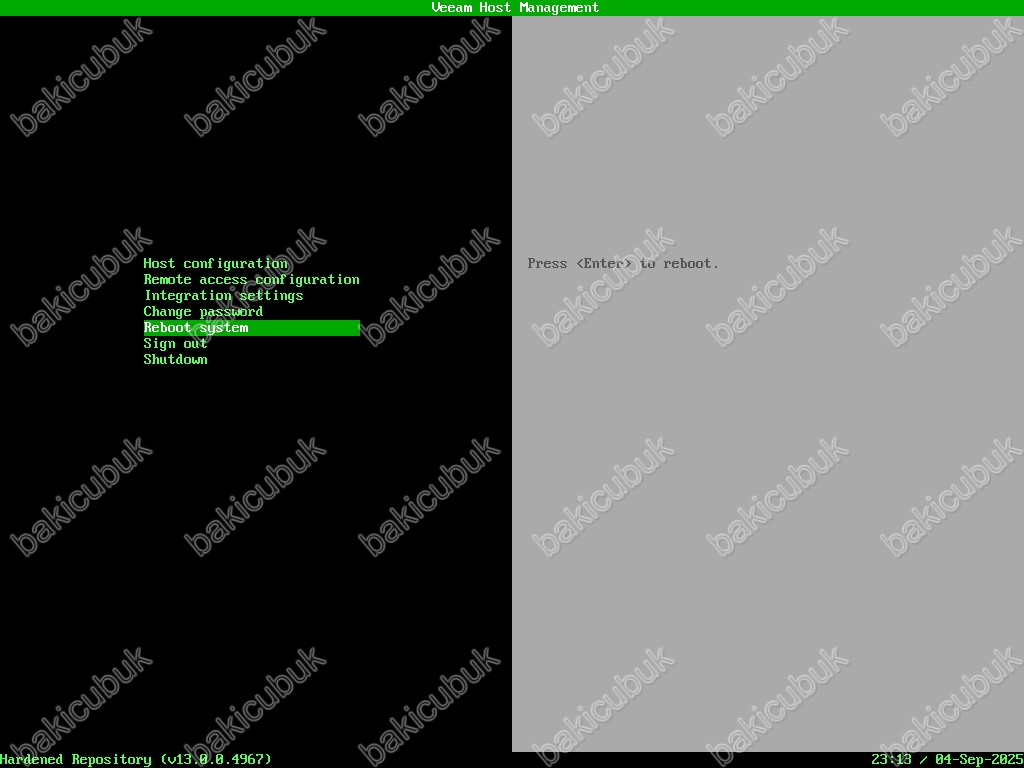
Veeam Host Management ekranında Sign out seçeneği ile Veeam Host Management oturumundan çıkış yapabilirsiniz.
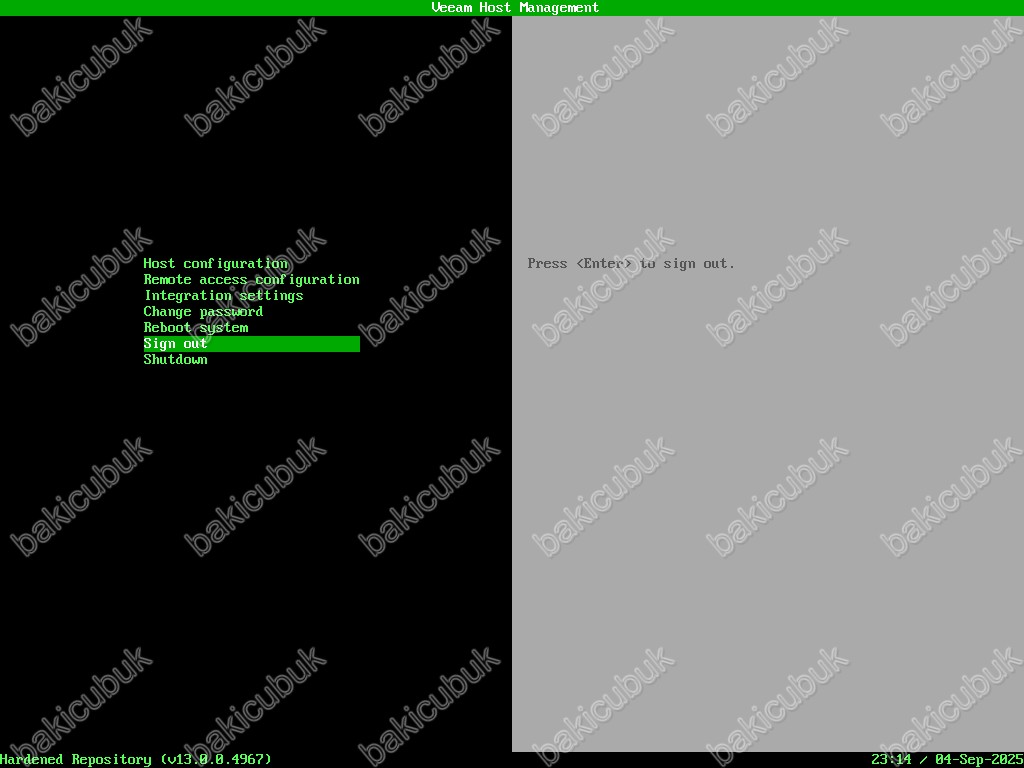
Veeam Host Management ekranında Shutdown seçeneği ile Veeam JEOS 13.0.0.4967 Hardened Repository sunucunuzu kapatabilirsiniz.
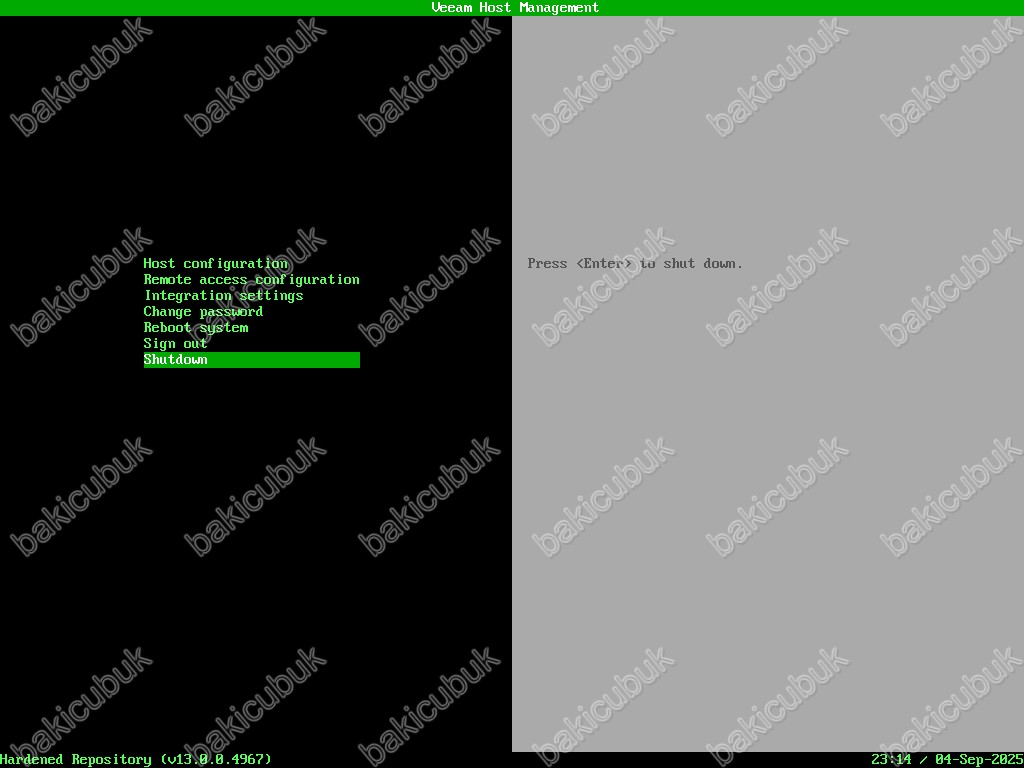
Veeam Host Management Console ekranına https://ipadresi:10443 veya https://hostname:10443 URL’si üzerinde erişim sağlıyoruz.
NOT: Ortamınızda Active Directory Domain yapısında DNS Server konsolu üzerinde New Host (A or AAA) kaydı oluşturarak Hostname üzerinde sunucunuza ulaşabilirsiniz.
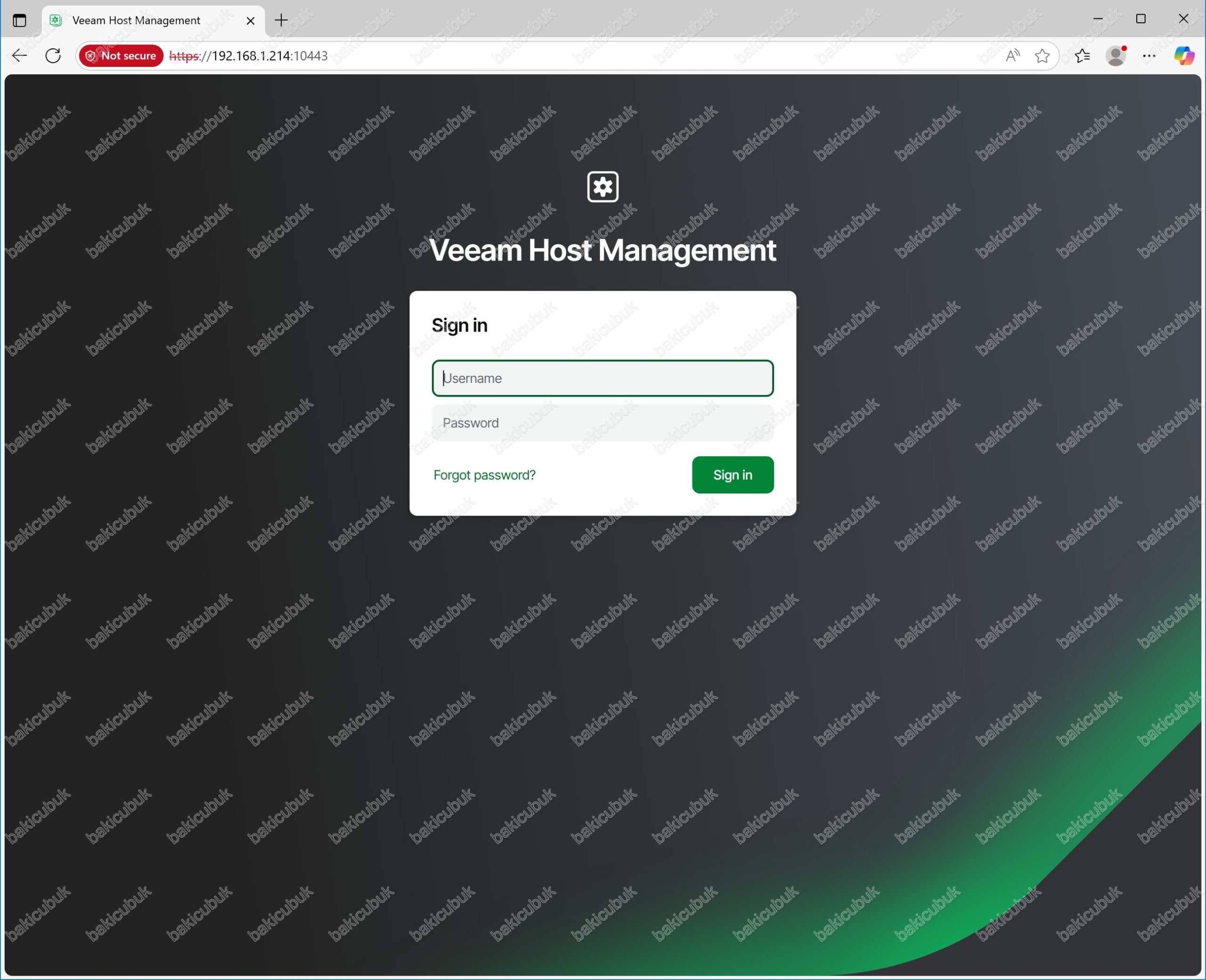
Veeam Host Management Console ekranında Sing in adımında Username (Kullanıcı adı) ve Password (Parola) bölümlerine Veeam JEOS 13.0.0.4967 Hardened Repository kurulumu ve yapılandırmasında yapılandırmış olduğumuz veeamadmin isimli Host Admin (Sunucu Yöneticisi) hesabının bilgilerini giriyoruz ve Sign in seçeneği ile giriş yapıyoruz.
NOT: Ortamınızda Active Directory Domain yapısında DNS Server konsolu üzerinde New Host (A or AAA) kaydı oluşturarak Hostname üzerinde sunucunuza ulaşabilirsiniz.
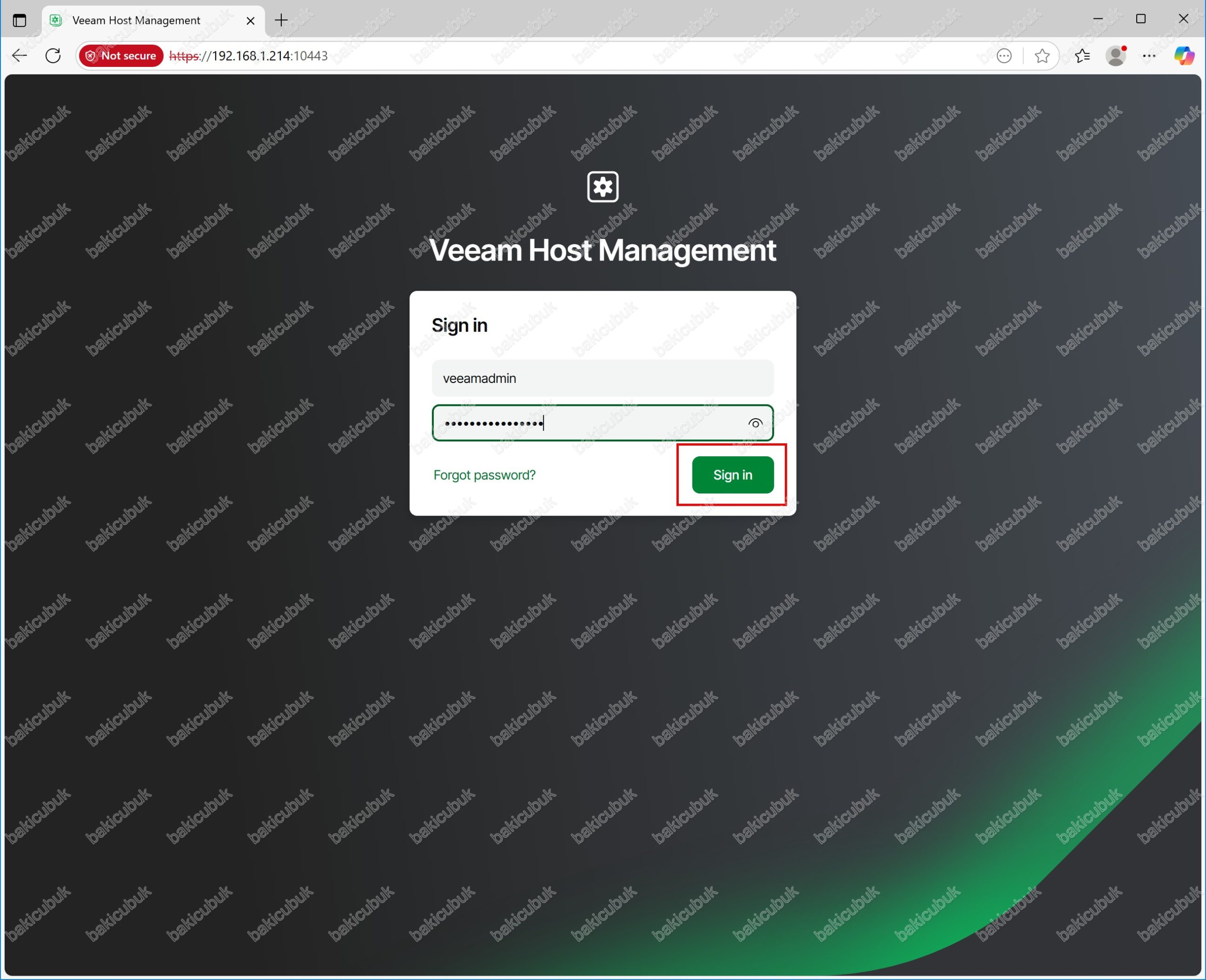
Veeam Host Management Console ekranında Confirm multi-factor authentication (MFA) adımında bölümüne cep telefonunuz üzerinde yapılandırmış olduğumuz MFA (Multi-Factor Authentication) mobil uygulaması (Google Authenticator veya Microsoft Authenticator) bulunan kodu giriyoruz ve Sign in seçeneği ile giriş yapıyoruz.
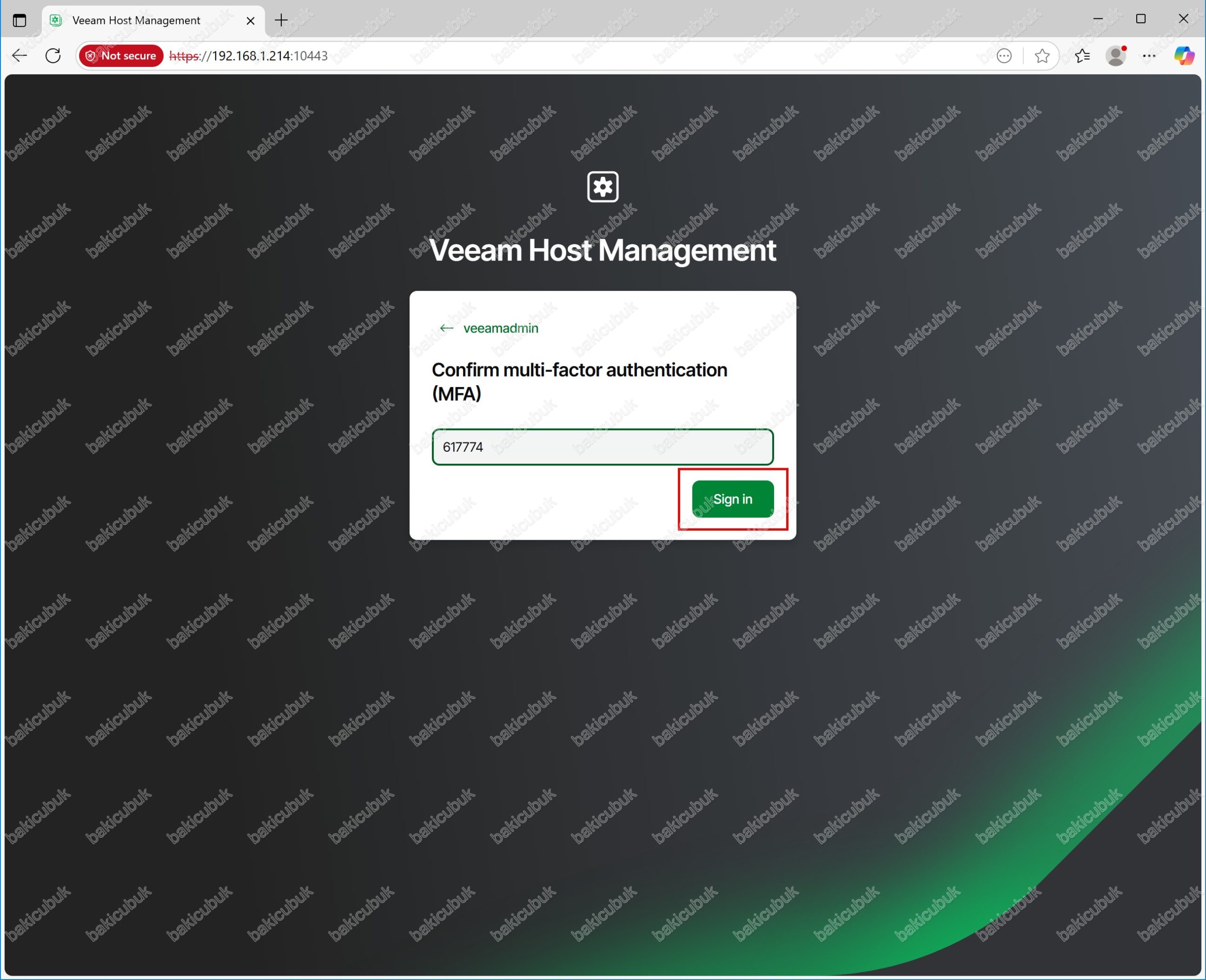
Veeam Host Management Console ekranı geliyor karşımıza.
Veeam Host Management Console bu yeni arayüzde yeni kurulumunu yapmış olduğumuz Veeam JEOS 13.0.0.4967 Hardened Repository sunucunuzun yapılandırma seçeneklerini görüyoruz.
Web access to the Host Management UI is enabled. Disable the Host Management UI service now? uyarını görüyoruz. Veeam JEOS 13.0.0.4967 Hardened Repository sunucunuz üzerinde Veeam Host Management Web UI yönetim konsolunun Enable (Etkinleştir) durumunda olduğunu ve bunu Disable (Devre Dışı) duruma getirilebileceğini görüyoruz. Veeam’in özellikle Hardened (immutable) Linux Repository’lerinde Veeam Host Management Web UI yönetim konsolu, sadece ihtiyaç anında erişimi açılmalıdır. Veeam Host Management Web UI yönetim konsolu sürekl olarak açık bırakılması güvenlik nedeniyle kesinlikle önerilmemektedir.
Veeam Host Management Console ekranında Quick Actions bölümü altında bulunan Change Password seçeneği ile veeamadmin isimli Host Admin (Sunucu Yöneticisi) hesabının Password (Parola) değiştirebilirsiniz.
Veeam Host Management Console ekranında Quick Actions bölümü altında bulunan Request root access seçeneği ile SSH erişimi isteği gönderebilirsiniz. (Bu işlem için veeamso isimli Security Officer (Güvenlik Yetkilisi) hesabının onayı gerekmektedir.) Request Shell Access, Veeam’in özellikle Hardened (immutable) Linux Repository’lerinde root erişimini kalıcı olarak açmadan, sadece ihtiyaç anında geçici komut satırı erişimi sağlamasıdır. Bu sayede güvenlik ve esneklik dengelenmiş olur.
Veeam Host Management Console ekranında bulunan aşağıdaki şeçenekler ile sunucumuz üzerinde bulunan seçenekler ile gerekli yapılandırmaları değiştirebilirsiniz.
- Network: Veeam JEOS 13.0.0.4967 Hardened Repository sunucunuz üzerinde Hostname yapılandırması, Domain yapılandırması ve Network kartı ya da Network kartları üzerinde gerekli yapılandırmaları değiştirebilirsiniz.
- Time: Veeam JEOS 13.0.0.4967 Hardened Repository sunucunuz üzerinde zaman için gerekli yapılandırmaları değiştirebilirsiniz.
- Remote Access: Veeam JEOS 13.0.0.4967 Hardened Repository sunucunuz üzerinde Web arayüzü ve SSH erişimi gibi gerekli yapılandırmaları değiştirebilirsiniz.
- Users and Roles: Veeam JEOS 13.0.0.4967 Hardened Repository sunucunuz üzerinde kullanıcı oluşturma, kullanıcı rol değişimi ve MFA (Multi-Factor Authentication) gibi gerekli yapılandırmaları değiştirebilirsiniz.
- Backup Infrastructure: Veeam JEOS 13.0.0.4967 Hardened Repository sunucunuz üzerinde Data Collection ve Backup Infrastructure lockdown gibi gerekli yapılandırmaları değiştirebilirsiniz.
- Updates: Veeam JEOS 13.0.0.4967 Hardened Repository sunucunuz üzerinde gerekli update işlemleri yapılandırabilirsiniz.
- Logs and Services: Veeam JEOS 13.0.0.4967 Hardened Repository sunucunuz üzerinde servisler, yapılandırmalar ve log bilgileri gibi gerekli yapılandırmaları değiştirebilirsiniz.
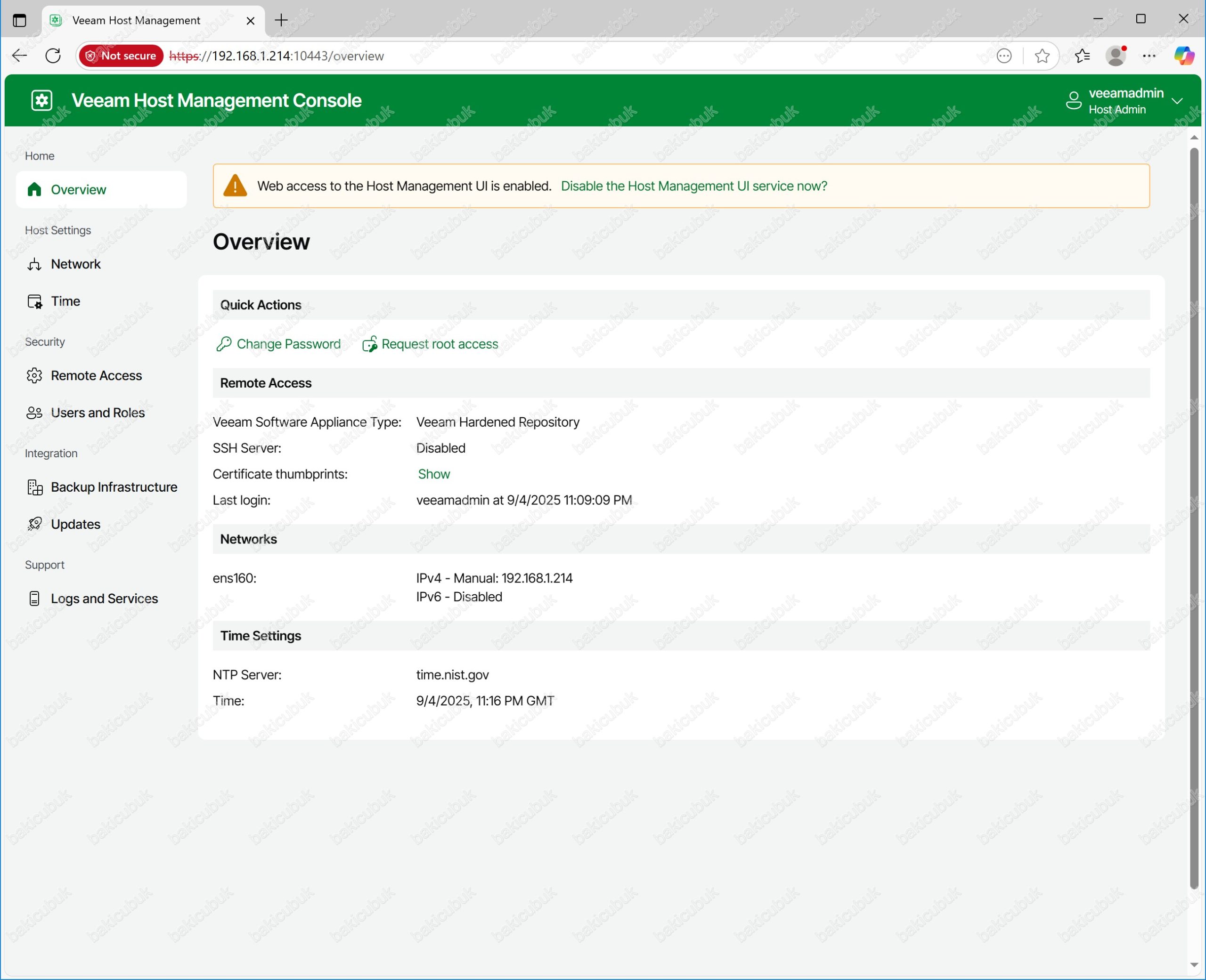
Veeam Host Management Console ekranında üst bölümde Web access to the Host Management UI is enabled. Disable the Host Management UI service now? uyarını görüyoruz.
Veeam JEOS 13.0.0.4967 Hardened Repository sunucunuz üzerinde Veeam Host Management Web UI yönetim konsolunun Enable (Etkinleştir) durumunda olduğunu ve bunu Disable (Devre Dışı) duruma getirilebileceğini görüyoruz. Veeam’in özellikle Hardened (immutable) Linux Repository’lerinde Veeam Host Management Web UI yönetim konsolu, sadece ihtiyaç anında erişimi açılmalıdır. Veeam Host Management Web UI yönetim konsolu sürekl olarak açık bırakılması güvenlik nedeniyle kesinlikle önerilmemektedir.
Disable the Host Management UI service now? uyarısına tıklıyoruz.
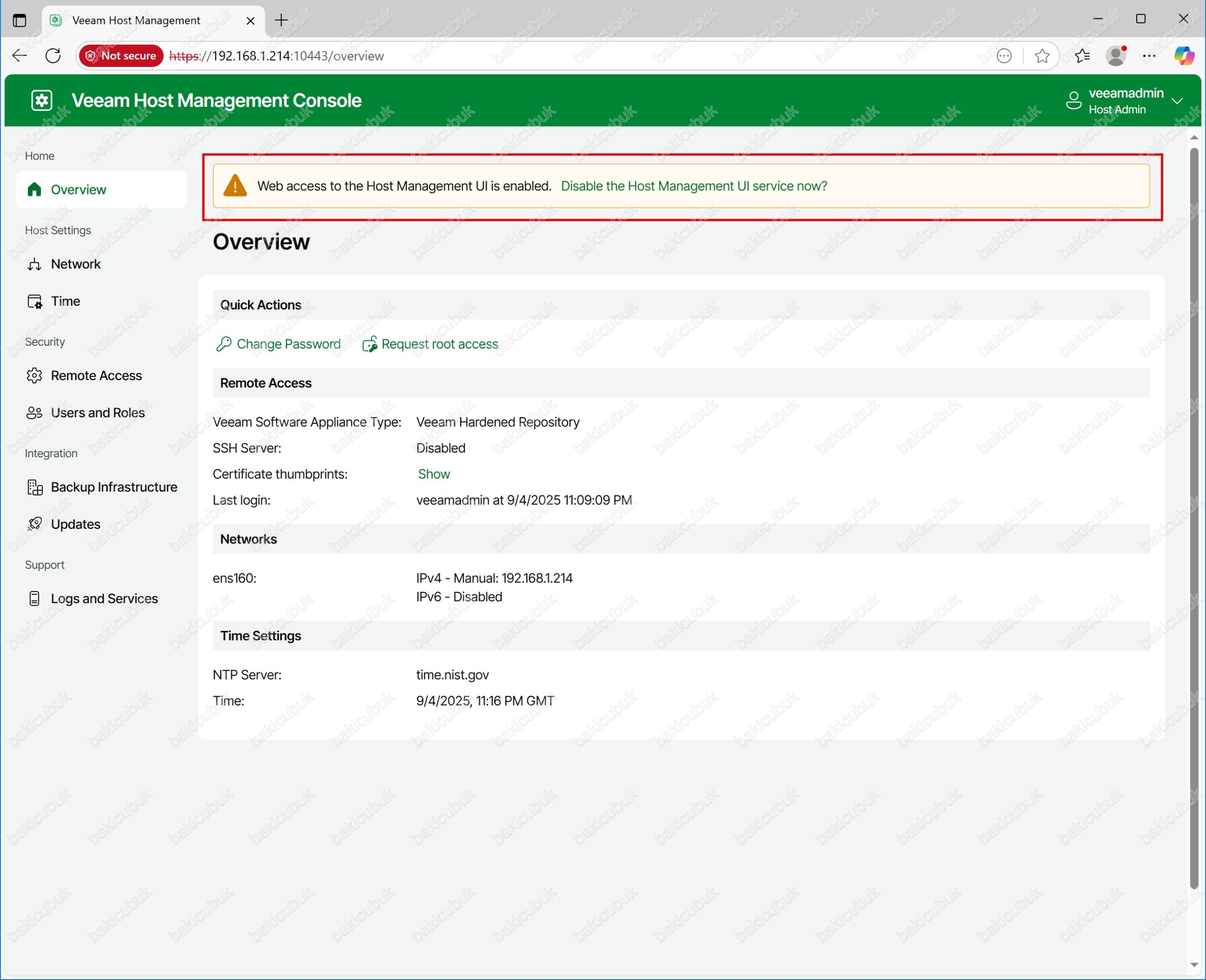
Host Management UI ekranı geliyor karşımıza.
Veeam JEOS 13.0.0.4967 Hardened Repository sunucumuzun Veeam Host Management Web UI yönetim konsolunun arayüz hizmeti şu anda çalışıyor, Disable (Devre Dışı) bırakılması tüm aktif oturumları kesintiye uğratacağı bilgisini görüyoruz.
- Yes diyerek Veeam Host Management Web UI yönetim konsolunun arayüz hizmetini Disable (Devre Dışı) duruma getirilebilirsiniz.
- No diyerek Veeam Host Management Web UI yönetim konsolunun arayüz hizmetini Enable (Etkinleştir) durumda bırakabilirsiniz.
Veeam’in özellikle Hardened (immutable) Linux Repository’lerinde Veeam Host Management Web UI yönetim konsolu, sadece ihtiyaç anında erişimi açılmalıdır. Veeam Host Management Web UI yönetim konsolu sürekli olarak açık bırakılması güvenlik nedeniyle kesinlikle önerilmemektedir.
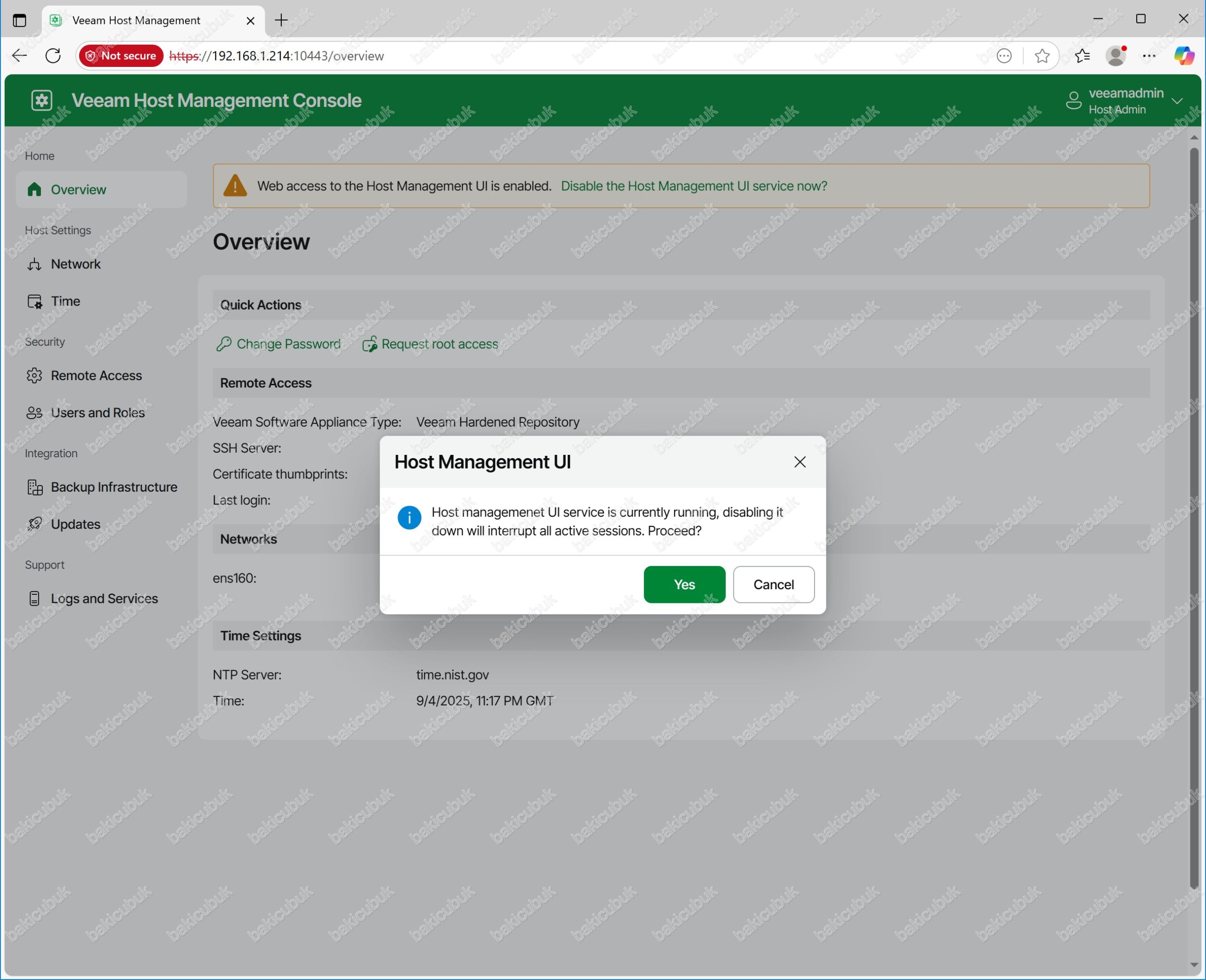
Veeam Host Management Console ekranında Network menüsünden
Host Name bölümü altında Edit seçeneği Veeam JEOS 13.0.0.4967 Hardened Repository sunucu adını yeniden yapılandırabilirsiniz.
Domain bölümü altında şu anda Veeam JEOS 13.0.0.4967 Hardened Repository sunucumuzun Active Directory Domain yapısına dahil edilmedi için Not joined olarak görüyoruz. Change domain seçeneği ile Veeam JEOS 13.0.0.4967 Hardened Repository sunucumuzu Active Directory Domain yapısına dahil edebilirsiniz. (Önerilmez) Domain bölümü altında Additional DNS suffixes seçeneği ile DNS suffix ekleyebilir yada çıkartabilirsiniz.
Edit seçeneği ile ens160 isimli Network kartı üzerindeki IP4 address, IP4 mask, IP4 gateway, DNS list sve IPv6 configuration sçeneklerini yapılandırabilirsiniz.
Bu işlem için veeamso isimli Security Officer (Güvenlik Yetkilisi) hesabının onayı gerektirmiyor gibi görünmektedir.
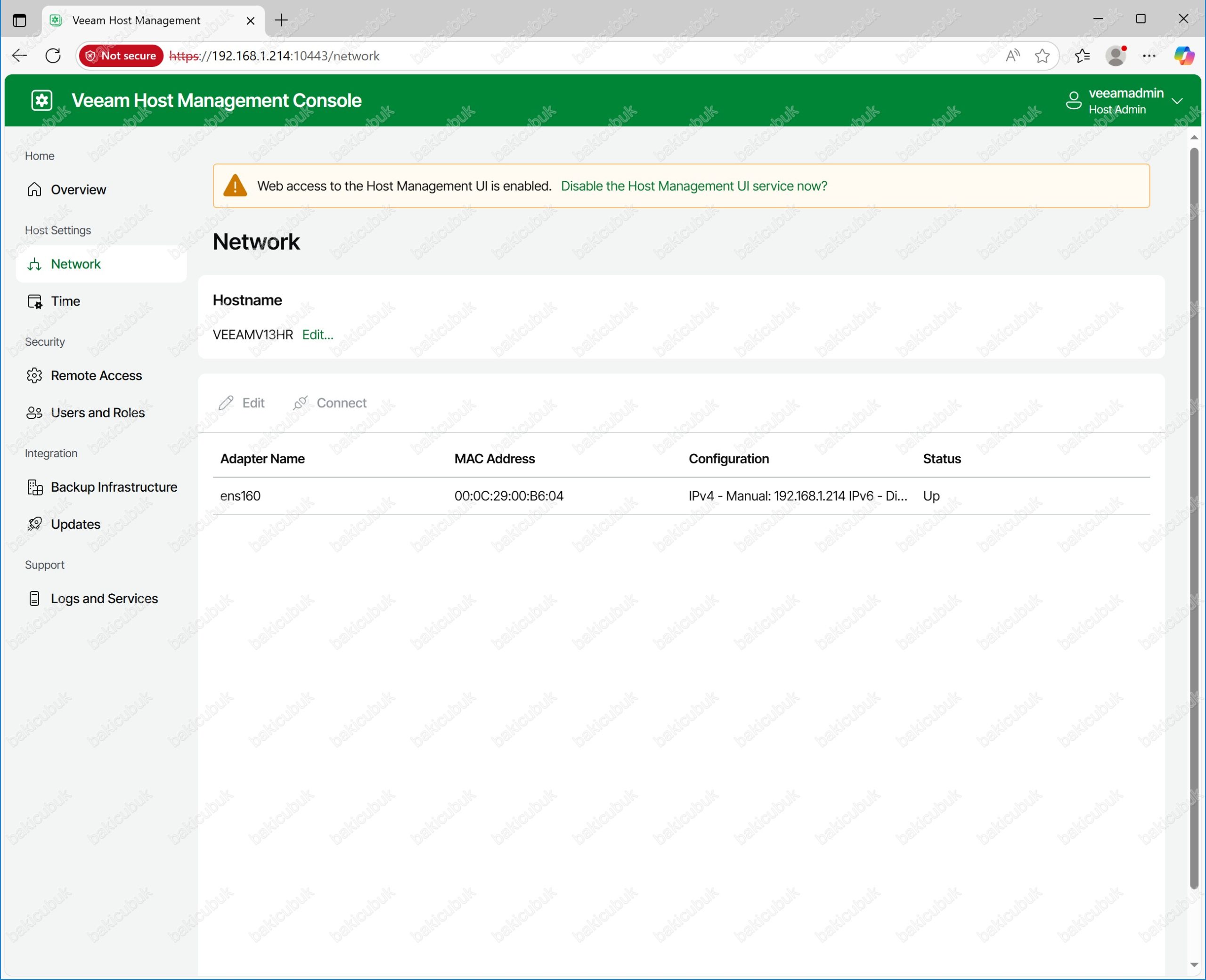
Veeam Host Management Console ekranında Time menüsünde
Server Time bölümü altında Server Time bölümüne Veeam JEOS 13.0.0.4967 Hardened Repository sunucumuz üzerinde zaman bilgisini görüyoruz.
Server Time bölümü altında bulunan Timezone bölümünden zaman dilimini değiştirebilirsiniz.
- Sync now: Bu seçenek ile zaman senkronizasyonu yapabilirsiniz.
- Add: Bu seçenek ile Zaman sunucusu ekleyebilirsiniz.
- Edit: Bu seçenek ile zaman mevcut zaman sunucu yapılandırmasını değiştirebilirsiniz.
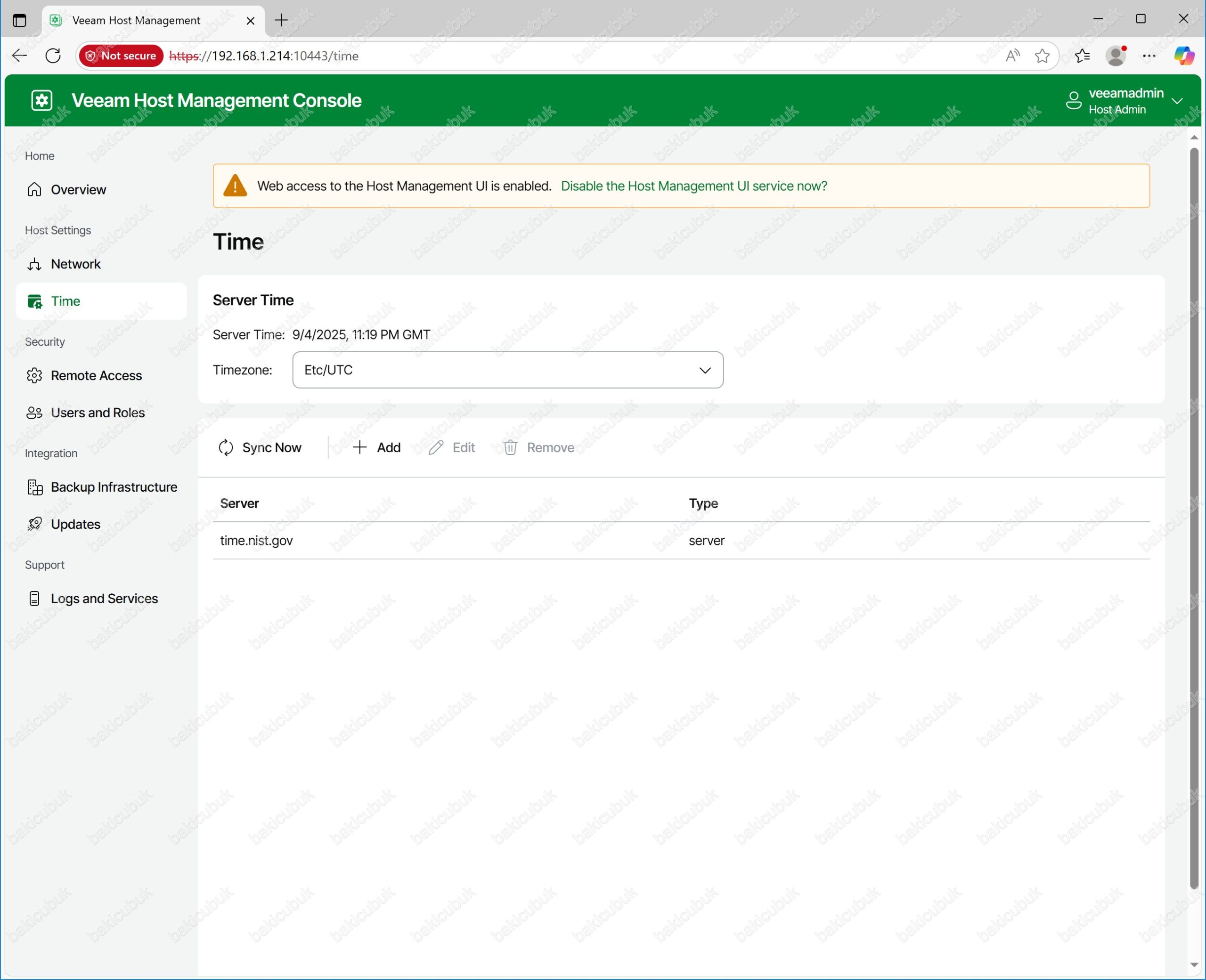
Veeam Host Management Console ekranında Remote Access menüsünde
Remote Access bölümü altında
- Host management web UI: Güvenliği artırmak için bu Veeam Host Management Web UI yönetim konsoluna erişimini Disable (Devre Dışı) duruma getirebilirsiniz. Veeam’in özellikle Hardened (immutable) Linux Repository’lerinde Veeam Host Management Web UI yönetim konsolu, sadece ihtiyaç anında erişimi açılmalıdır. Veeam Host Management Web UI yönetim konsolu sürekli olarak açık bırakılması güvenlik nedeniyle kesinlikle önerilmemektedir.
- SSH Server: SSH Servisini etkinleştirebiliriz. Varsayılan olarak Disable (Devre Dışı) duruma getirmenizi önemle tavsiye etmek isterim. SSH Servisini etkinleştirilmesi yalnızca hataların düzeltilmesi için gerekli olacaktır. Enable (Etkinleştir) duruma getirilmek istediğinizde veeeamso isimli Security Officer (Güvenlik Yetkilisi) hesabının doğrulamasına ve kabul etmesi gerekmektedir.
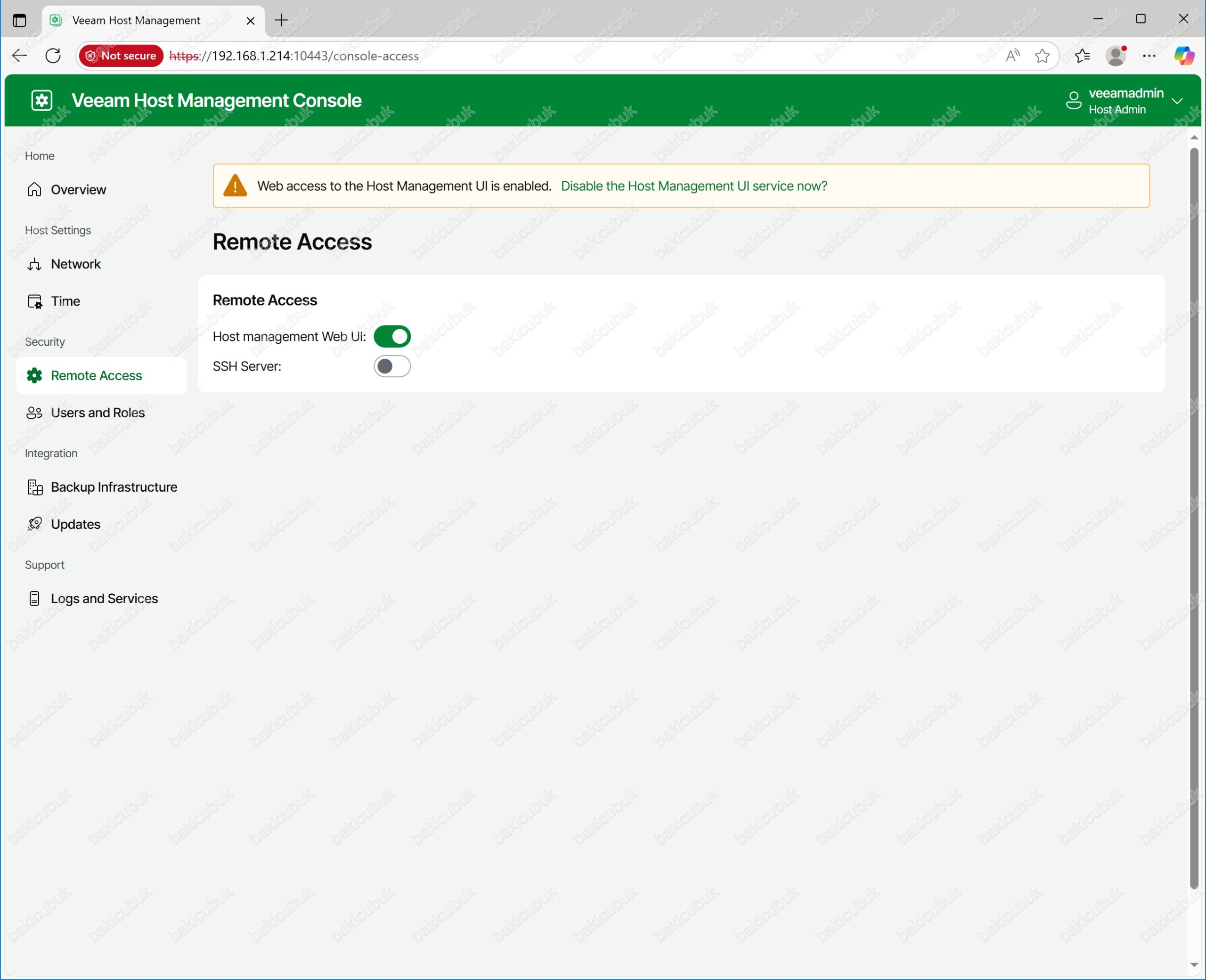
Veeam Host Management Console ekranında Users and Roles menüsünde
- Add: Bu seçenek ile yeni kullanıcı oluşturabilirsiniz.
- Edit: Bu seçenek ile mevcutta bulunan veeamadmin isimli Host Admin (Sunucu Yöneticisi) hesabı ve veeamso isimli Security Officer (Güvenlik Yetkilisi) hesabını yapılandırabilirsiniz. Rol değişimi (Host Admin, Security Officer, User ve Service Account), MFA (Multi-Factor Authentication) seçeneğini Disable (Devre Dışı) yada Reset MFA (MFA’yı Sıfırlamak) gibi işlemleri yapılandırabilirsiniz. Varsayılan hesapları yeniden adlandırmak mümkün değildir.
- Settings: Bu seçenek ile seçtiğiniz hesap kilitlenmişse Unlock user seçeneği ile kilidini açabilirsiniz. Change password seçeneği ile Password (Parola) değiştirebilirsiniz. Disable MFA seçeneği ile MFA (Multi-Factor Authentication) Disable (Devre Dışı) bırakabilirsiniz. Reset MFA (MFA’yı Sıfırlamak) seçeneği ile MFA (Multi-Factor Authentication) yapılandırmasını yeniden yapılandırabilirsiniz.
Host Admin (Sunucu Yöneticisi) ve Security Officer (Güvenlik Yetkilisi) gibi ayrıcalıklı bir hesabın silinmesi yada değiştirilmesi için veeamso isimli Security Officer (Güvenlik Yetkilisi) hesabının onayı ile gerçekleştirilebilir. Ancak yeni kullanıcı oluşturmadan bu işlemin yapılması kesinlikle önerilmez.
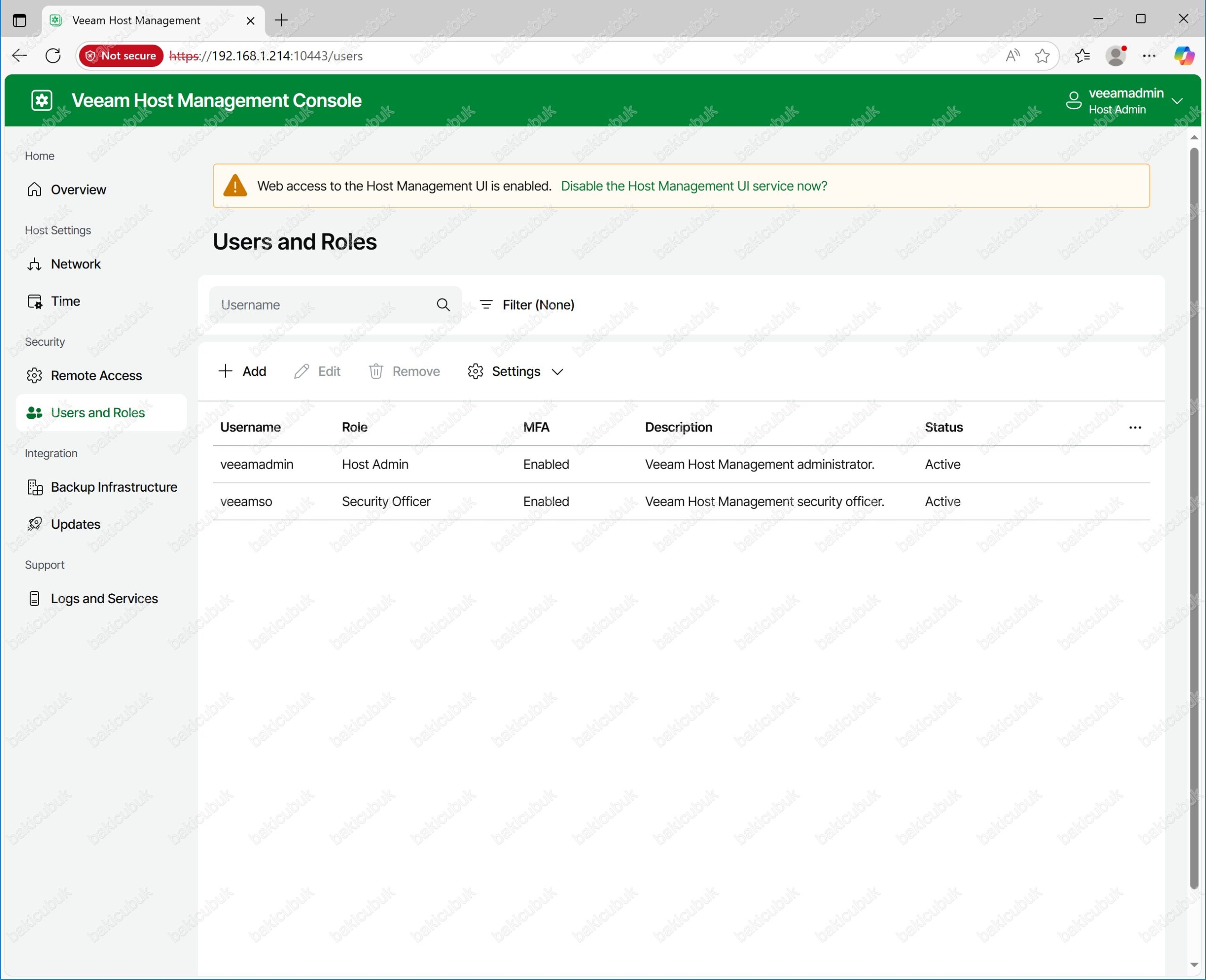
Veeam Host Management Console ekranında Backup Infrastructure menüsünde
Backup Server Connection bölümü altında
- Backup server: Disconnected olarak görüyoruz. Veeam JEOS 13.0.0.4967 Hardened Repository sunucumuzun herhangi bir Veeam Software Appliance 13.0.0.4967 sunucumuza bağlantı sağlanmadığı için bu şekilde görünmektedir. Bağlantı sağlandıktan sonra burada bağlantı sağlanmış olan Veeam Software Appliance 13.0.0.4967 sunucumuz görünecektir.
- Patring code: Veeam Infrastructure Appliance için Veeam Host Management Web UI yönetim konsolunda bir eşleştirme kodu oluşturmak için kullanılabilir. Veeam Software Appliance 13.0.0.4967 belirli bir Veeam Infrastructure Appliance bileşenini ilk kez eklediğinizde, bağlantı otomatik olarak kurulur. Daha sonra farklı bir Veeam Software Appliance 13.0.0.4967 sunucusu eklerseniz, öncelikle önceki Veeam Software Appliance 13.0.0.4967 bağlantısını silmeniz ve bir eşleştirme kodu oluşturmanız gerekir.
- Backup server thumbprint: Veeam Software Appliance 13.0.0.4967 sunucumuza bağlantı sağlandığında kullanılan SSL/TLS sertifikasının benzersiz hash değeridir.
- Host thumbprint: Veeam JEOS 13.0.0.4967 Hardened Repository sunucumuzun bağlantı sağlandığında kullanılan SSL/TLS sertifikasının benzersiz hash değeridir.
- Application thumbprint: Veeam JEOS 13.0.0.4967 Hardened Repository sunucumuzun Veeam’in servisleri için kullanılan SSL/TLS sertifikasının benzersiz hash değeridir.
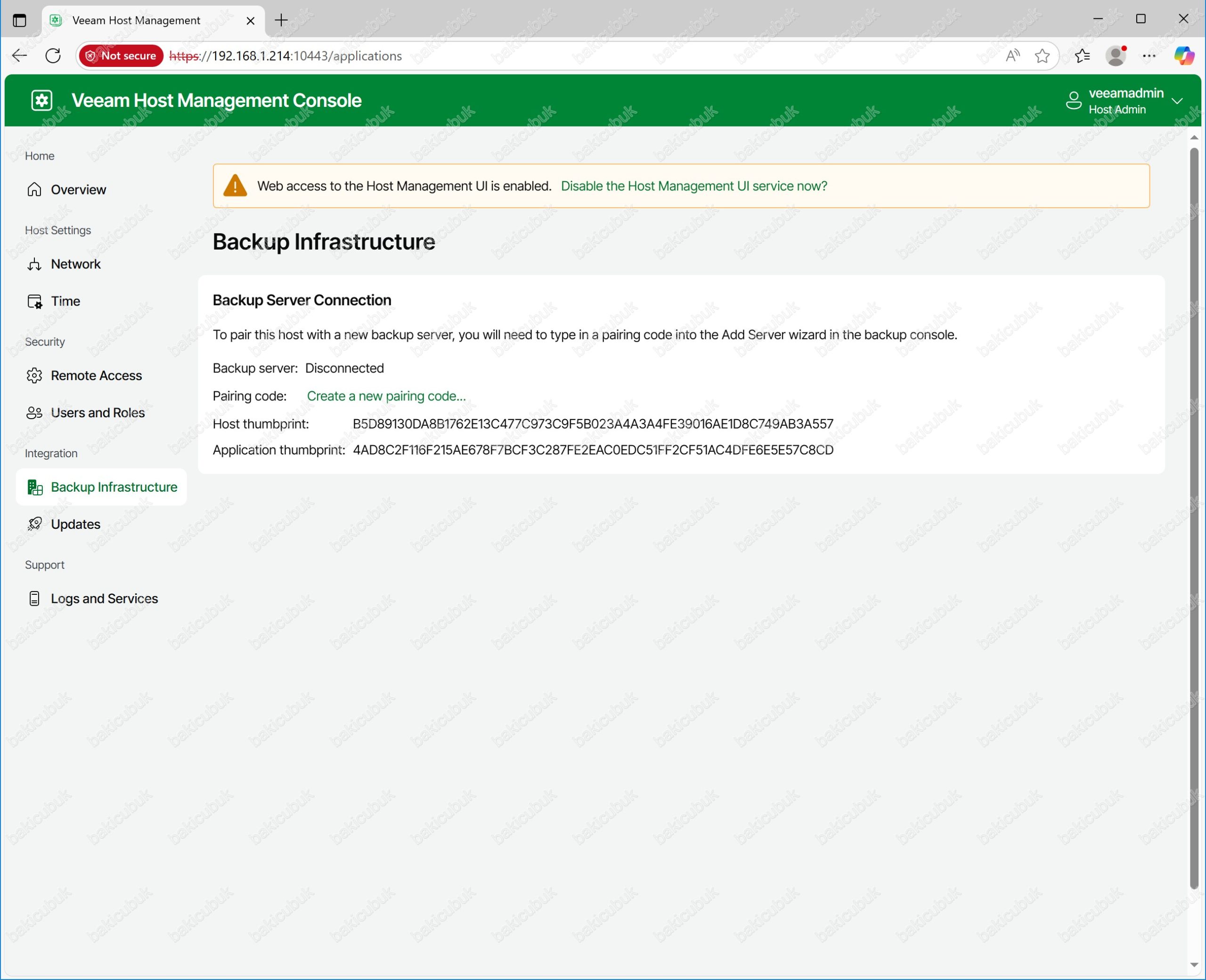
Veeam Host Management Console ekranında Updates menüsünden Veeam JEOS 13.0.0.4967 Hardened Repository sunucumuz üzerinde yeni güncellemeleri buradan kontrol edebilirsiniz.
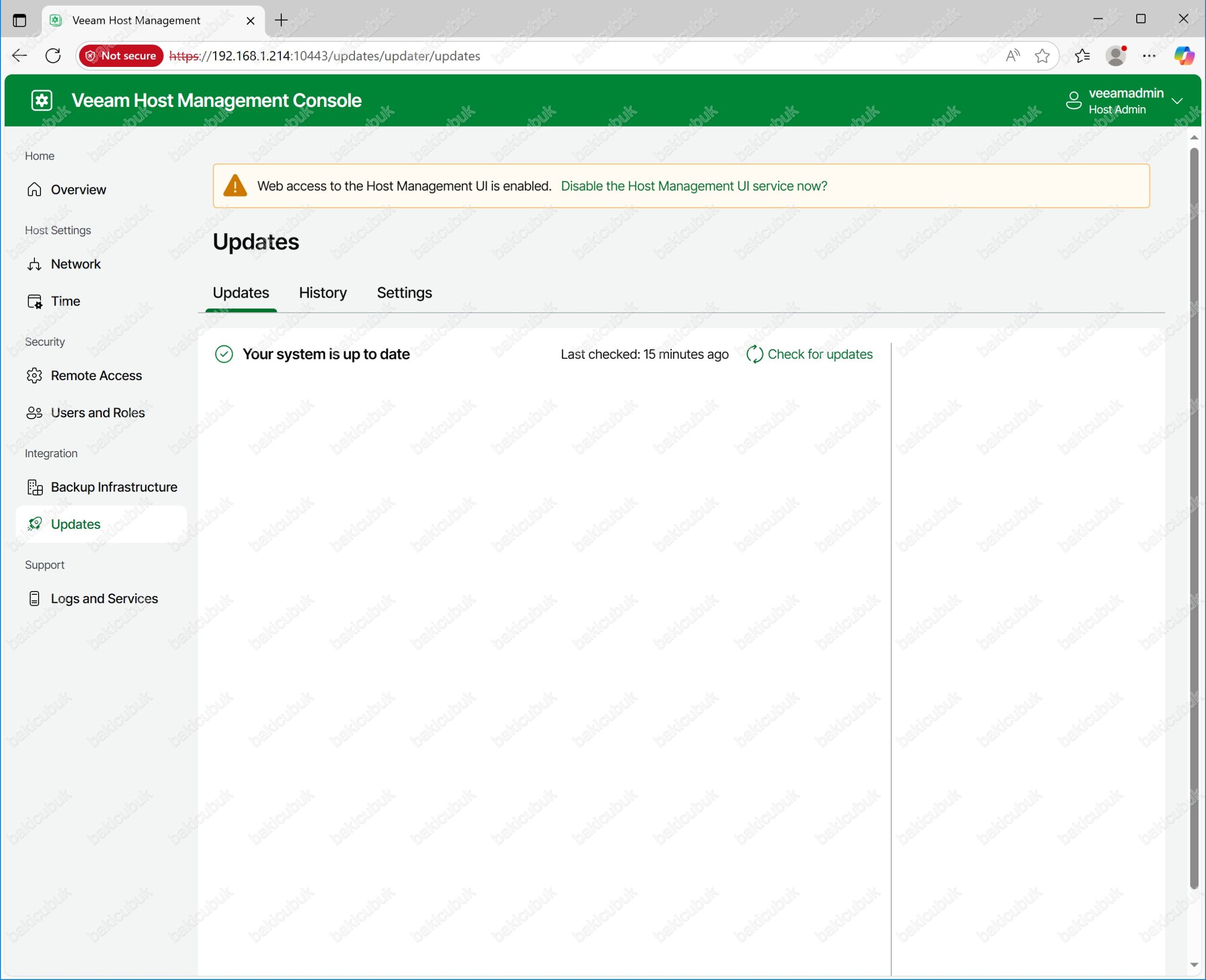
Veeam Host Management Console ekranında Log and Services menüsünde Services sekmesi altında Veeam JEOS 13.0.0.4967 Hardened Repository sunucumuz üzerinde bulunan servis ve hizmetleri Restart (Yeniden Başlat), Start (Çalıştır) ve Stop (Durdur) gibi işlemleri yapabilirsiniz.
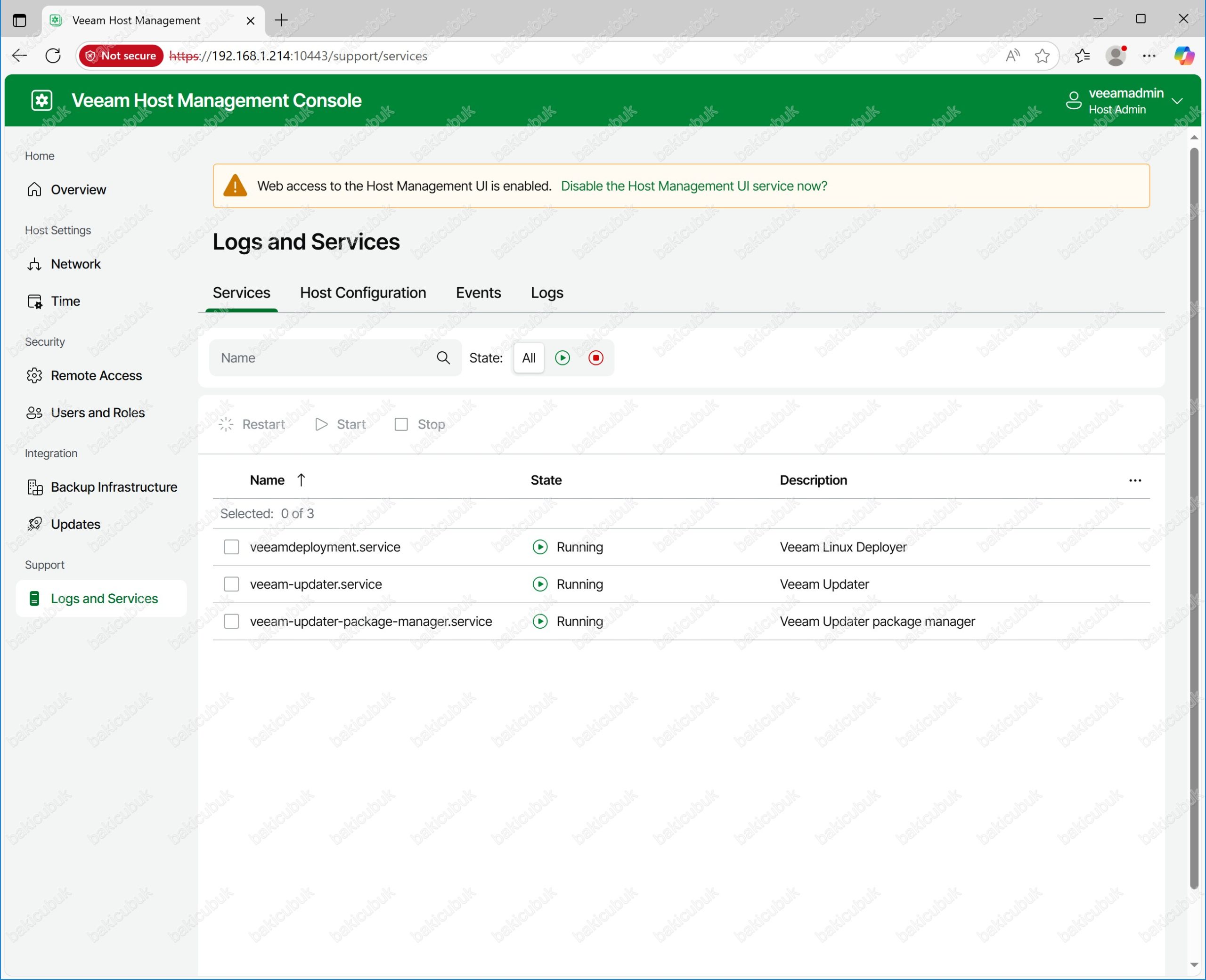
Veeam Host Management Console ekranında Log and Services menüsünde Host Configuration sekmesi altında
Server bölümü altında bulunan Restart now seçeneği ile Veeam JEOS 13.0.0.4967 Hardened Repository sunucumuzu yeniden başlatabilirsiniz. Restart now seçeneği Bu işlem, Veeam JEOS 13.0.0.4967 Hardened Repository sunucumuzu hemen yeniden başlatacaktır.
Host Configuration bölümü altında bulunan Veeam JEOS 13.0.0.4967 Hardened Repository sunucumuz üzerinde bulunan yapılandırma dosyalarını Export (Dışar Aktar) ve Import (İçe Aktar) gibi işlemleri yapabilirsiniz.
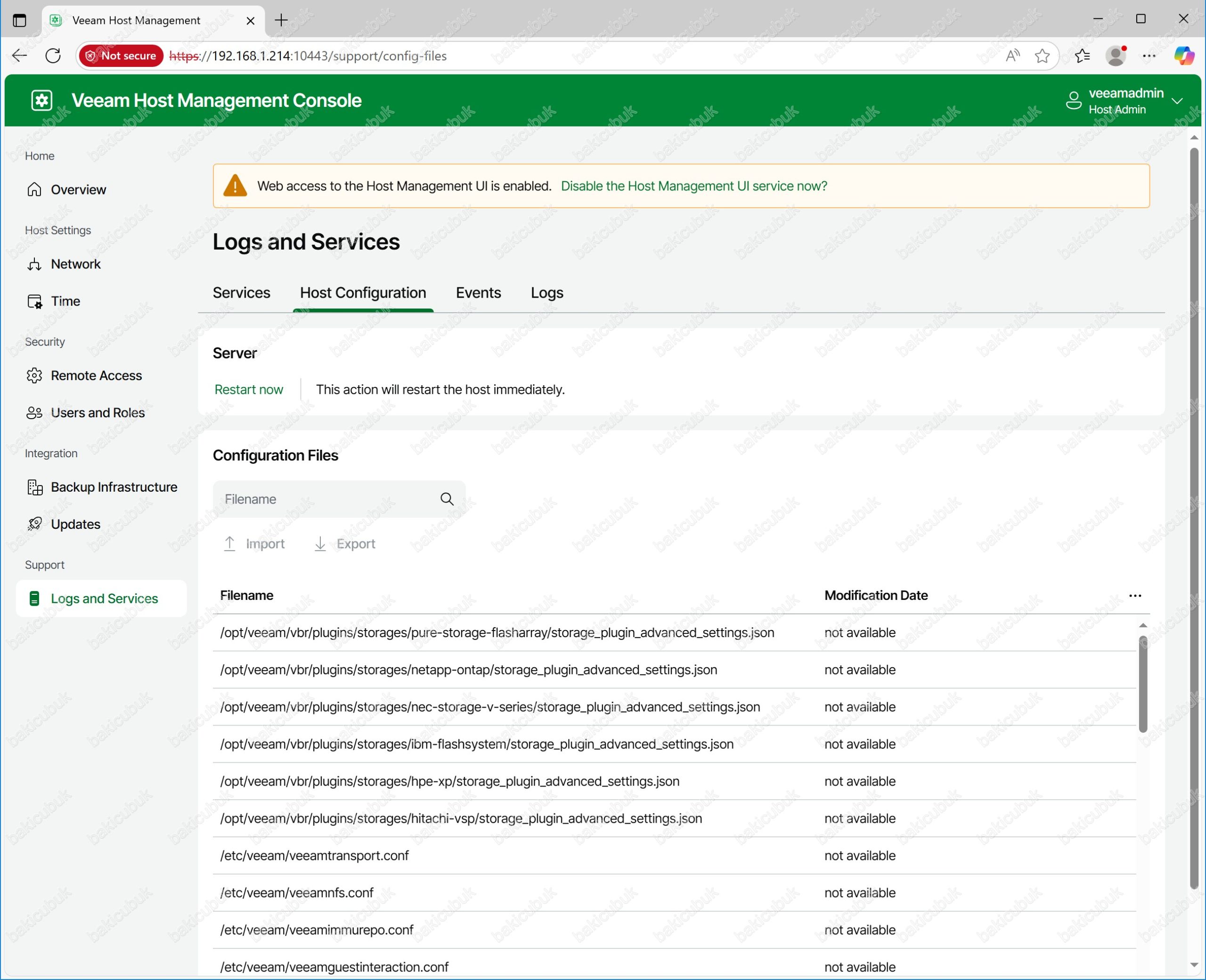
Veeam Host Management Console ekranında Log and Services menüsünde Events sekmesinde Veeam JEOS 13.0.0.4967 Hardened Repository sunucusu üzerinde gerçekleştirilen tüm eylemlerin ve işlemleri kontrol edebilirsiniz.
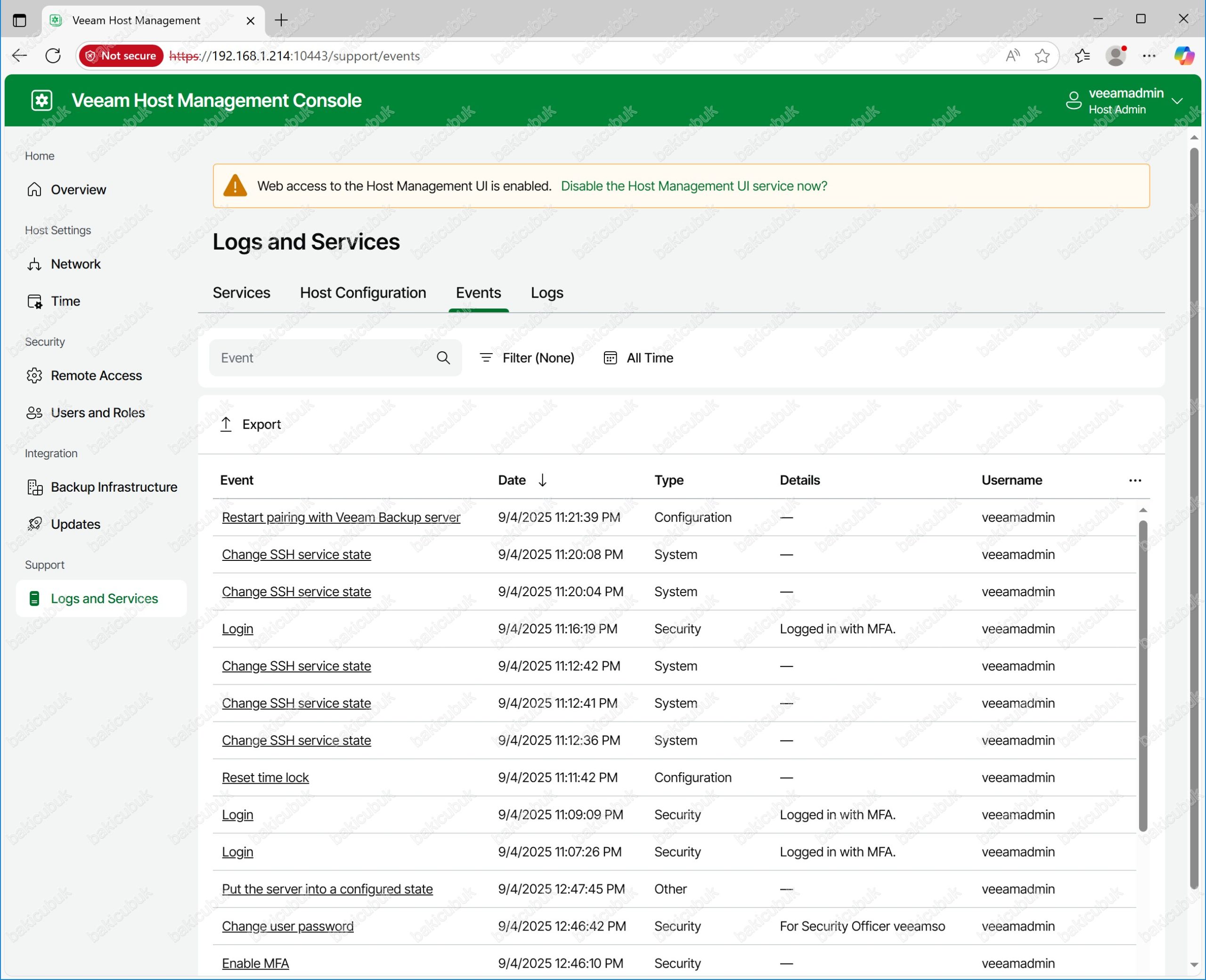
Veeam Host Management Console ekranında Log and Services menüsünde Logs sekmesinde Veeam JEOS 13.0.0.4967 Hardened Repository sunucusu üzerinde bir Case (Vaka) açarken istenen Veeam desteği için günlükler oluşturmamızı sağlar.
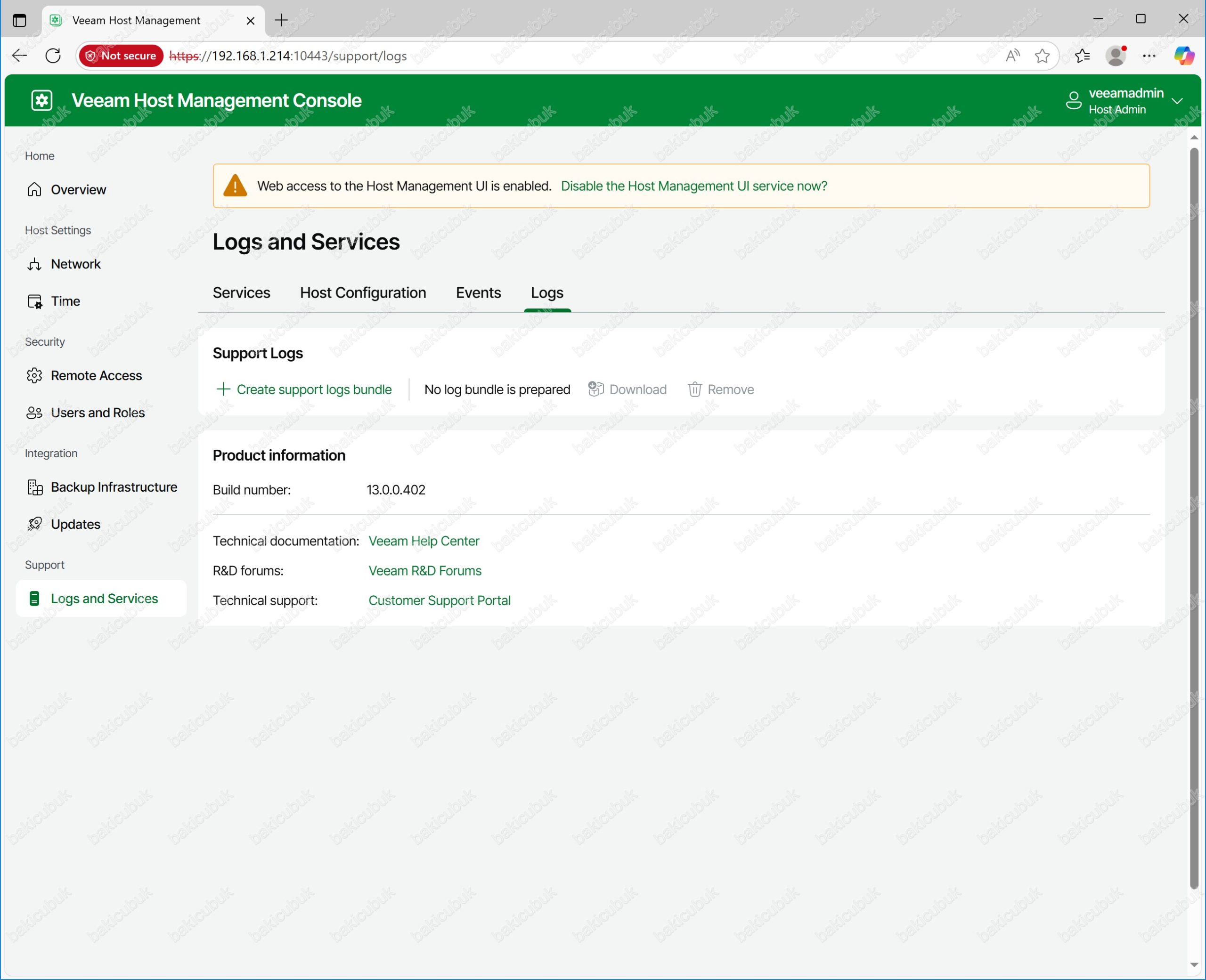
Başka bir yazımızda görüşmek dileğiyle…




